这是一个省心的馒头保号教程,我们利用 Hetzner 盒子进行 PT 刷流,可以轻而易举地把馒头刷到保号,甚至不花一分钱就能刷 50 TB 上传量。让我们告别上传量不够的烦恼,更沉浸于观影的快乐。
盒子是什么?
我的理解:在 PT 里,盒子是装有 qBittorrent 等这一系列软件的云服务器,类似于家中一台 24 小时持续运行且有公网 IP 的电脑;按用途来分,多用于刷流,极少部分用于保种。
教程思路
Hetzner 介绍
Hetzner 是一家数据中心运营商,他家服务器性能强劲、上行带宽大,大家都喜欢买他家的服务器来刷流。
点击展开,查看 Hetzner 服务器性能

点击输入图片描述(最多30字)
刷大包思路
因为 Hetzner 服务器计费方式是按小时计费,用了几个小时就给你算几个小时的钱。我往往是周末大包出来后用快照批量开多台服务器,一台服务器一个大包,等大包没速度了就删服务器,按小时计费这样更省钱。
我一般买 CPX11 这款来刷馒头大包,性价比高,本文也以此机型举例。
CPX11 在安装完刷流系统后,硬盘还有 31 GB 的剩余空间。我开多台服务器,一台服务器一个大包,选大包里的 30 GB 下载,也不用担心下少了上传跑不动,这是我上周跑的情况:
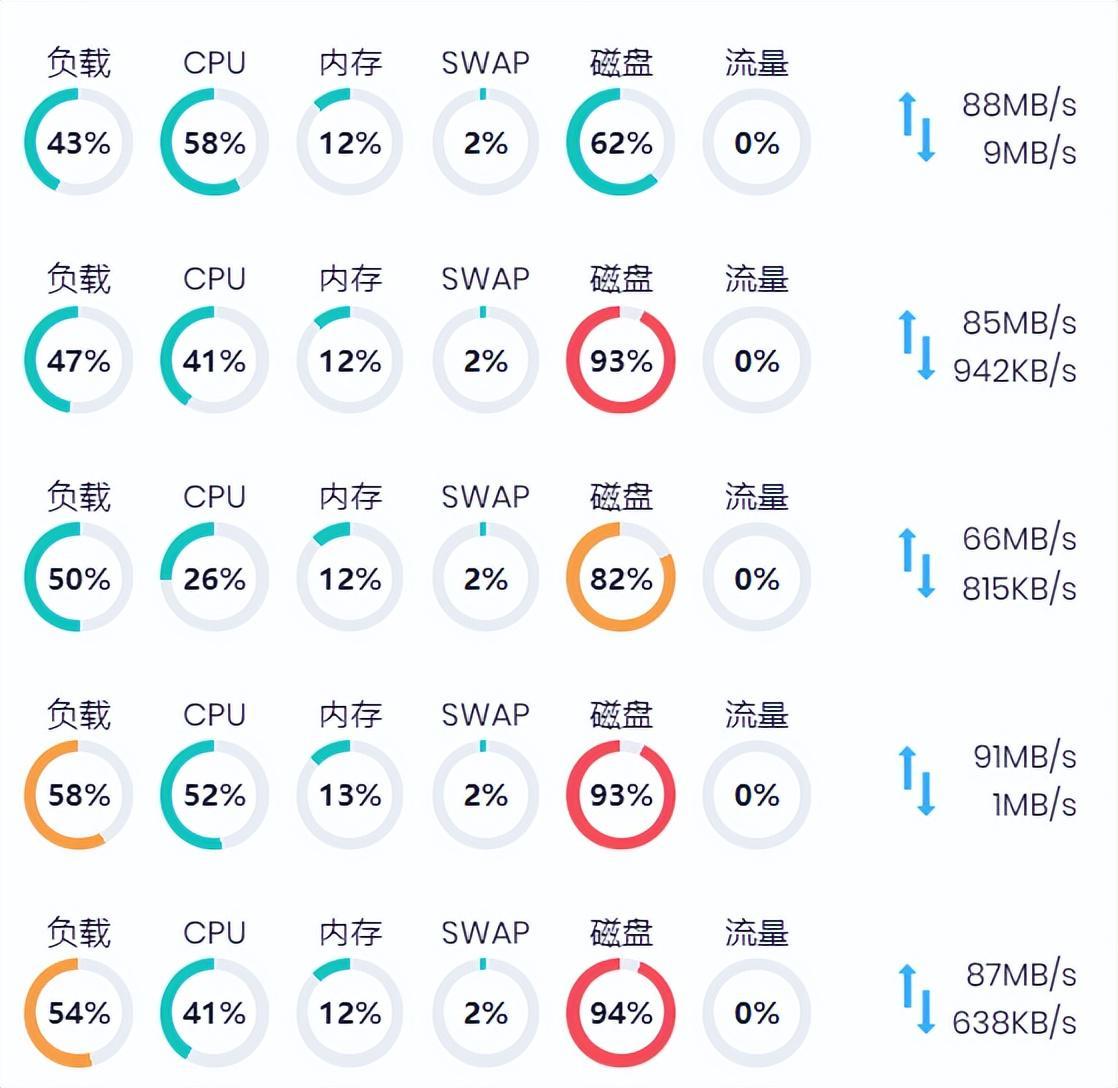
点击输入图片描述(最多30字)
2022 年 12 月 9 日这天,CPX11 的价格为 0.006 欧元一小时(折合人民币 0.044 元)。如果你是走别人推荐链接的话,可以白嫖 20 欧的试用金,不花钱就能刷 50 TB。
站点规则
熟记规则,避免翻车
限速规则:单种上传速度小于 125 M/s(即 125 MiB/s),非 VIP 超速即封号。
我的单种上传速度上限设置为 90000 KiB/s,比较保守。
熟记规则,避免翻车
盒子规则:
- 下载种子时不享用任何种子促销
- 在种子发布 72 小时之内,最多只能得到种子体积大小的 3 倍流量(种子大小为 1 GB,上传最多只能得到 3 GB)
- 发布超过 72 小时后的种子统计的流量都是正常的
盒子规则对我们影响不大,原因如下:
- 大包中的绝大多数种子发布时间超过 72 小时,并不受 3 倍流量这一规则制约。
- 就算种子发布时间不足 72 小时,我们也不亏。打个比方:种子体积大小为 500 GB,3 倍流量则是 1500 GB,我们只下载了 30 GB,能赚 1470 GB,完全不亏;一般来说周末出大包,等睡一觉星期一早上起来就能有 3 倍上传了,如果某个种子受 3 倍流量这一规则制约,我们大可以汇报、删机、跑路,这台服务器就停止计费了。
Hetzner 注册
工欲善其事,必先利其器,首先我们需要注册一个 Hetzner 账户。
关于 Hetzner 的性能、注册等具体细节参考此文 【VPS选购分享】Hetzner——欧洲阿里云!性能小钢炮!非常适合跑业务,还有适合刷PT的神鸡!。
由于我已经注册过了,无法注册新号,所以无法手把手演示,注册还算简单,结合参考文章就行,我复述一下注册过程:
- 点击他人的推荐链接
2023 年 4 月 5 日更新: 上方大佬的推荐链接失效,本打算增添其他大佬的推荐链接以补充,但考虑到有时候客服会要求被邀请人提供邀请人的详细信息,再加上为了避免再把其他人的推荐链接弄失效了,故换为我本人的推荐链接(当然也可以选择使用你朋友的推荐链接):https://hetzner.cloud/?ref=cctPfSZcKuoN 如果遇见客服要求你提供邀请人的详细信息这种情况,可在本文留言区留言(邮箱填写处留下你的邮箱便于联系)。
- 选择无税区,使用真实 IP 和资料注册,不要开代理,姓名、地址、邮箱等要如实填写。
- 没有信用卡的话,付款方式可以选 PayPal,出于信任,Hetzner 实际上并不会验证你是否真的有 PayPal,把试用金用完就收手,有没有信用卡、PayPal 都无所谓。 另外提一句,PayPal 挺好注册的,区域选中国、绑定银行账户可选储蓄卡,能搞定国外绝大部分商家的付款。
- 准备好身份证、手机,在注册完成后会进行人脸识别验证。
- 前往 Hetzner Cloud 的 USAGE 处查询试用金是否到账。
- 注册成功后,为了避免新人风控,建议不要立马高强度使用,不要频繁地创建、删除服务器。
- 如果忘了点别人的推荐链接注册,导致没有 20 欧试用金的话,这种情况下请勿开服务器,可以带上推荐链接联系客服手动添加。
官方解答: Q:Why is my referral Credit not visible in my account after I was invited by a friend? A:Please send a request to our support team by opening a support ticket via Cloud Console. Please also provide the link you used for the registration.
- 还可以前往 USAGE,在 REDEEM CODE 处输入 LTT23( 2023 年可用的新兑换码,来自热心吧友的提醒),有几率再得 20 欧。
- 至于这送的两个 20 欧有效期是多少,我也不清楚,因为我当时注册什么也不懂,没用邀请链接,也没用 LTT23,亏大了。
- 另外,Hetzner 家的服务器没被其他站点禁止,这些试用金可以拿去开服务器刷其他站点 。 但如果想刷其他站的话,一般来说:
- 效果:手动 < qBittorrent 自带的 RSS + 正则表达式 < 自动化工具;
- 如果感觉自己玩不转自动化工具的配置,那么可以选择发种(选原创或做种人数少的老种,避免被辅种),用 Hetzner 发种收益也是极高的。 最重要的是要充分熟悉站点的规则,才能刷流不翻车。
服务器选择
SSH 客户端
首先我们需要安装一个 SSH 客户端,以便能远程连接我们的云服务器。
我使用的是 Xshell,也推荐大家使用这个,原因如下:Xshell 提供了非商业用途的免费版,且官方自带中文,比各种未知来源的破解版、汉化版更值得信赖。
我们前往官方网站 https://www.xshell.com/zh/free-for-home-school/ 申请(请注意网址,别被流氓区代理忽悠了),填入你的邮箱,你将会收到两封含软件下载链接的邮件,点击下载并安装,把 Xshell、Xftp 都安上。
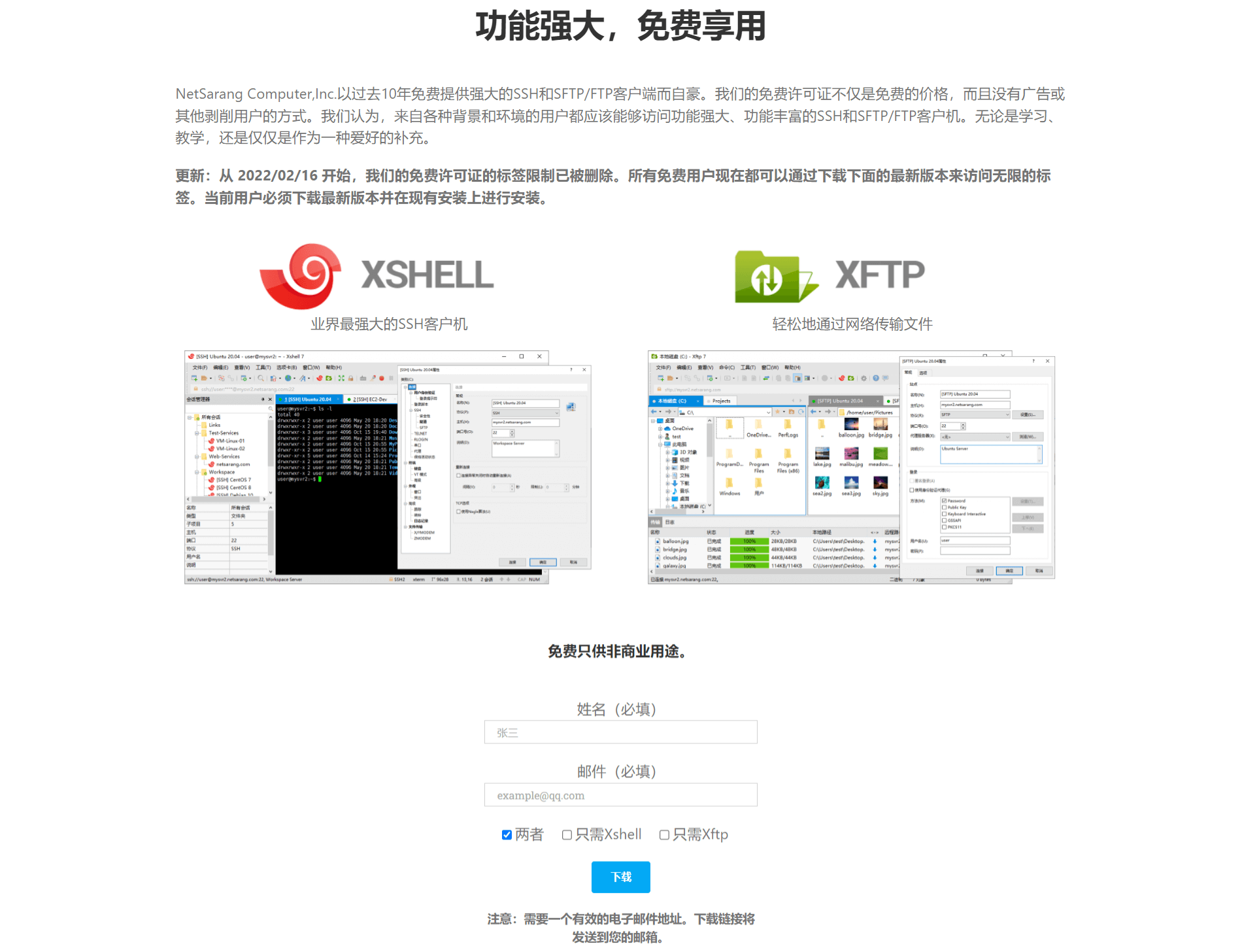
点击输入图片描述(最多30字)
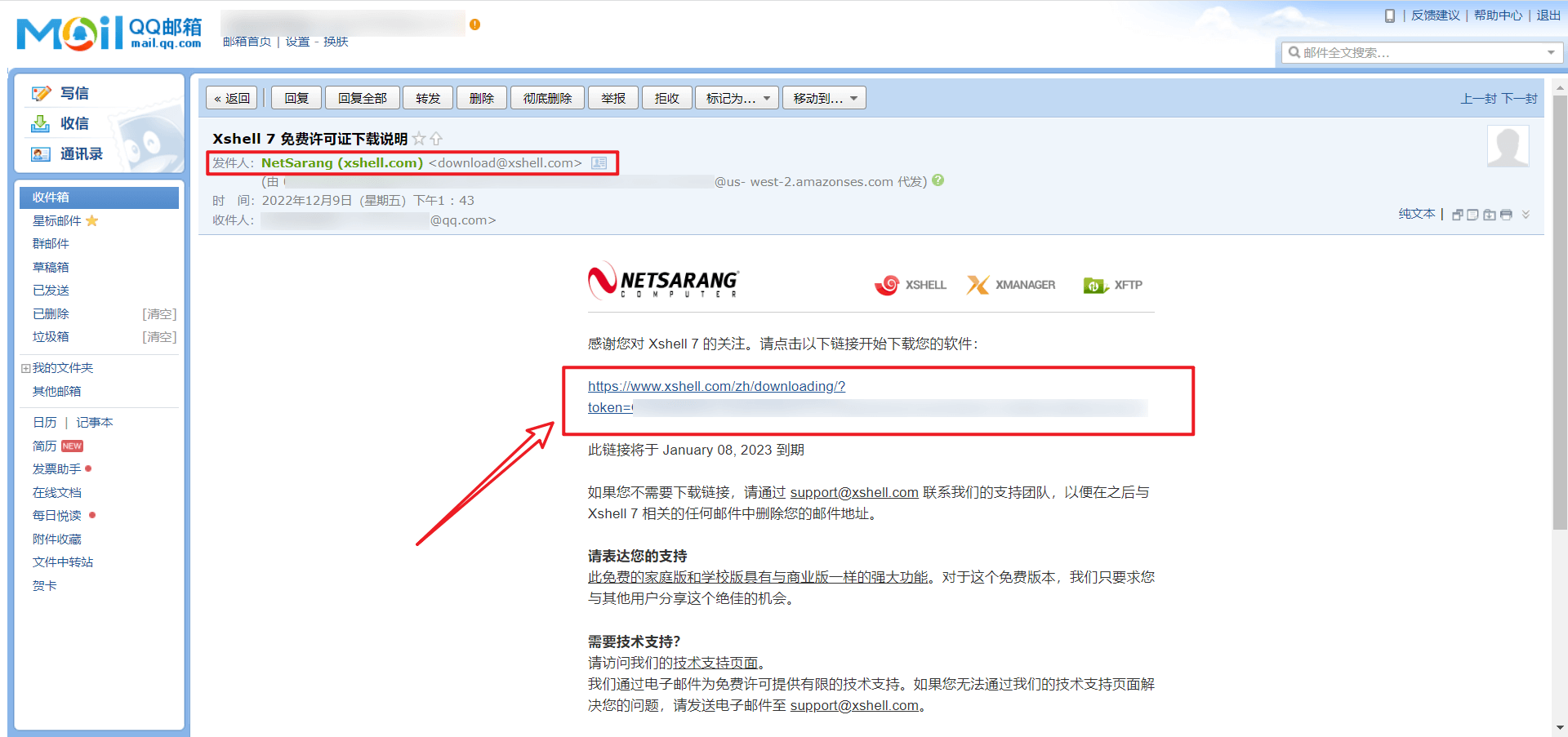
点击输入图片描述(最多30字)
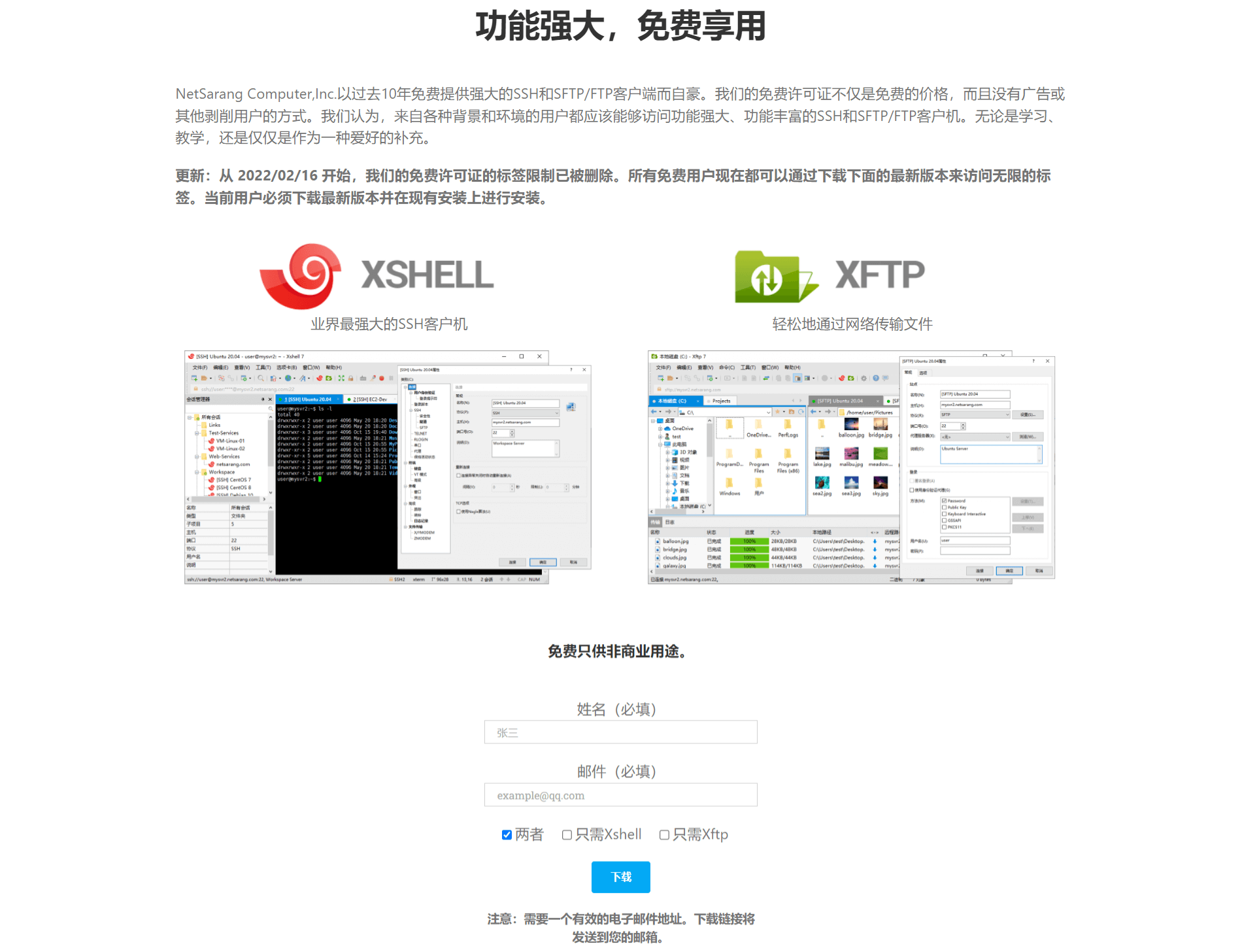
点击输入图片描述(最多30字)
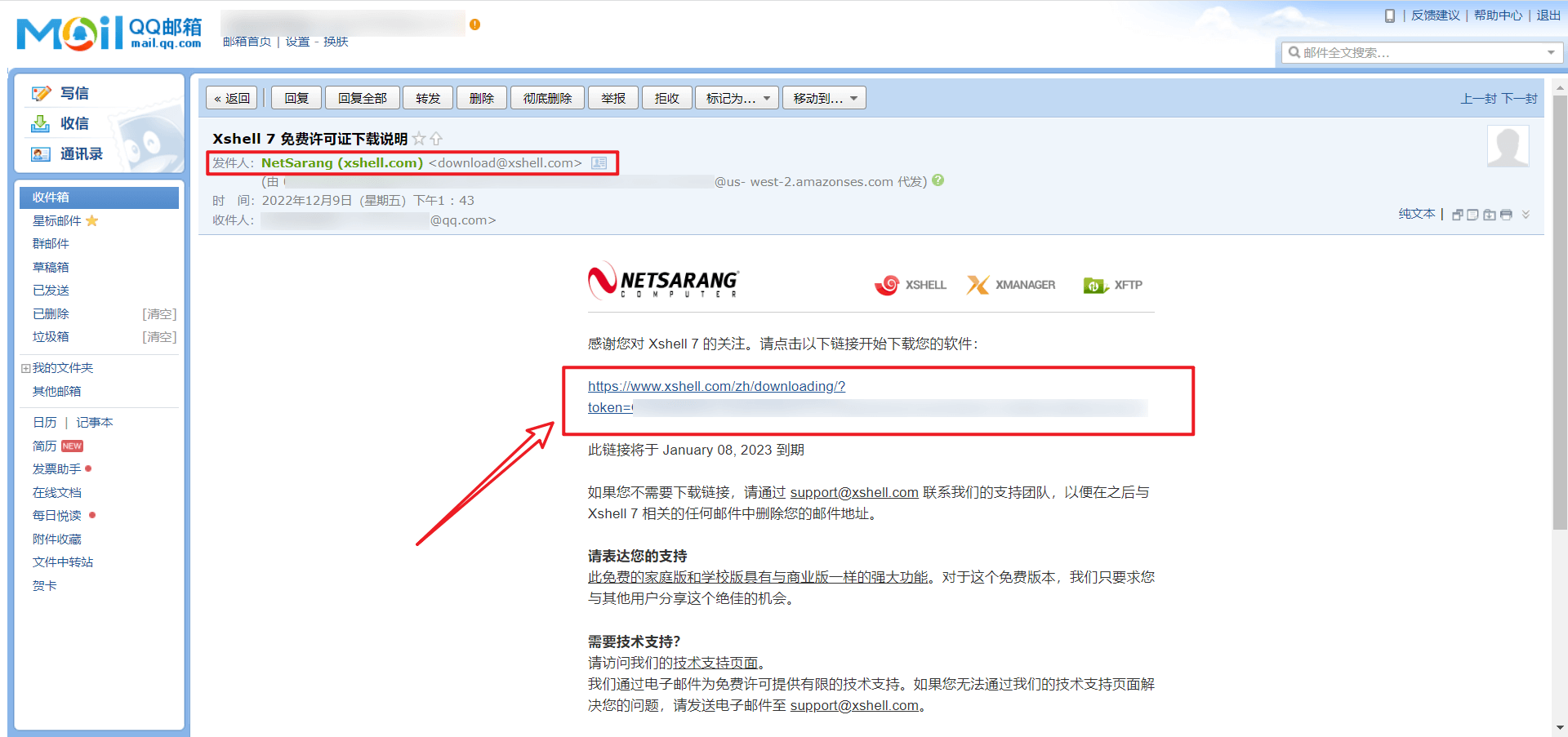
点击输入图片描述(最多30字)
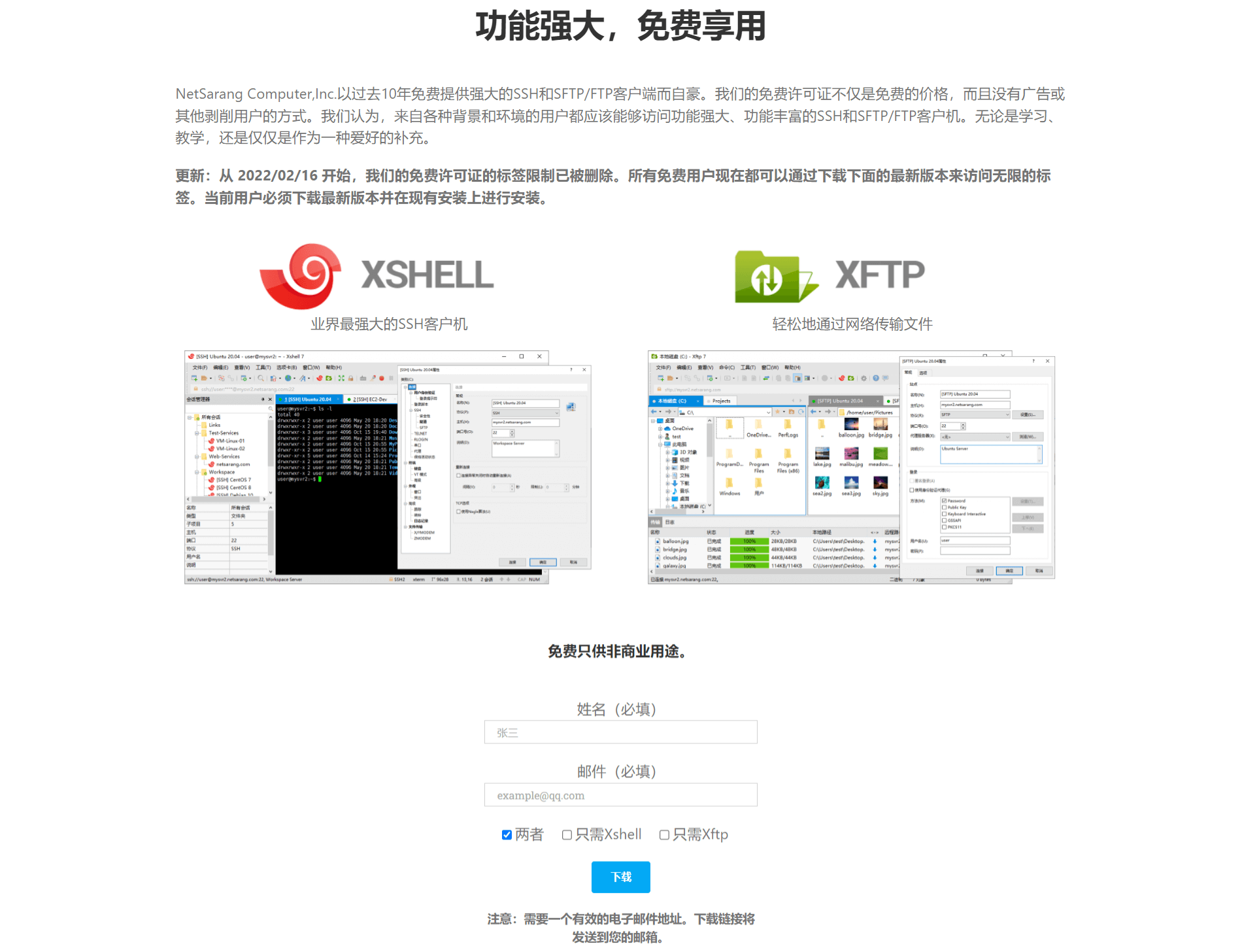
点击输入图片描述(最多30字)
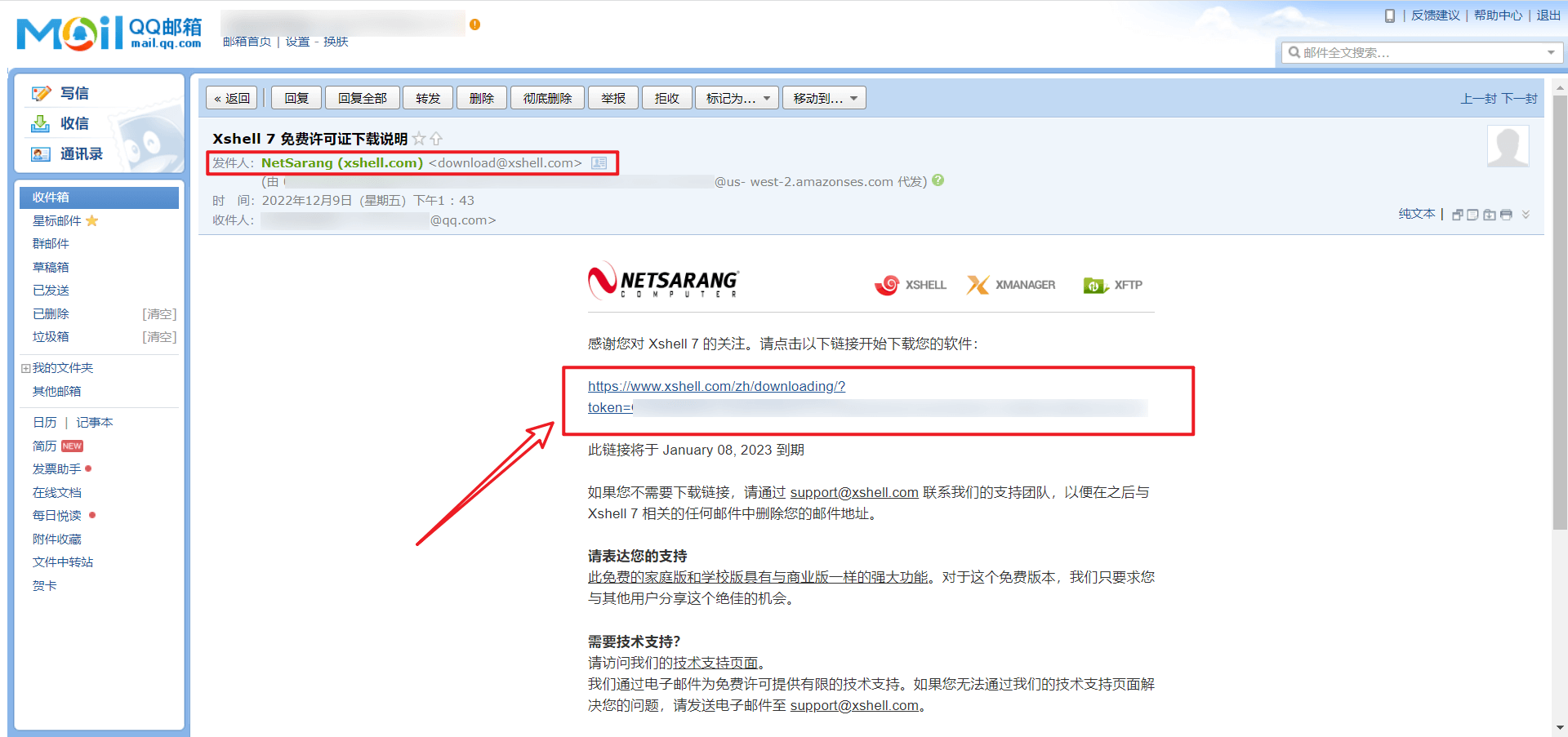
点击输入图片描述(最多30字)
新建 SSH keys
Xshell 安装完成后打开,我们新建 SSH keys。
SSH keys 能让我们方便、安全地登录到服务器,而无需输入密码。
密钥类型推荐 ED25519,给用户密钥加密为可选项:
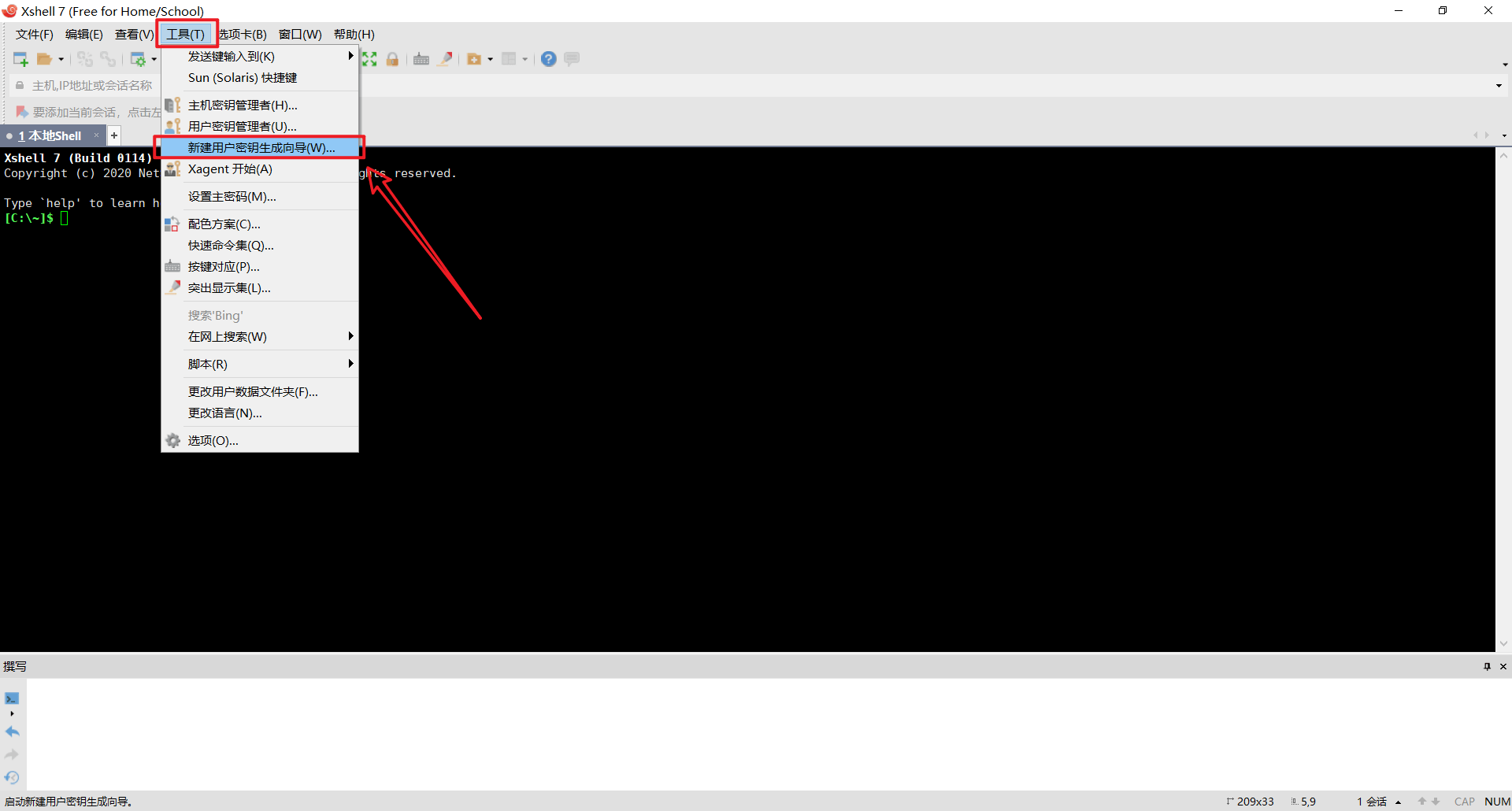
点击输入图片描述(最多30字)
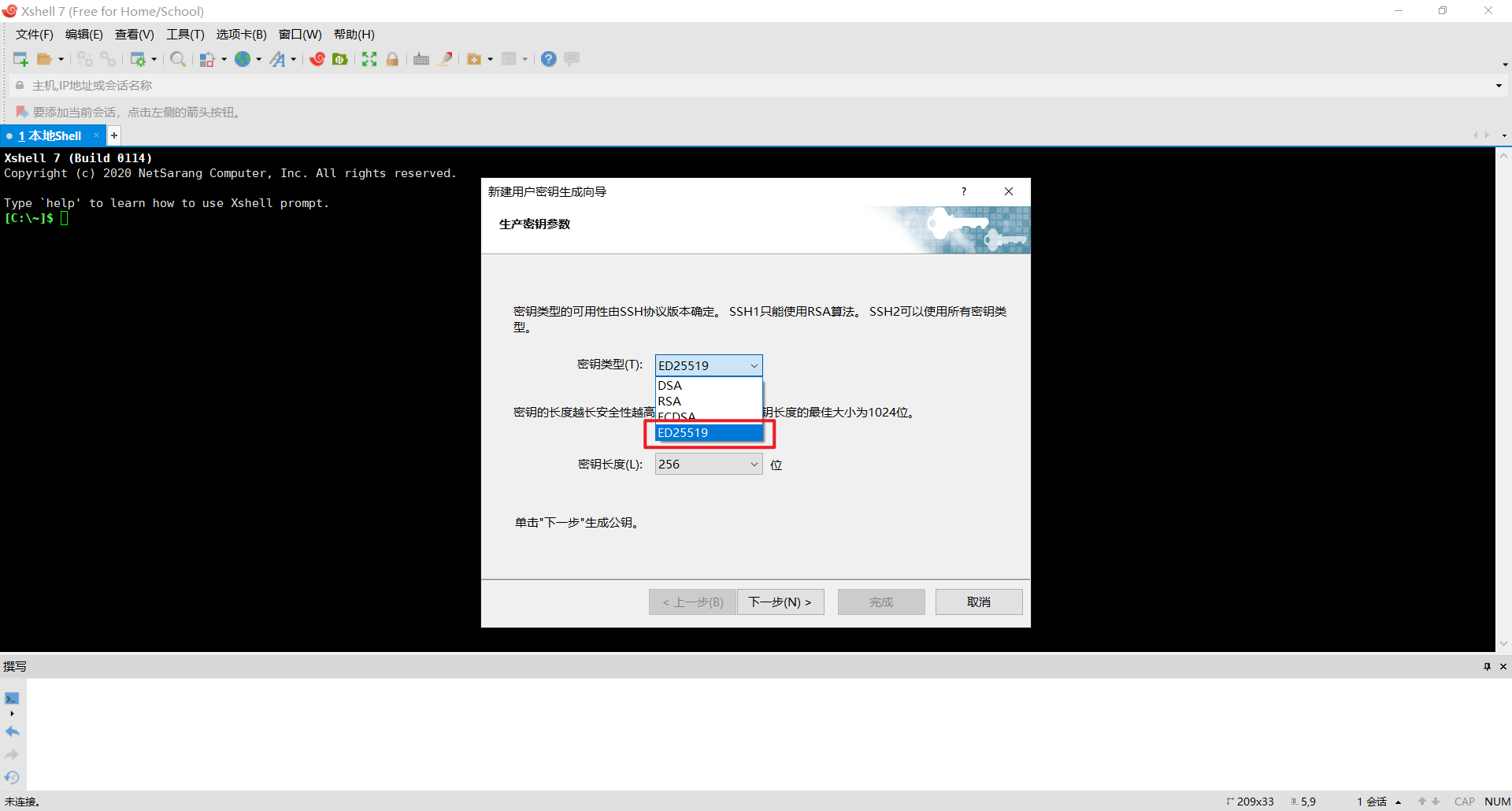
点击输入图片描述(最多30字)
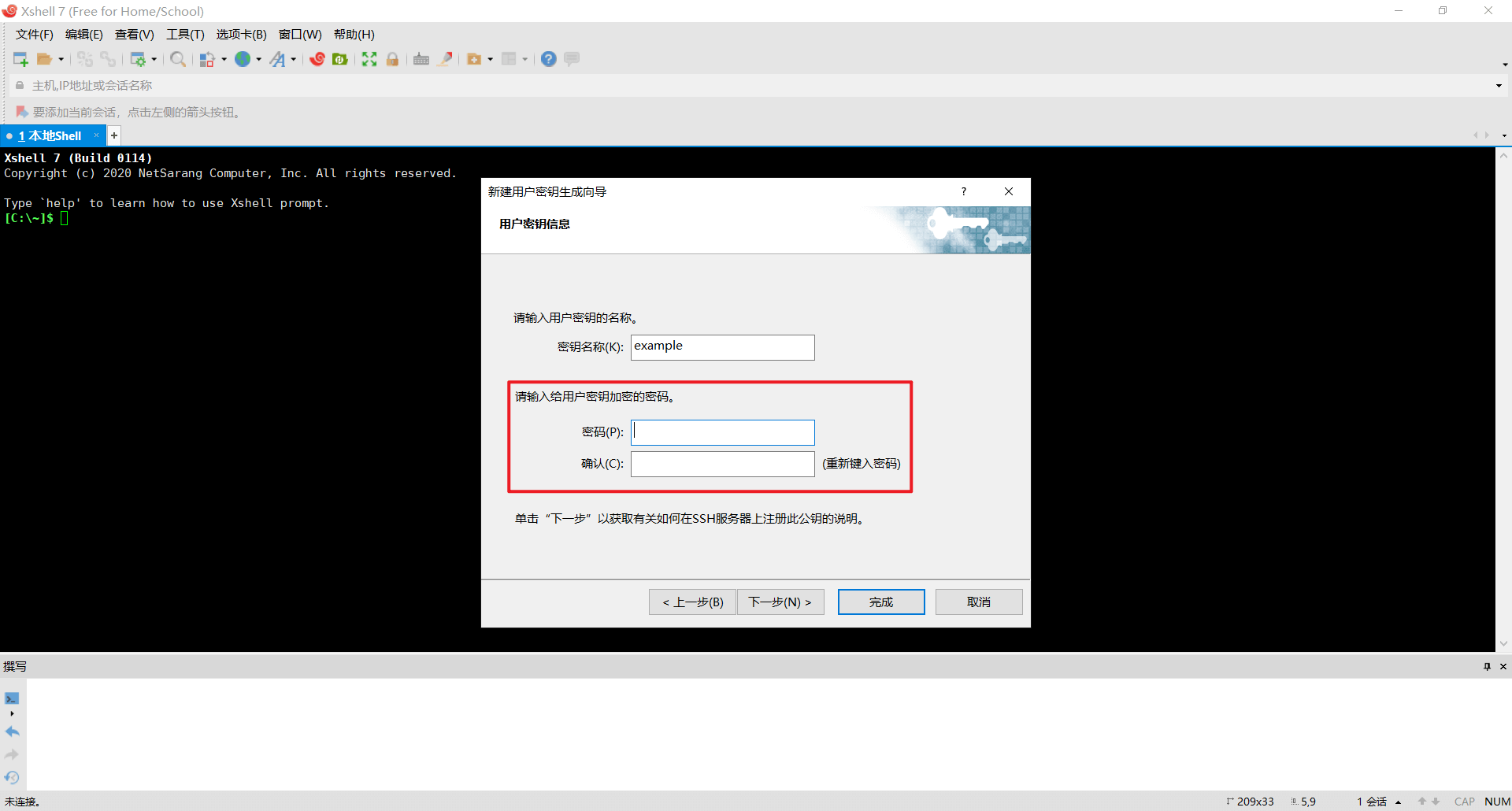
点击输入图片描述(最多30字)
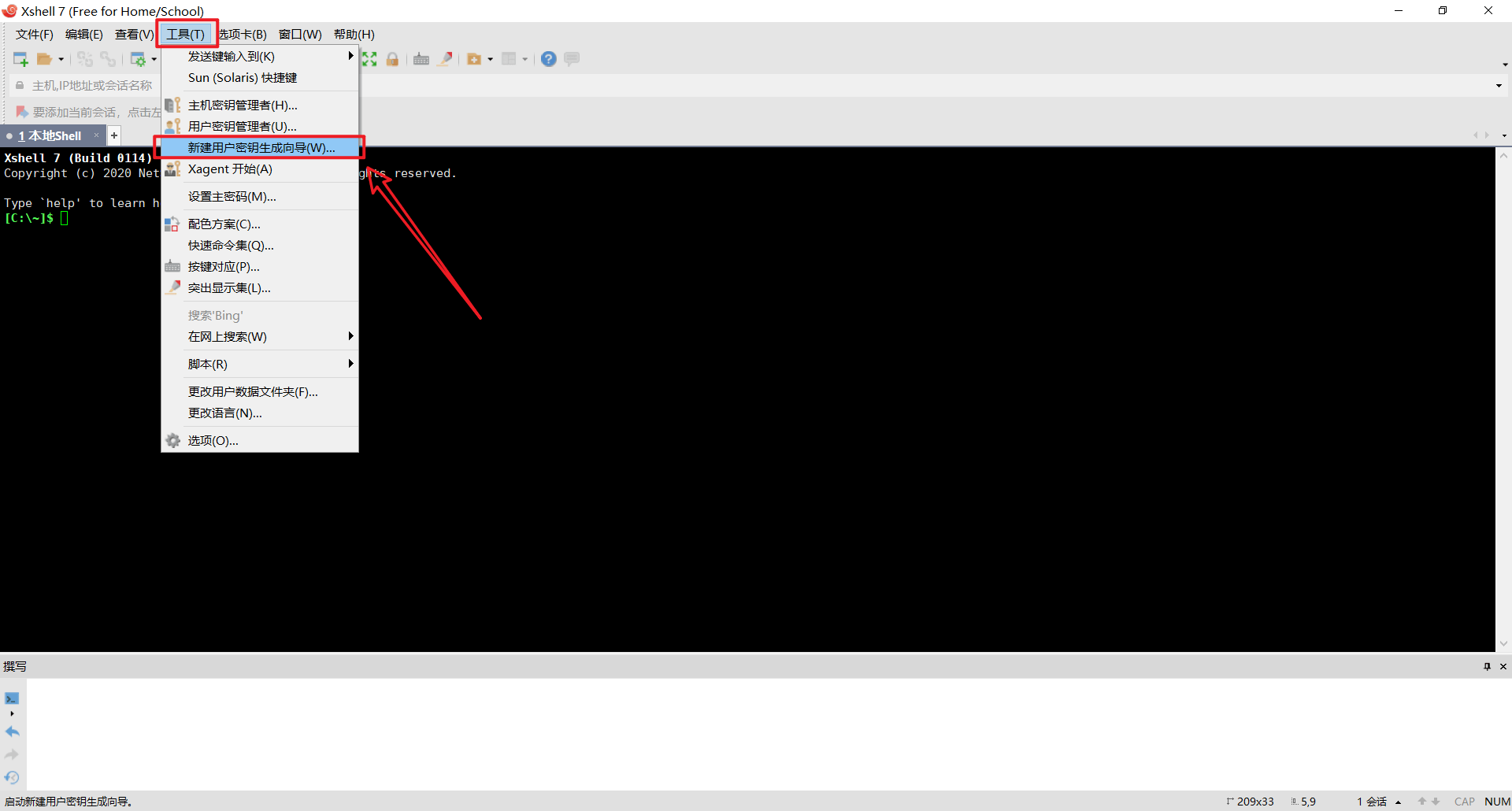
点击输入图片描述(最多30字)
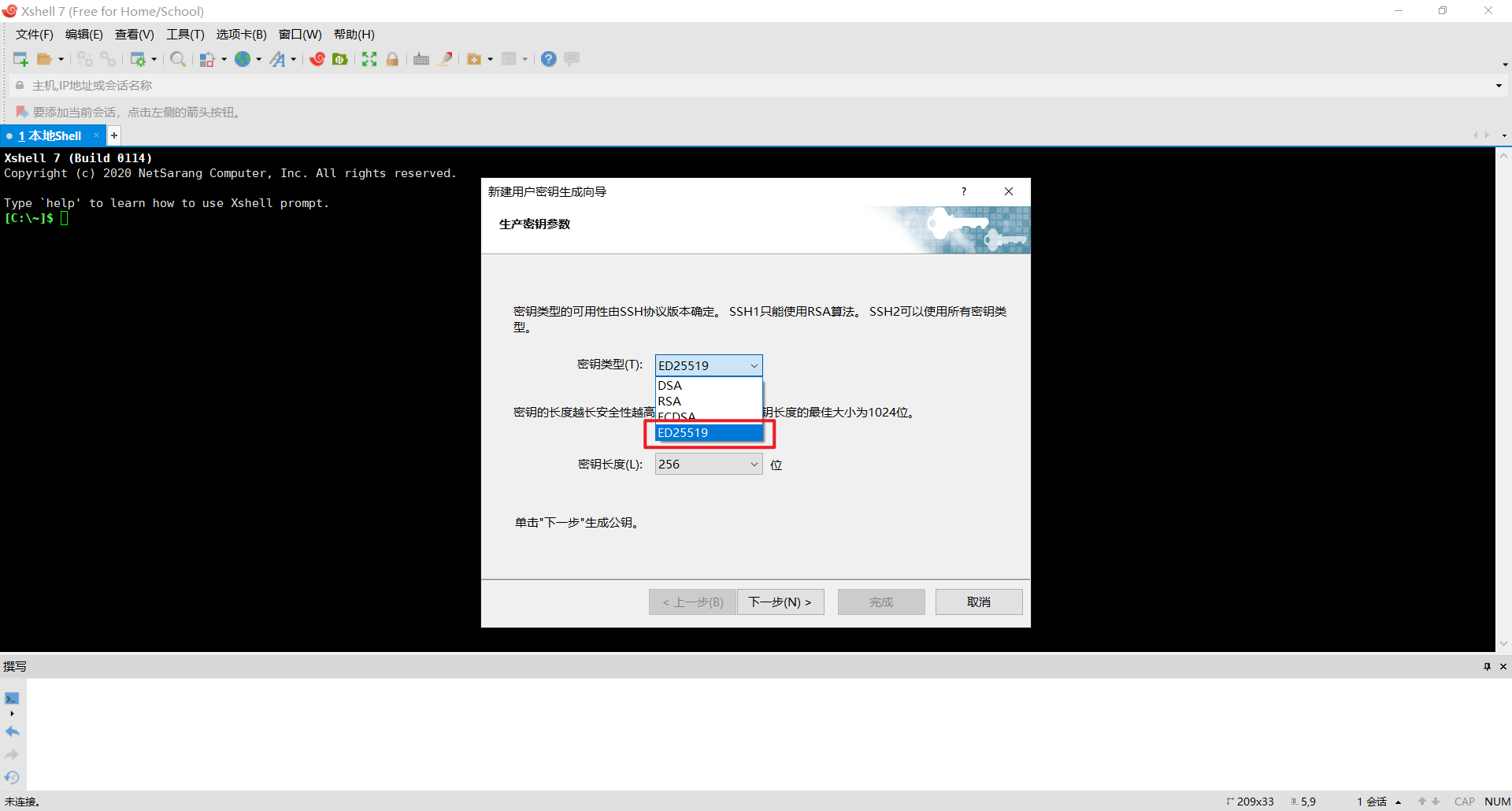
点击输入图片描述(最多30字)
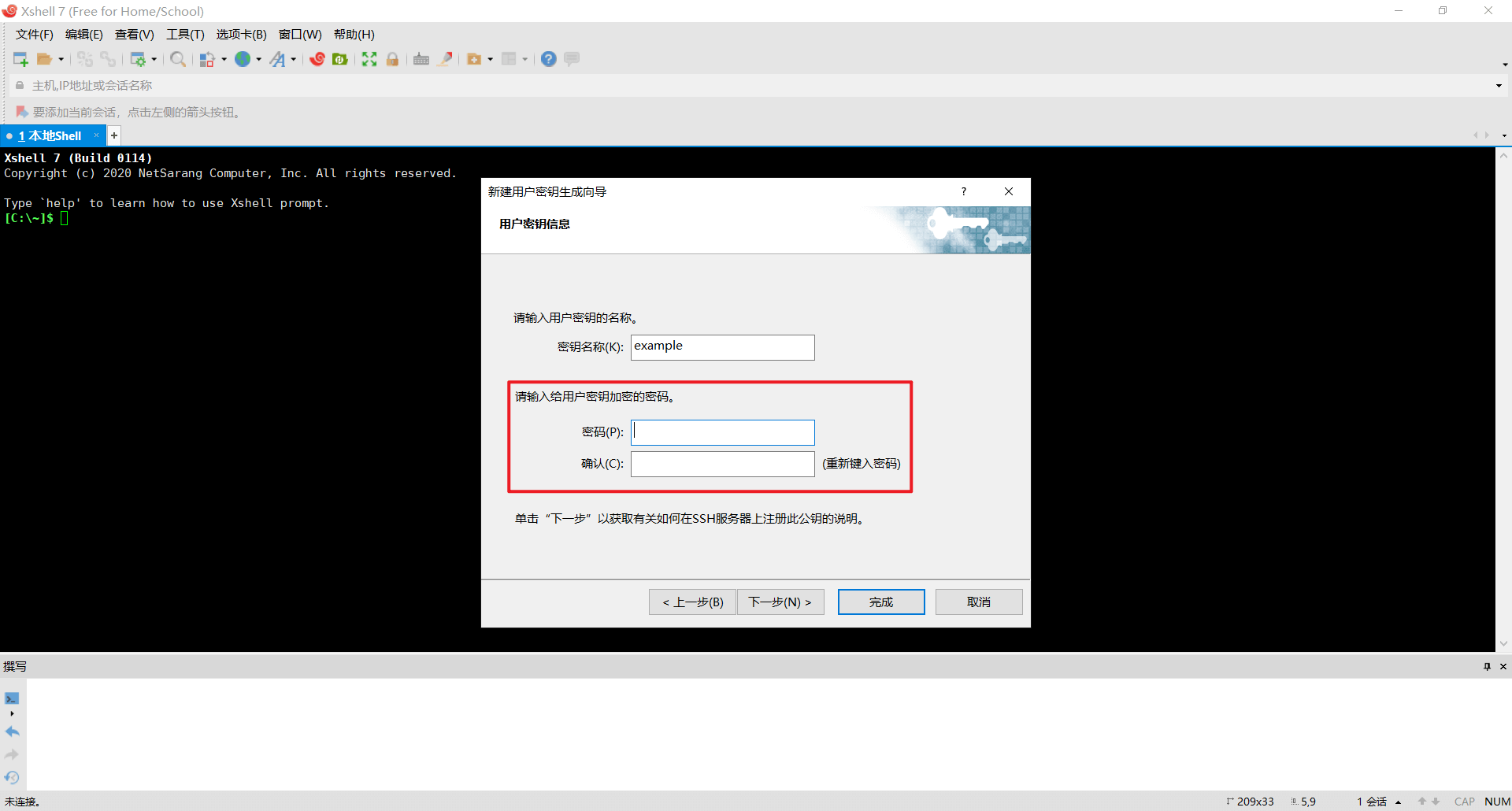
点击输入图片描述(最多30字)
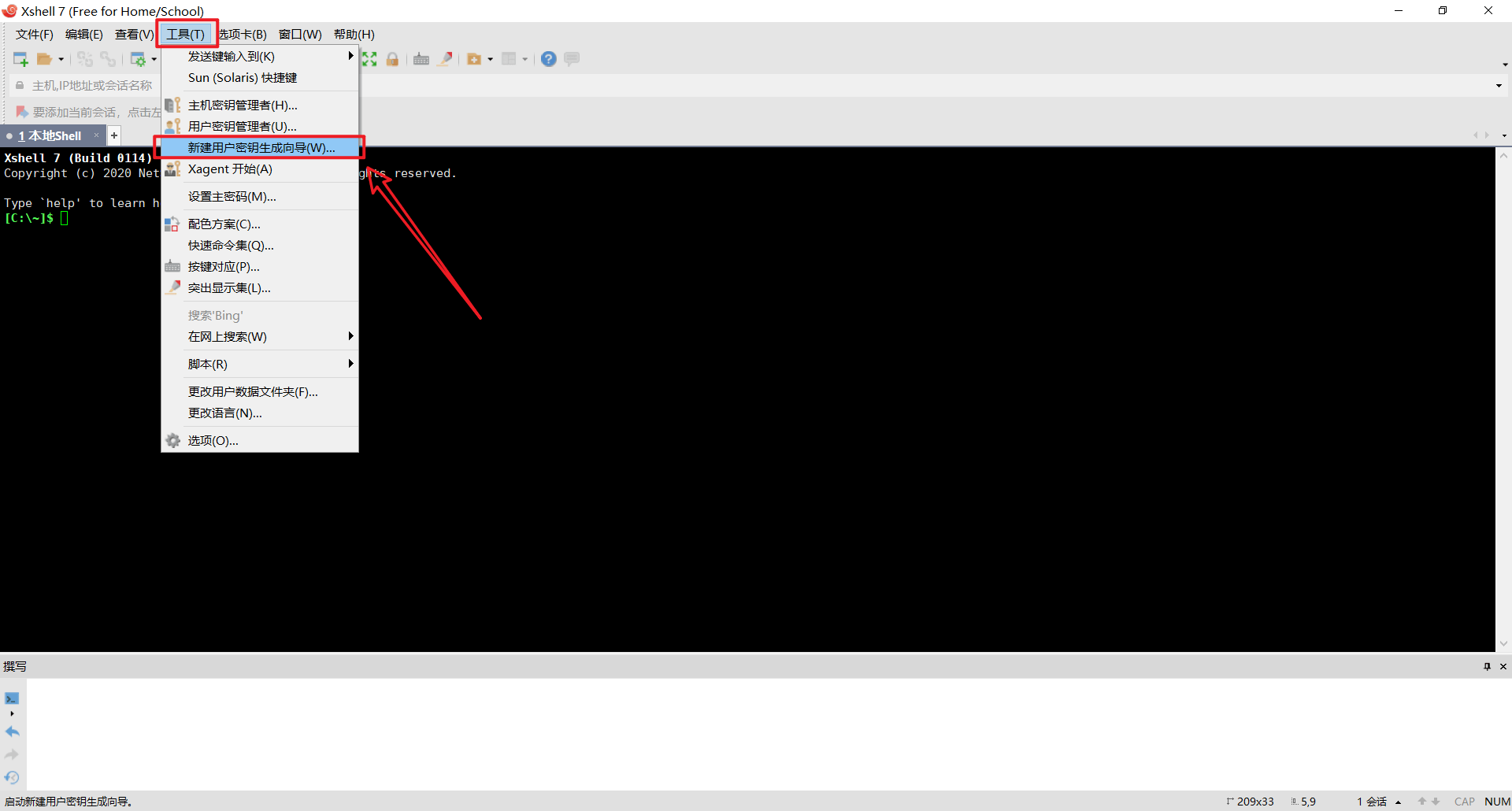
点击输入图片描述(最多30字)
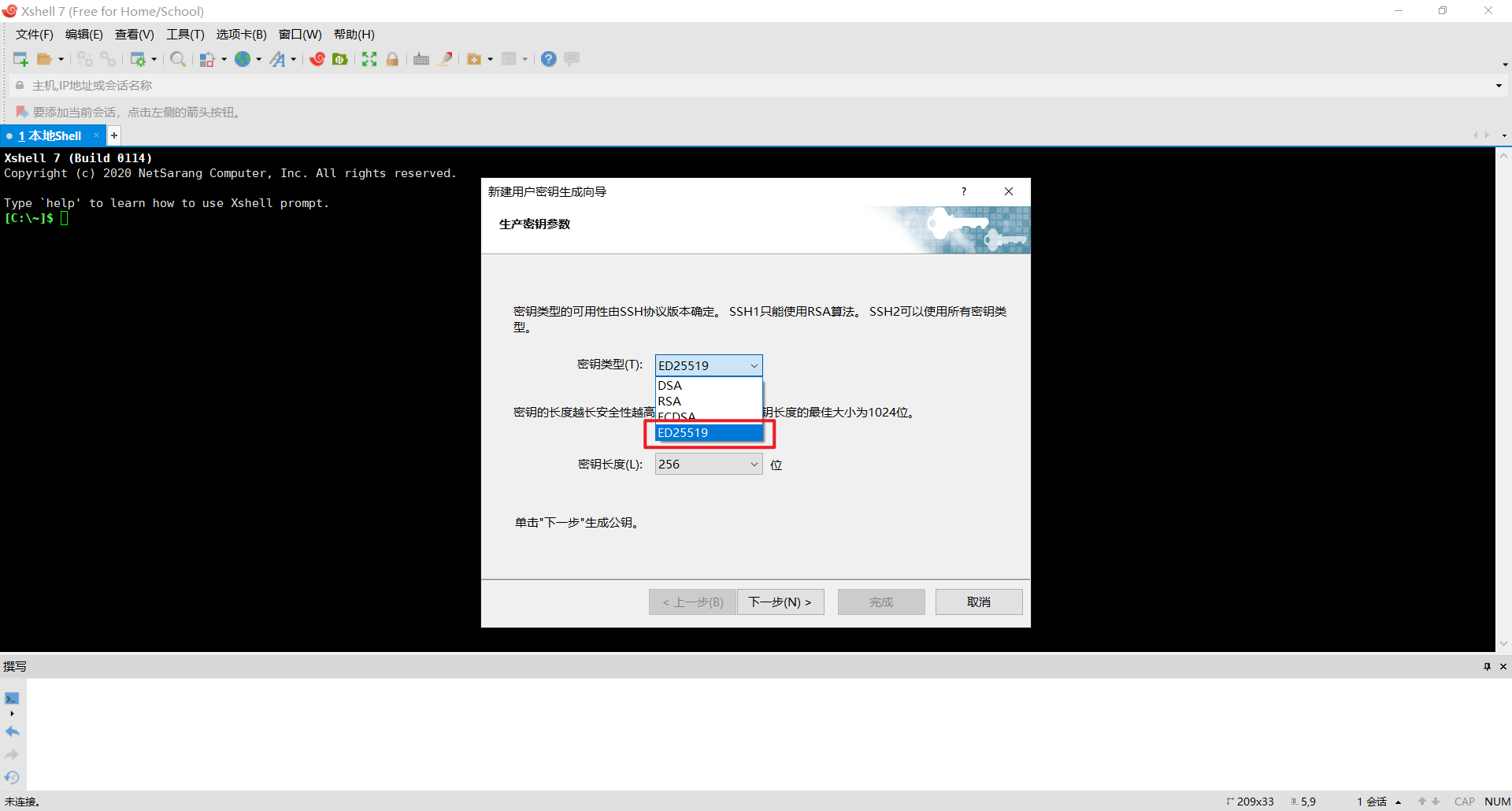
点击输入图片描述(最多30字)
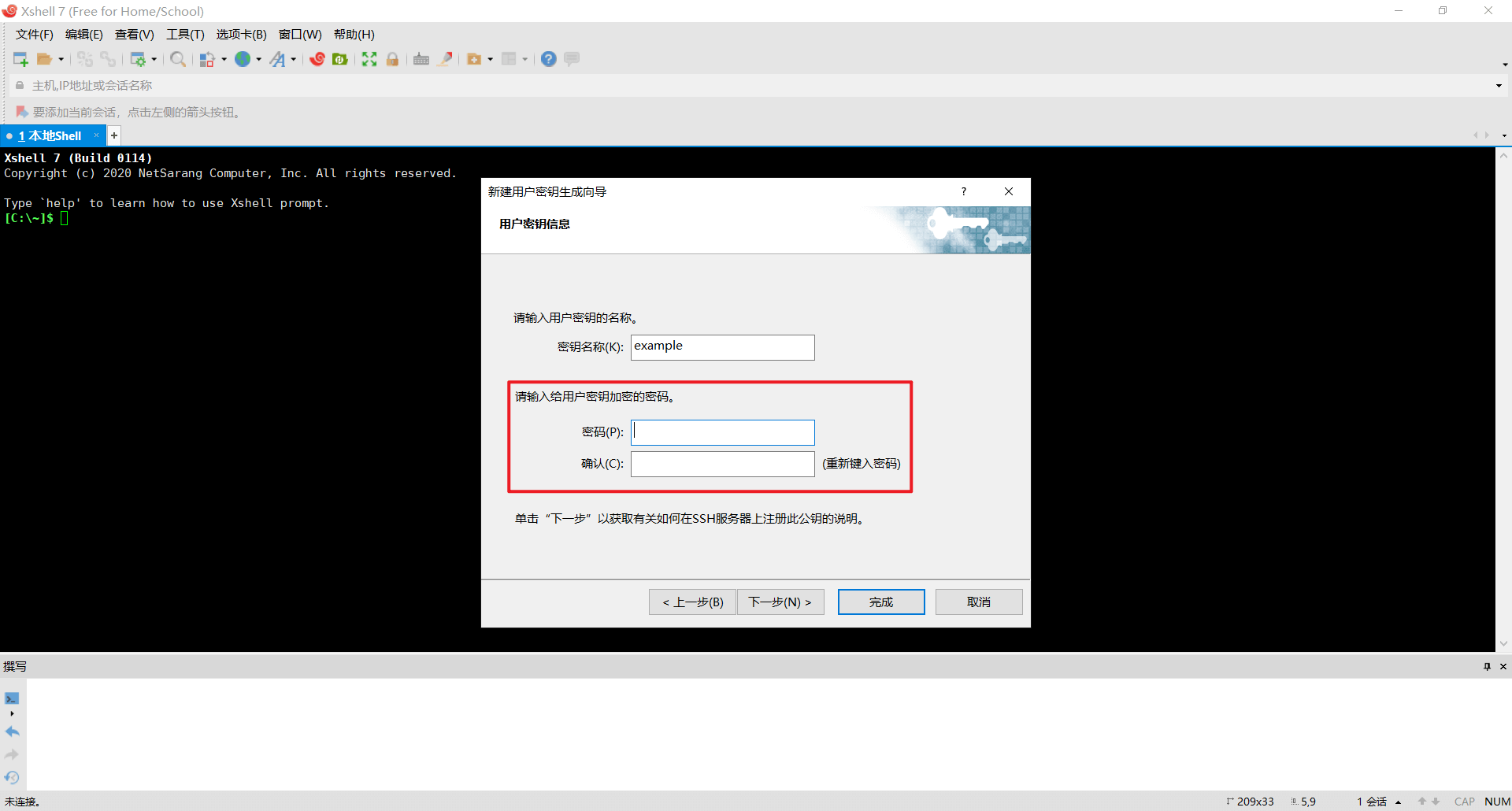
点击输入图片描述(最多30字)
接下来我们把生成的公钥复制,并前往 Hetzner 控制台,进入项目,将其填入:
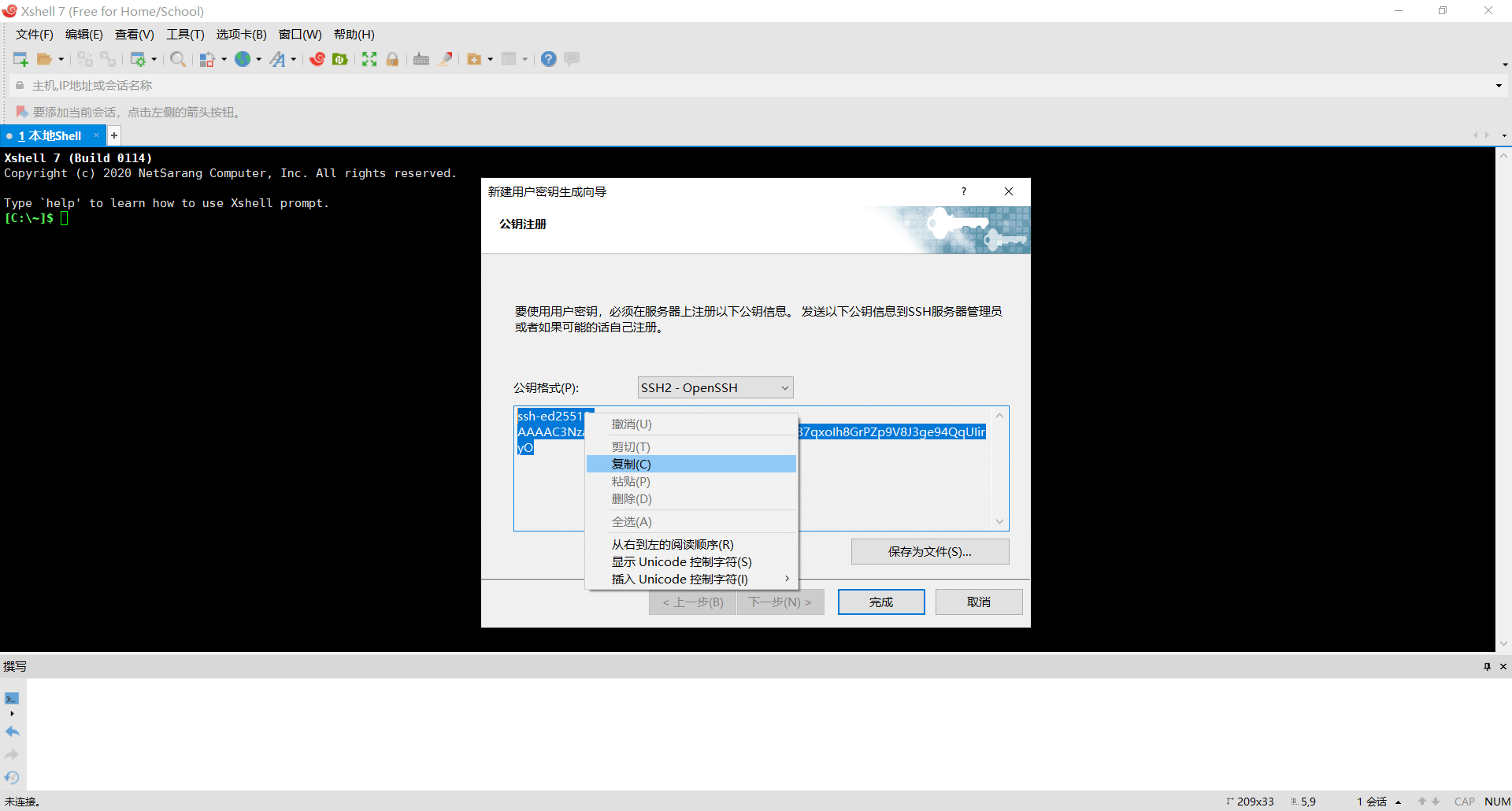
点击输入图片描述(最多30字)
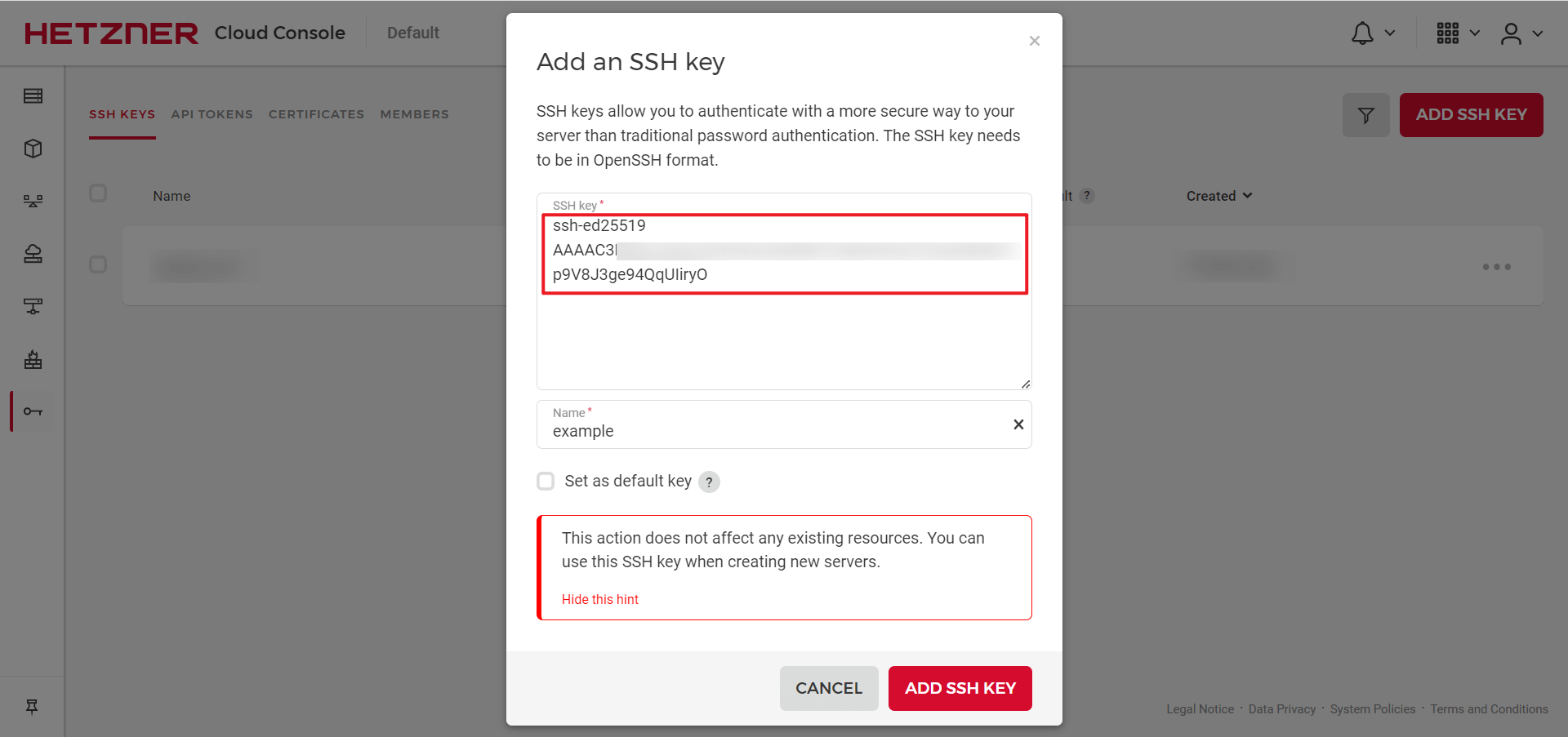
点击输入图片描述(最多30字)
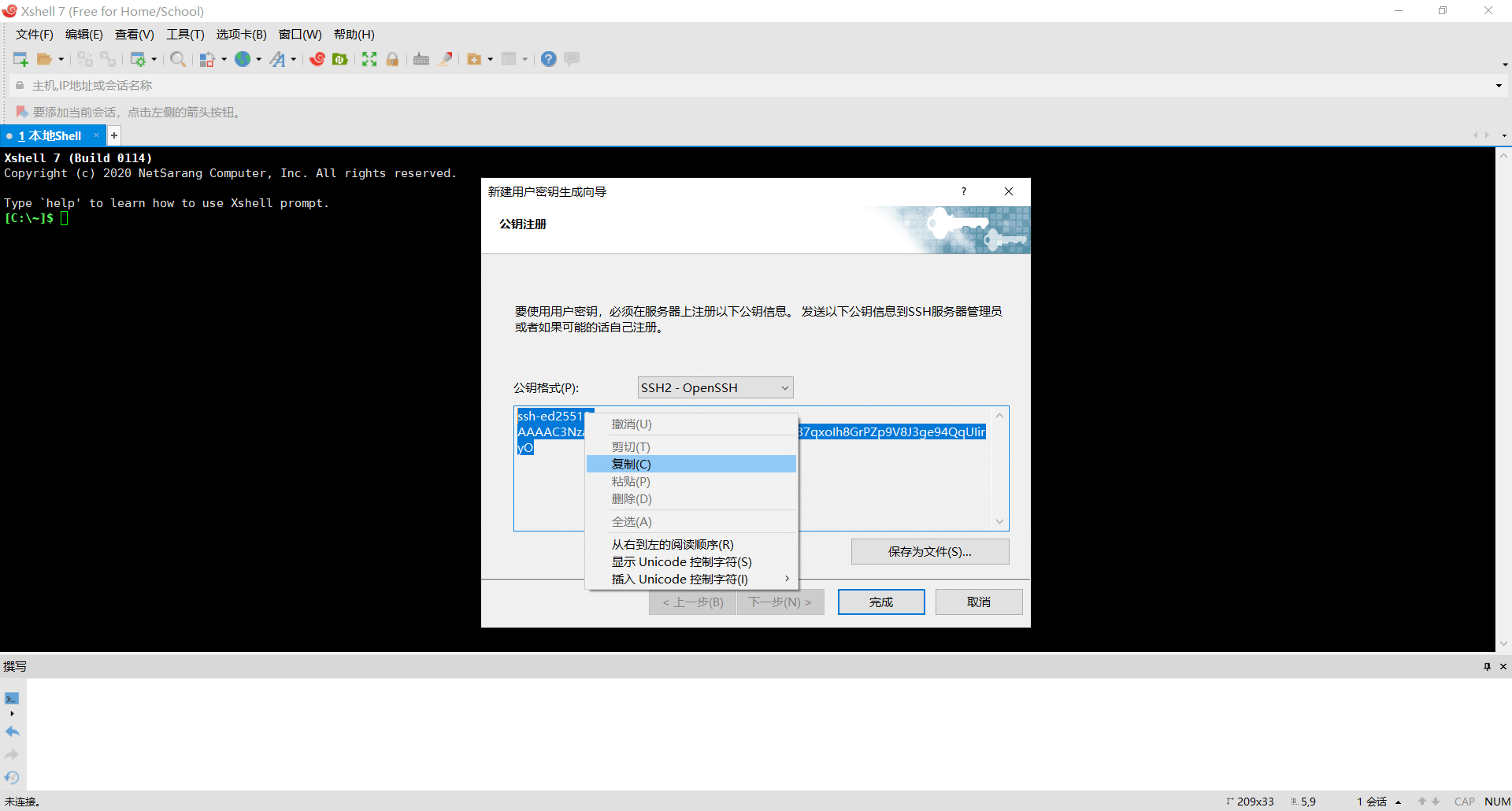
点击输入图片描述(最多30字)
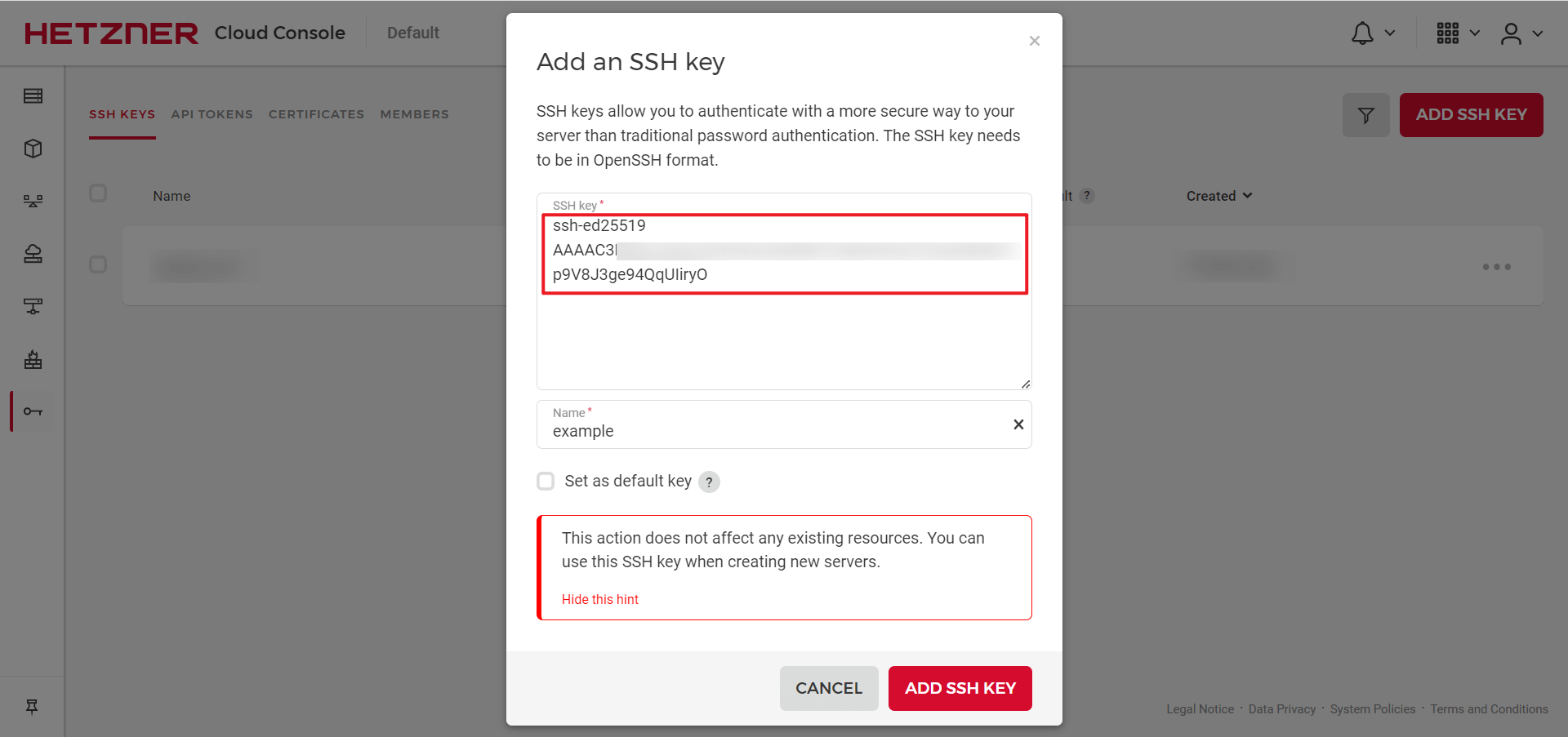
点击输入图片描述(最多30字)
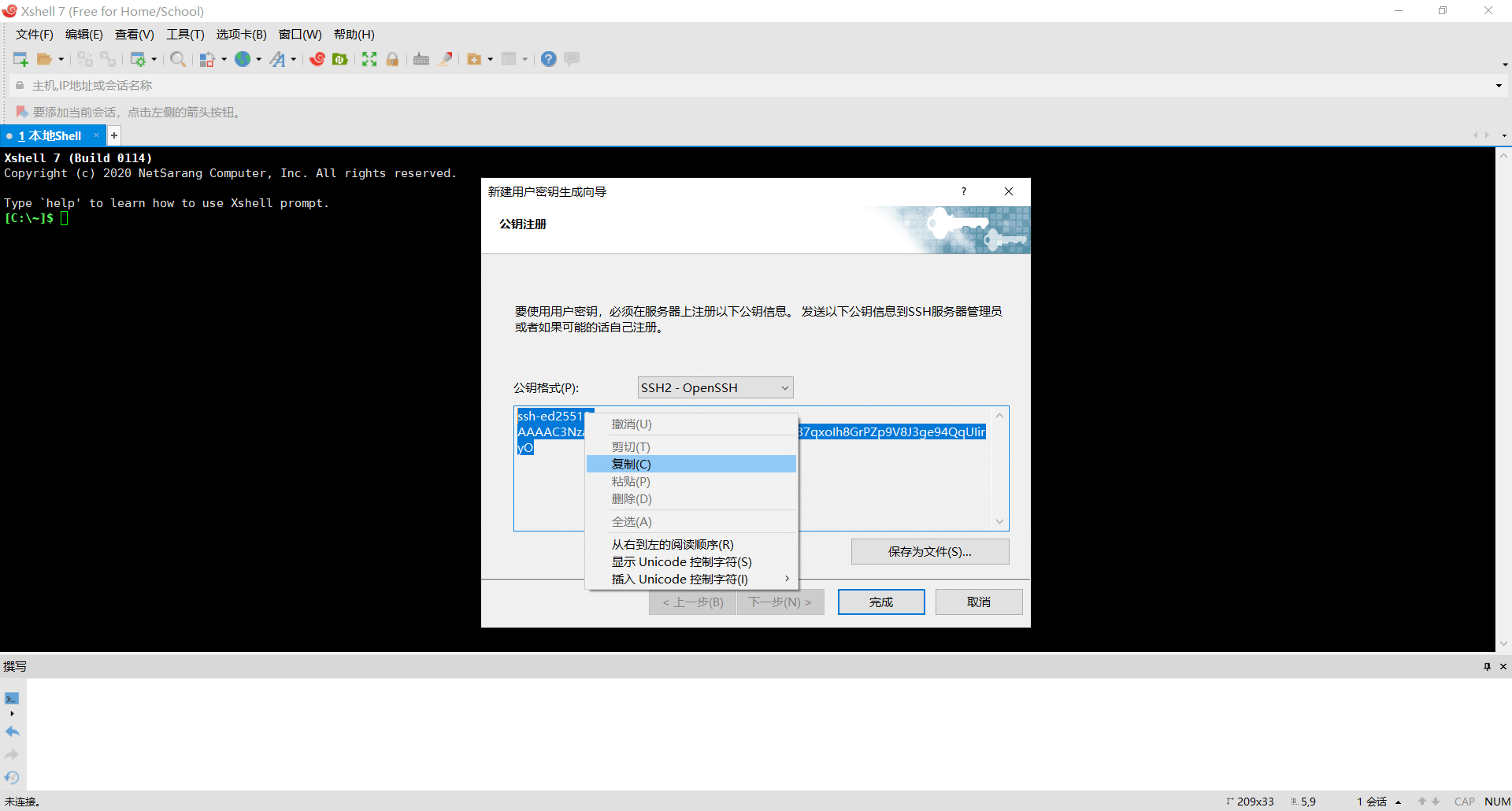
点击输入图片描述(最多30字)
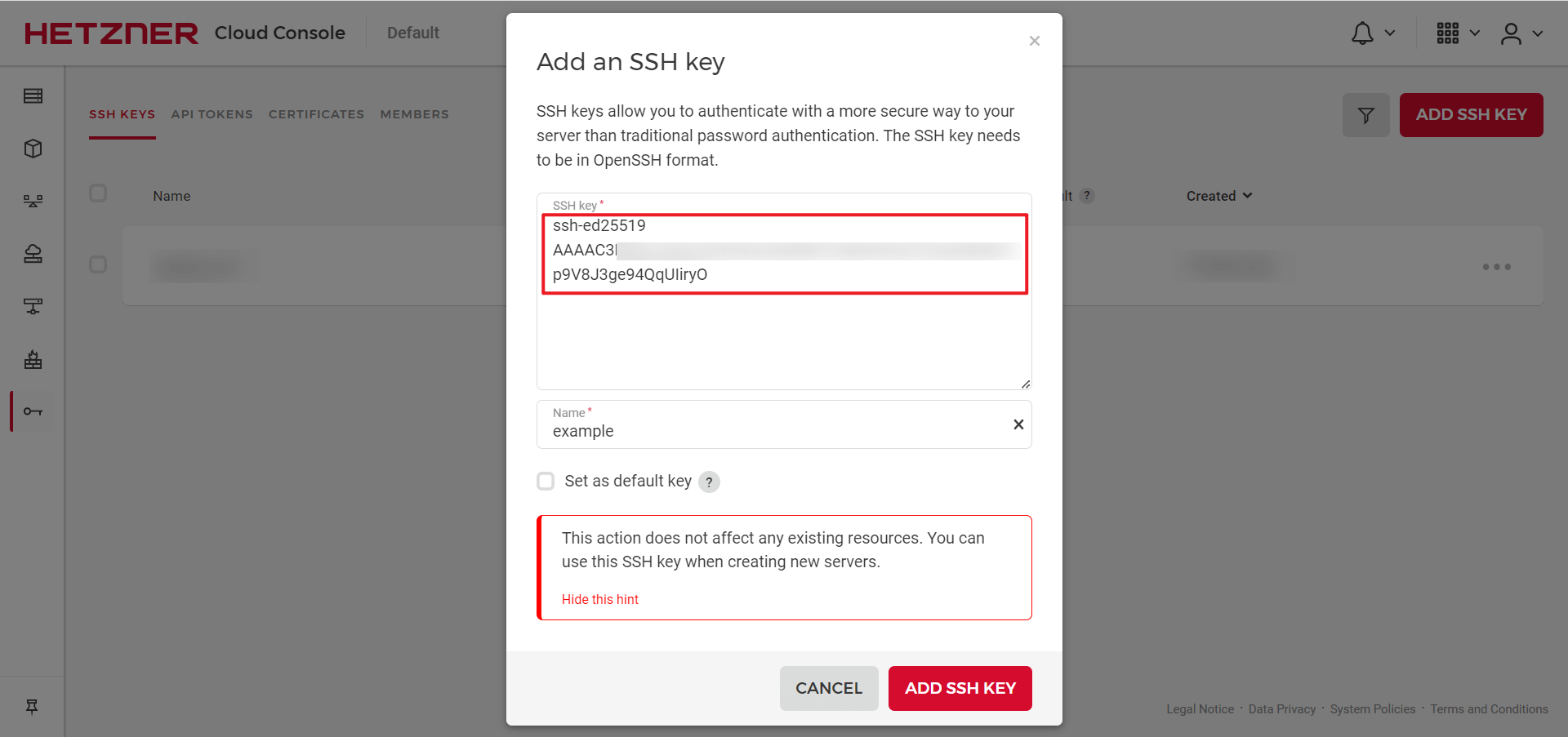
点击输入图片描述(最多30字)
选择服务器
因为我没白嫖到 20 欧,所以我选择 CPX11 这款来刷馒头大包,也够用;如果你们白嫖到了,大可以开更高配置的服务器或者挂载额外的硬盘。
以下是我的服务器配置选择项:
区域:德国
镜像:Debian 10
服务器:CPX 11
网络:IPV4、IPV6
SSH keys:上一步填写的那个
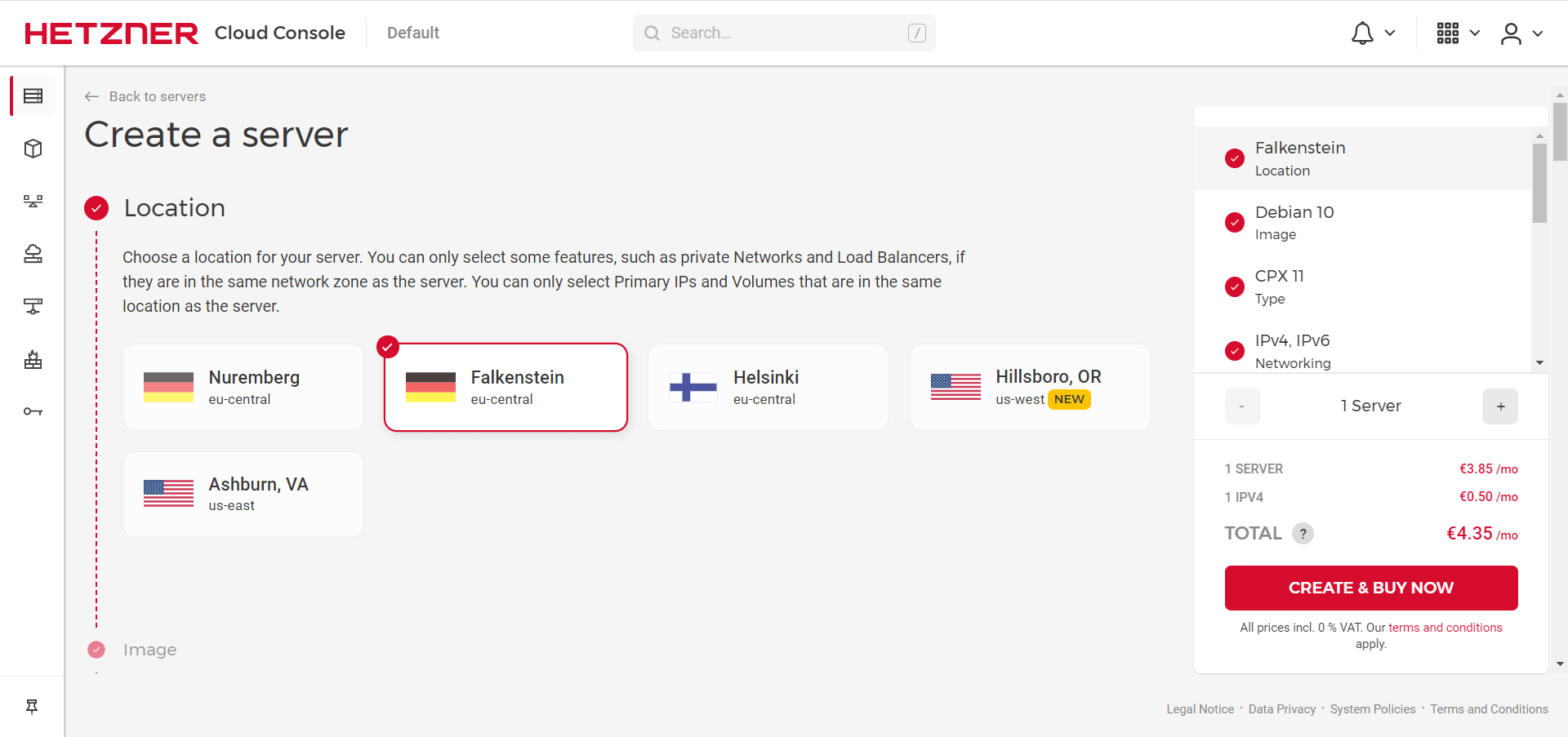
点击输入图片描述(最多30字)
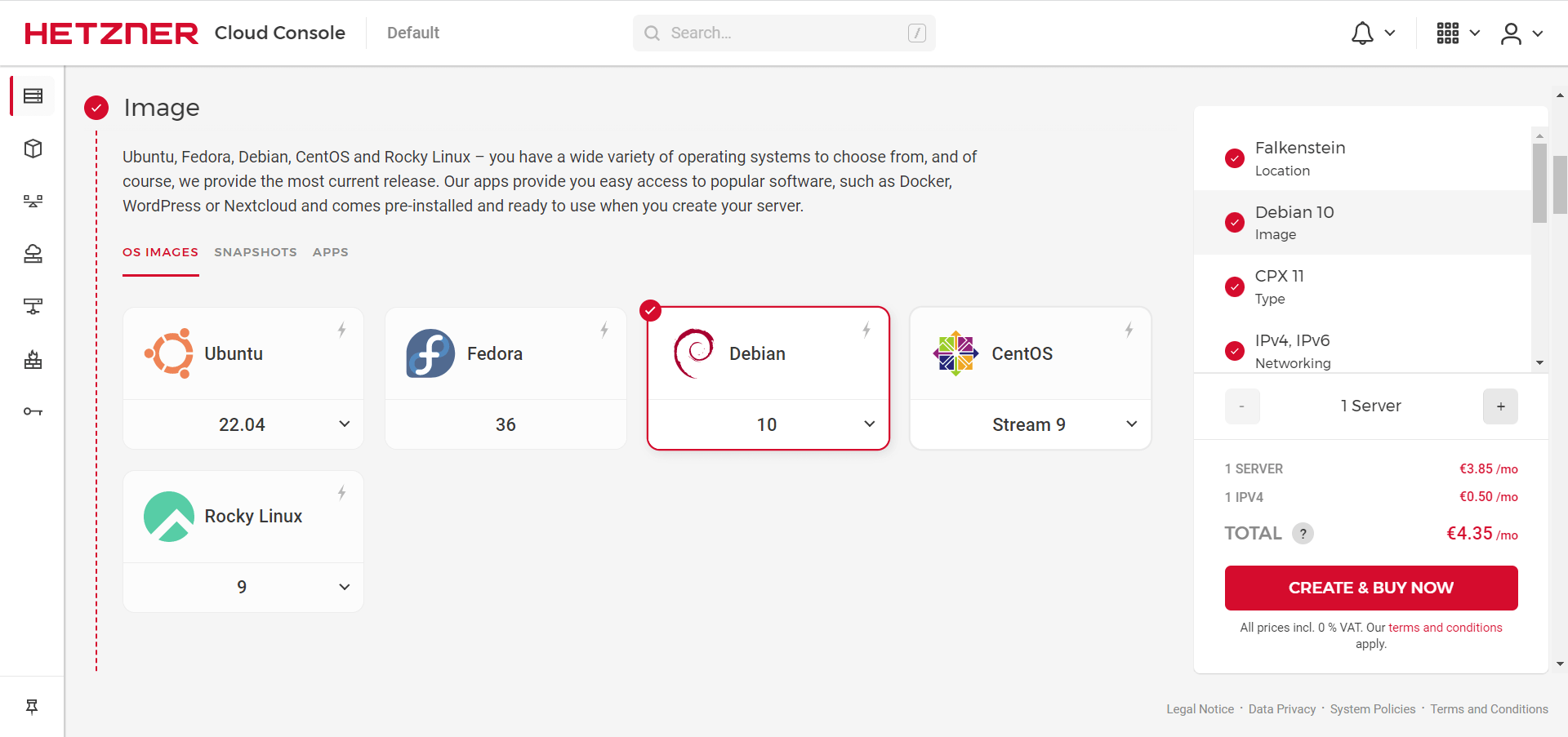
点击输入图片描述(最多30字)
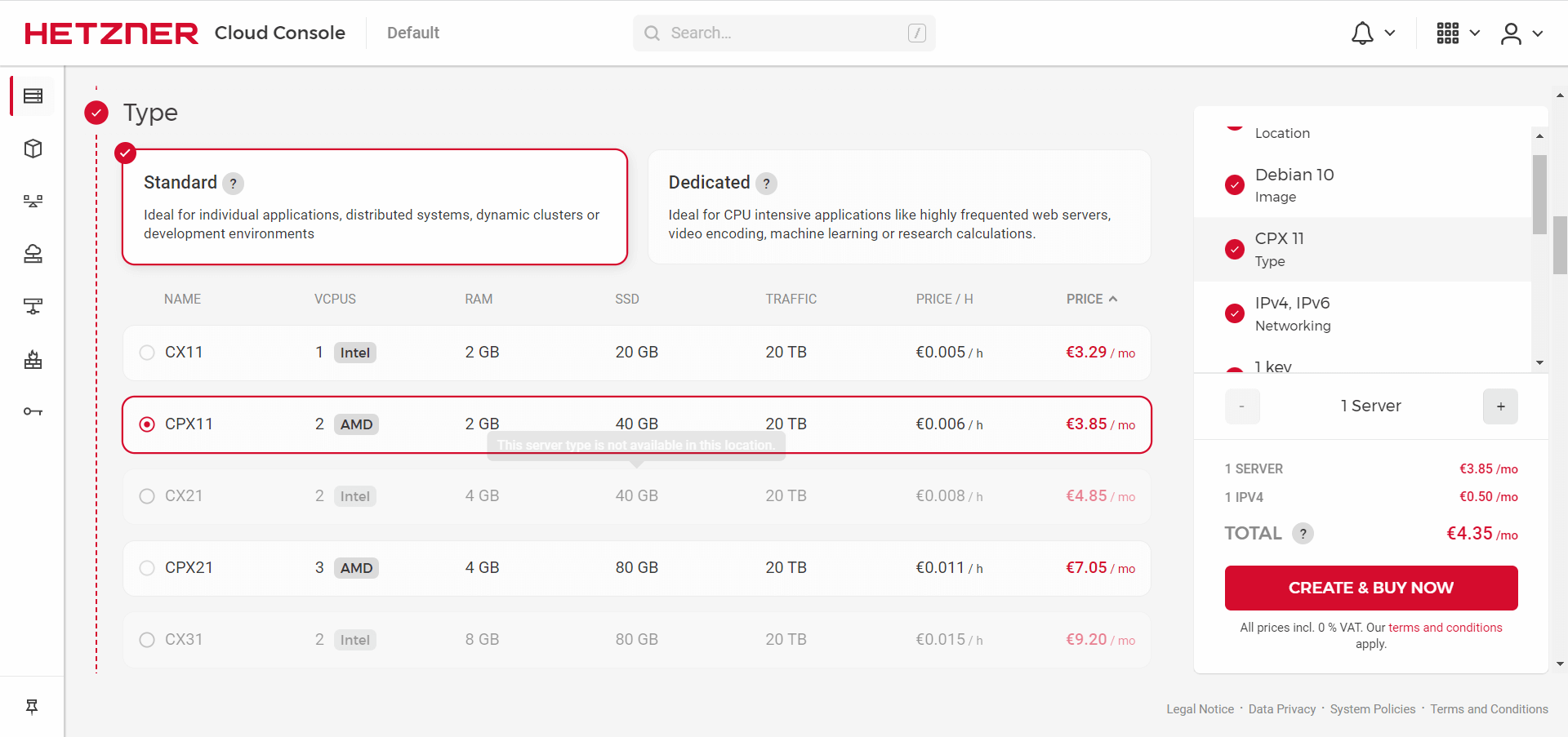
点击输入图片描述(最多30字)
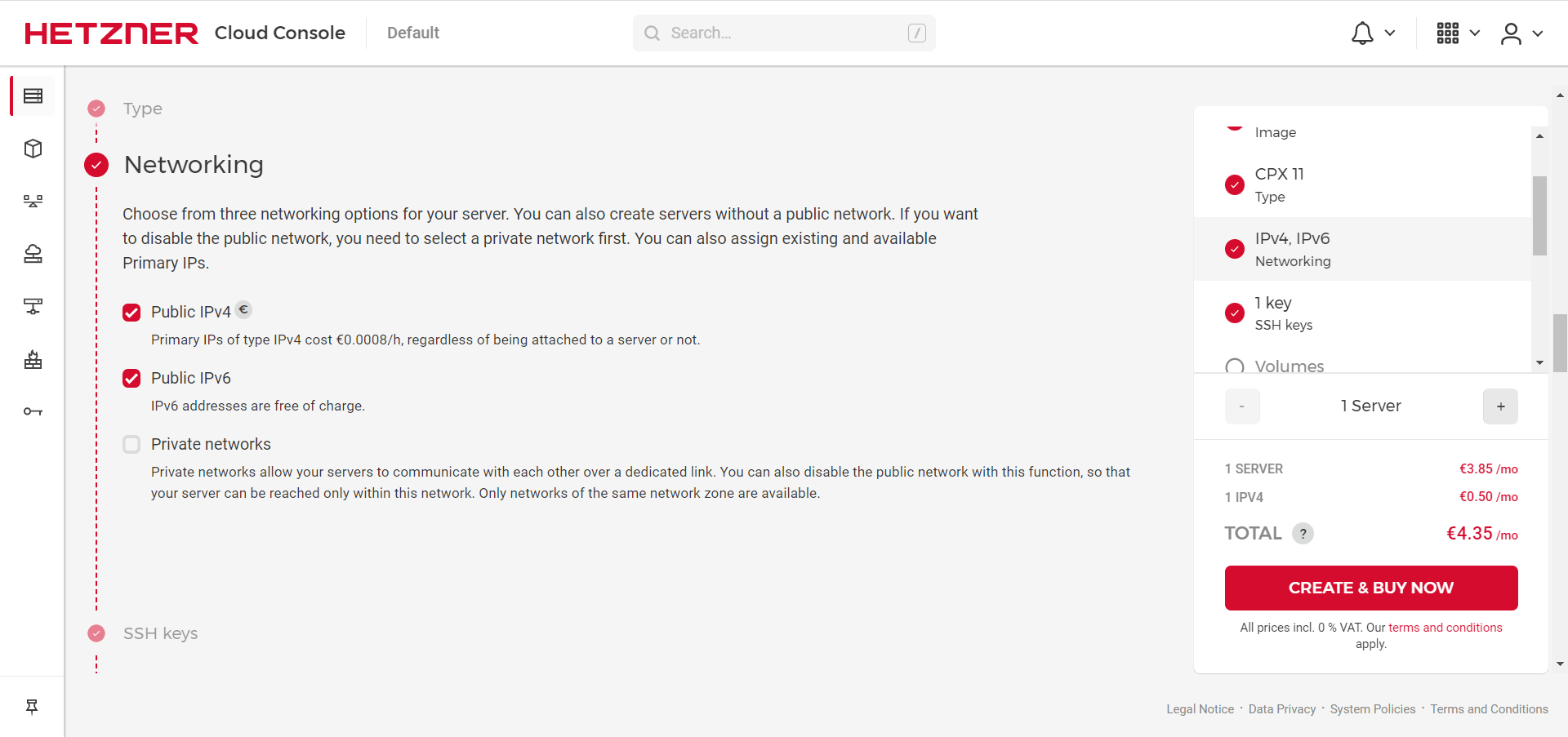
点击输入图片描述(最多30字)
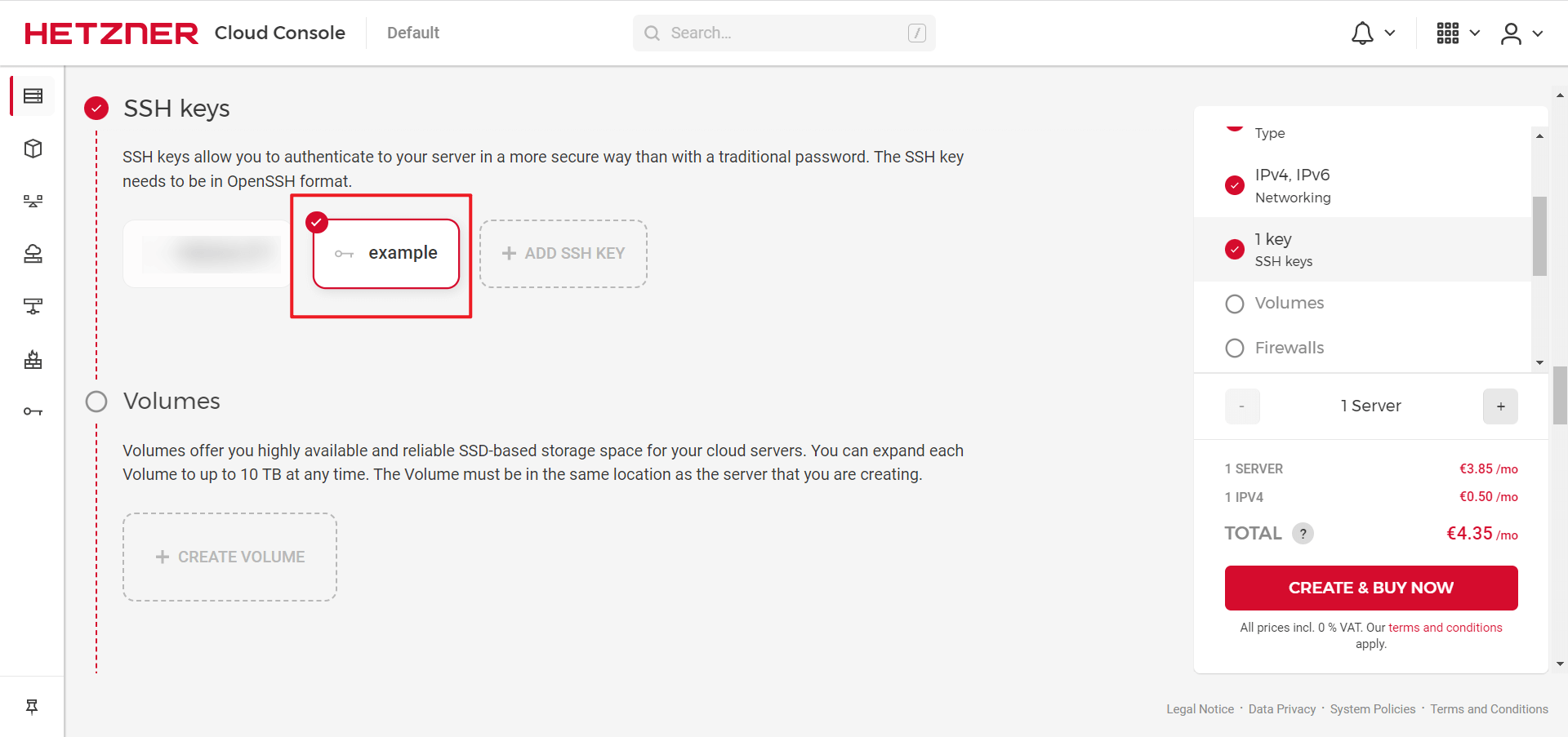
点击输入图片描述(最多30字)
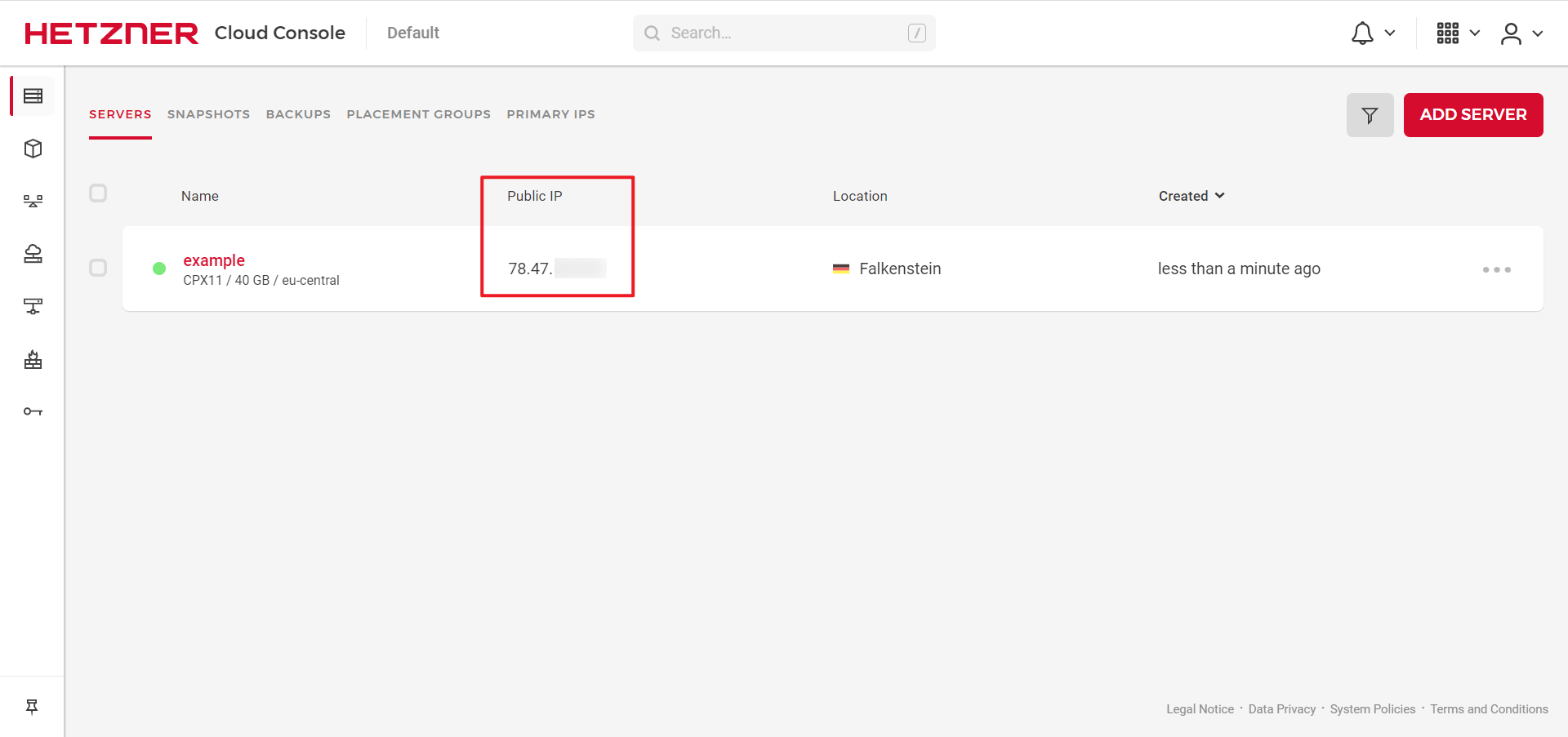
点击输入图片描述(最多30字)
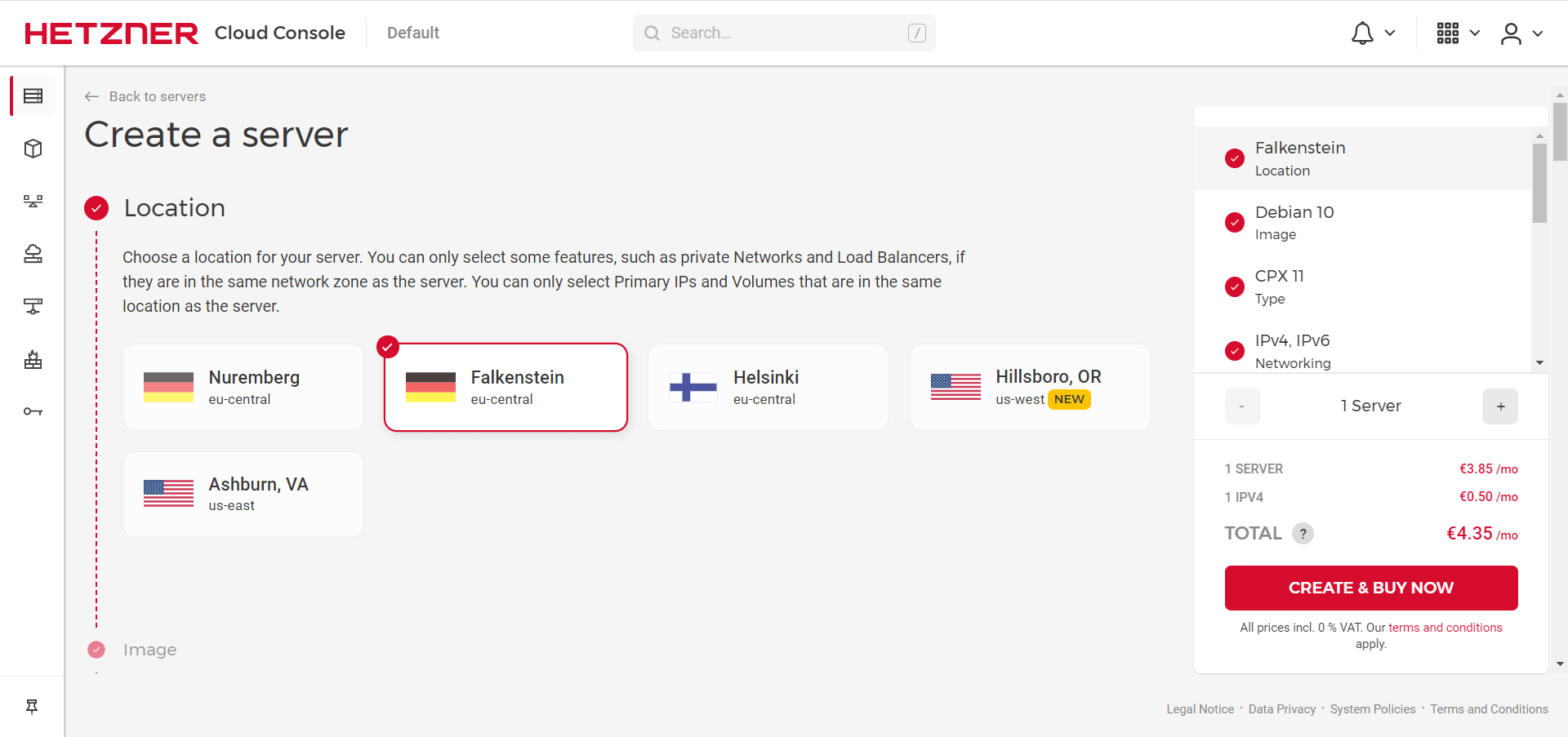
点击输入图片描述(最多30字)
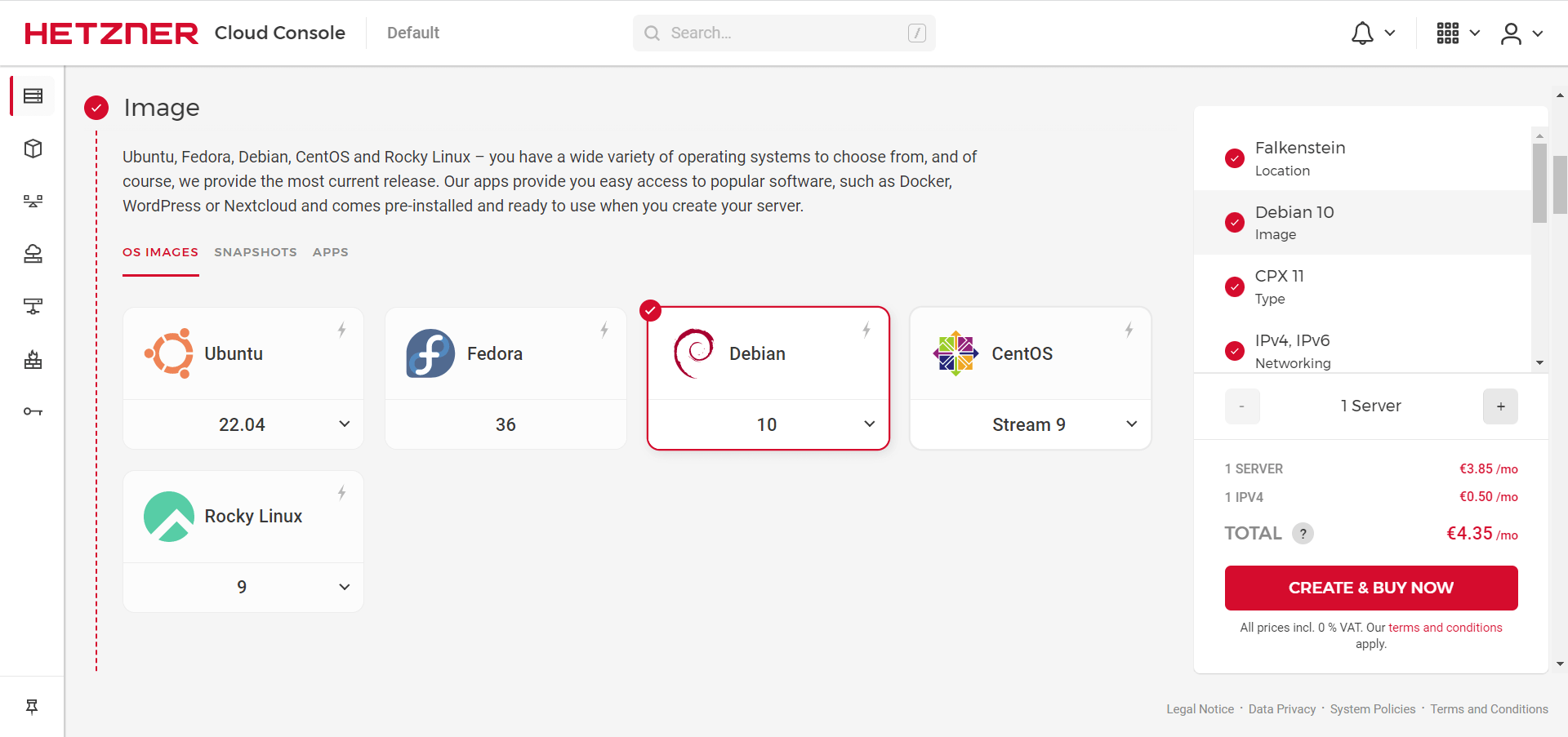
点击输入图片描述(最多30字)
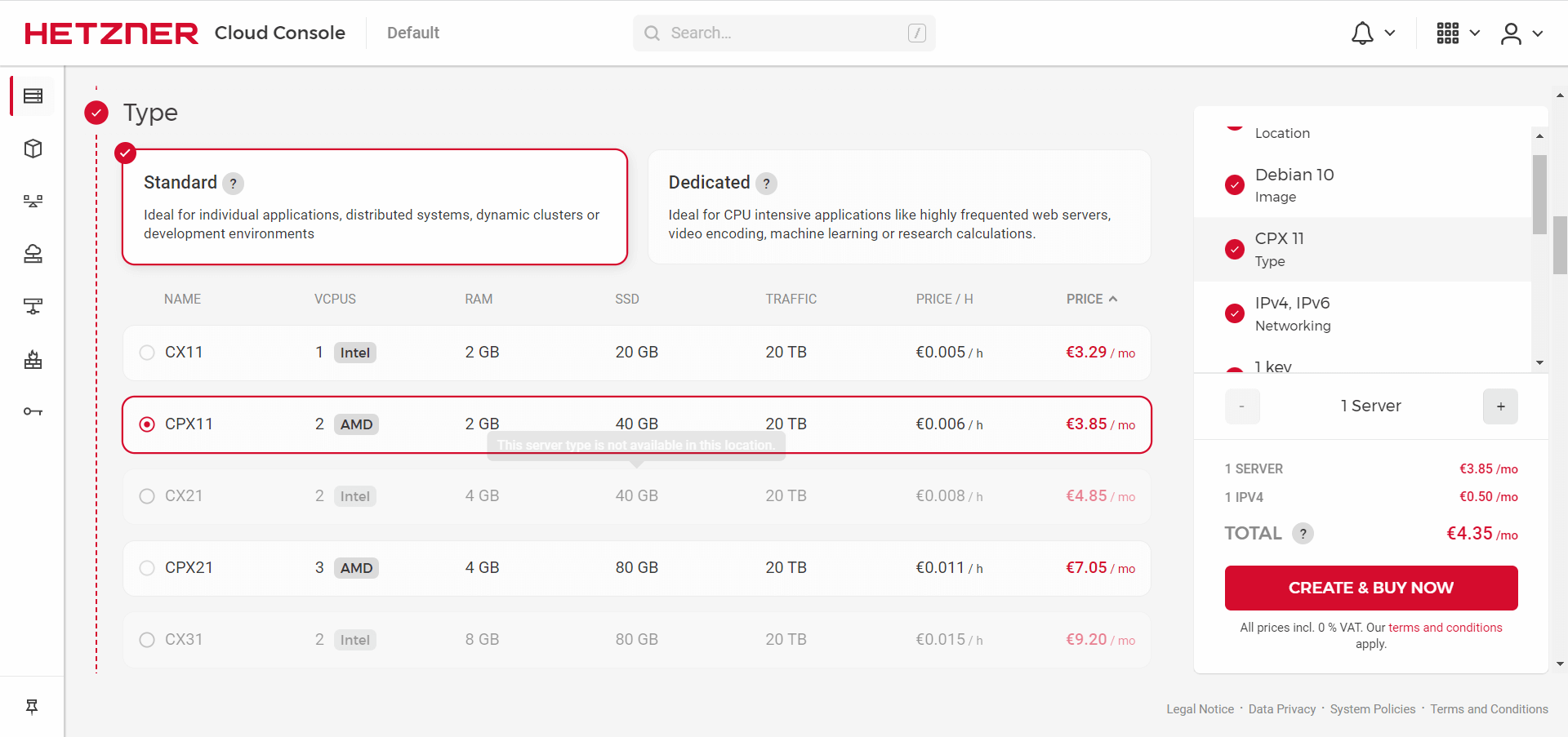
点击输入图片描述(最多30字)
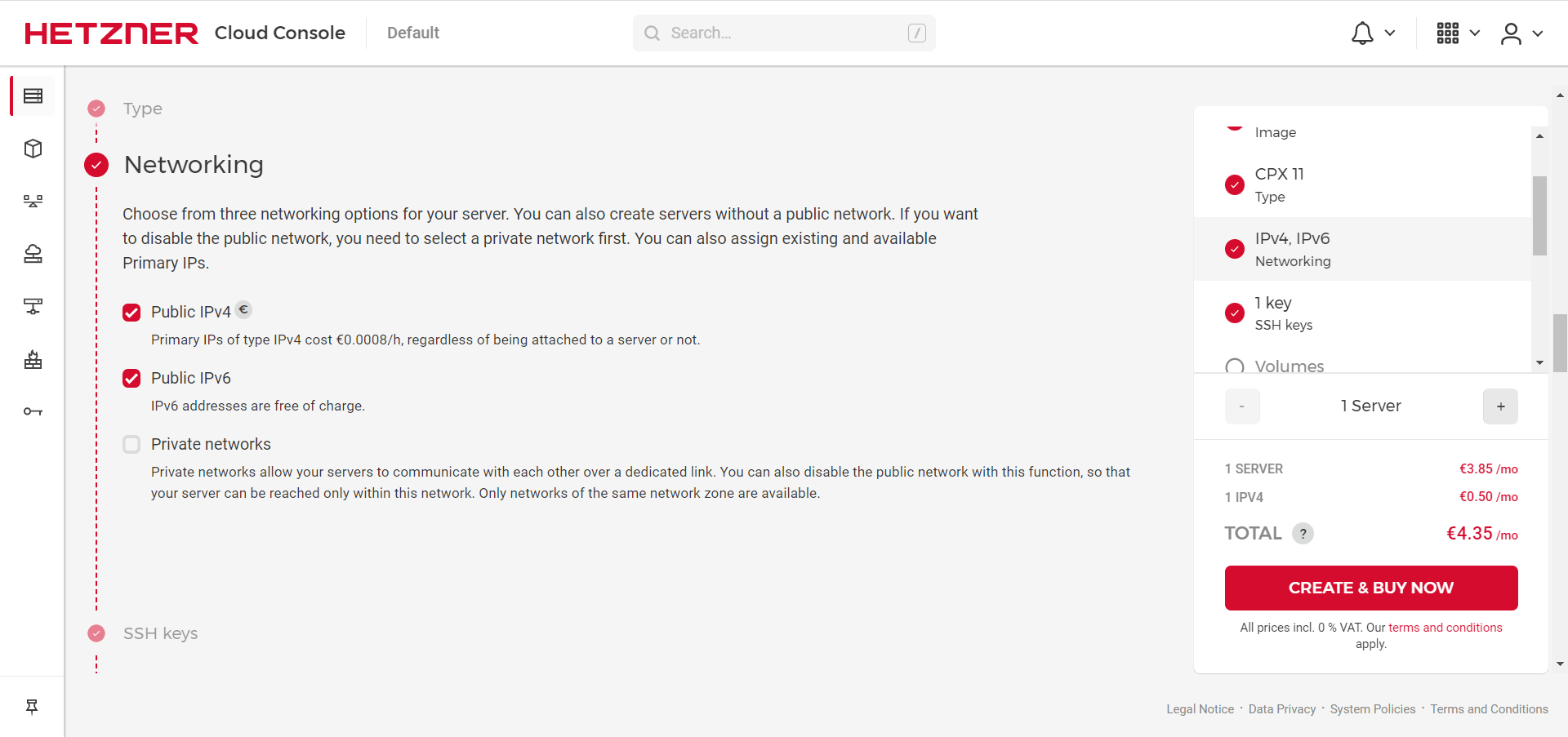
点击输入图片描述(最多30字)
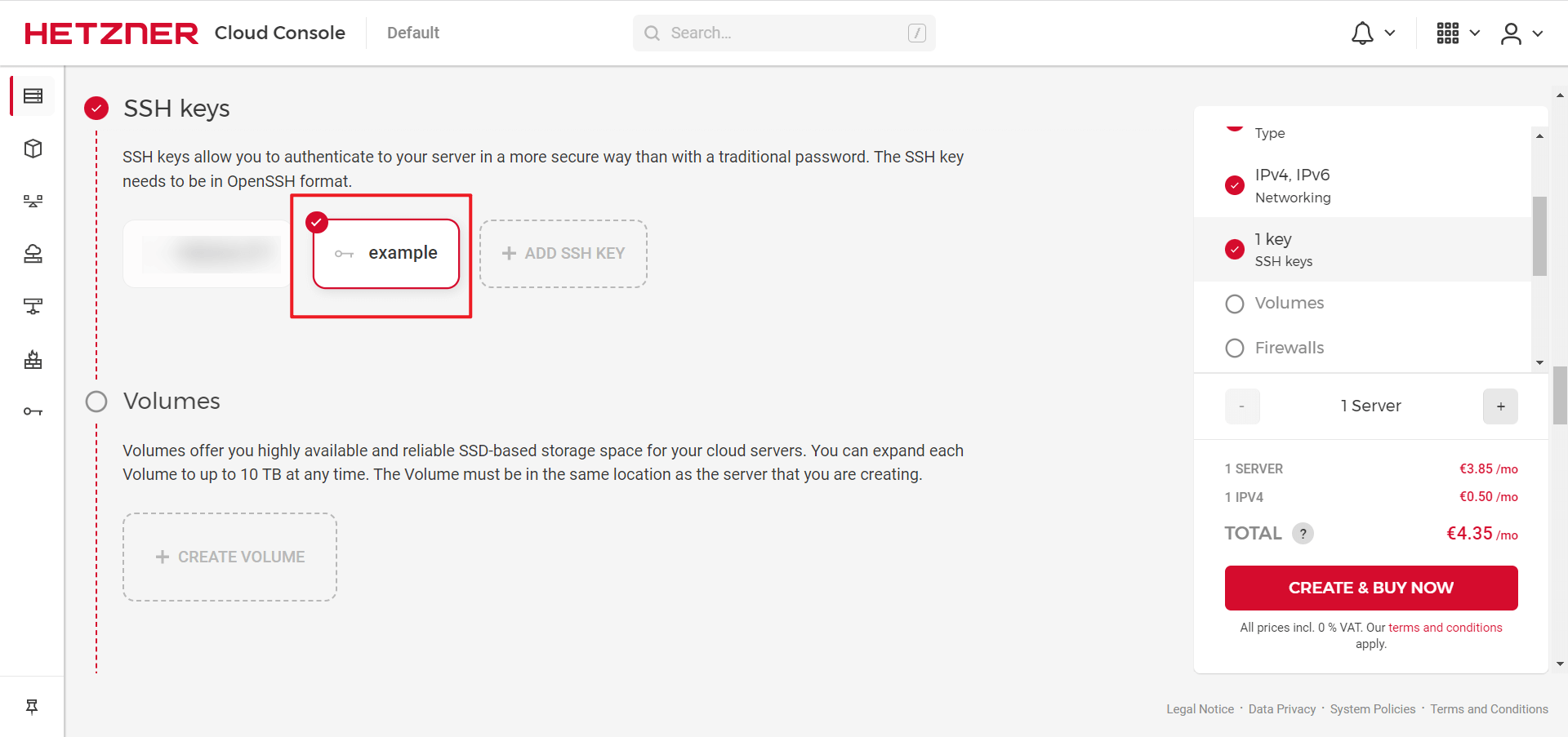
点击输入图片描述(最多30字)
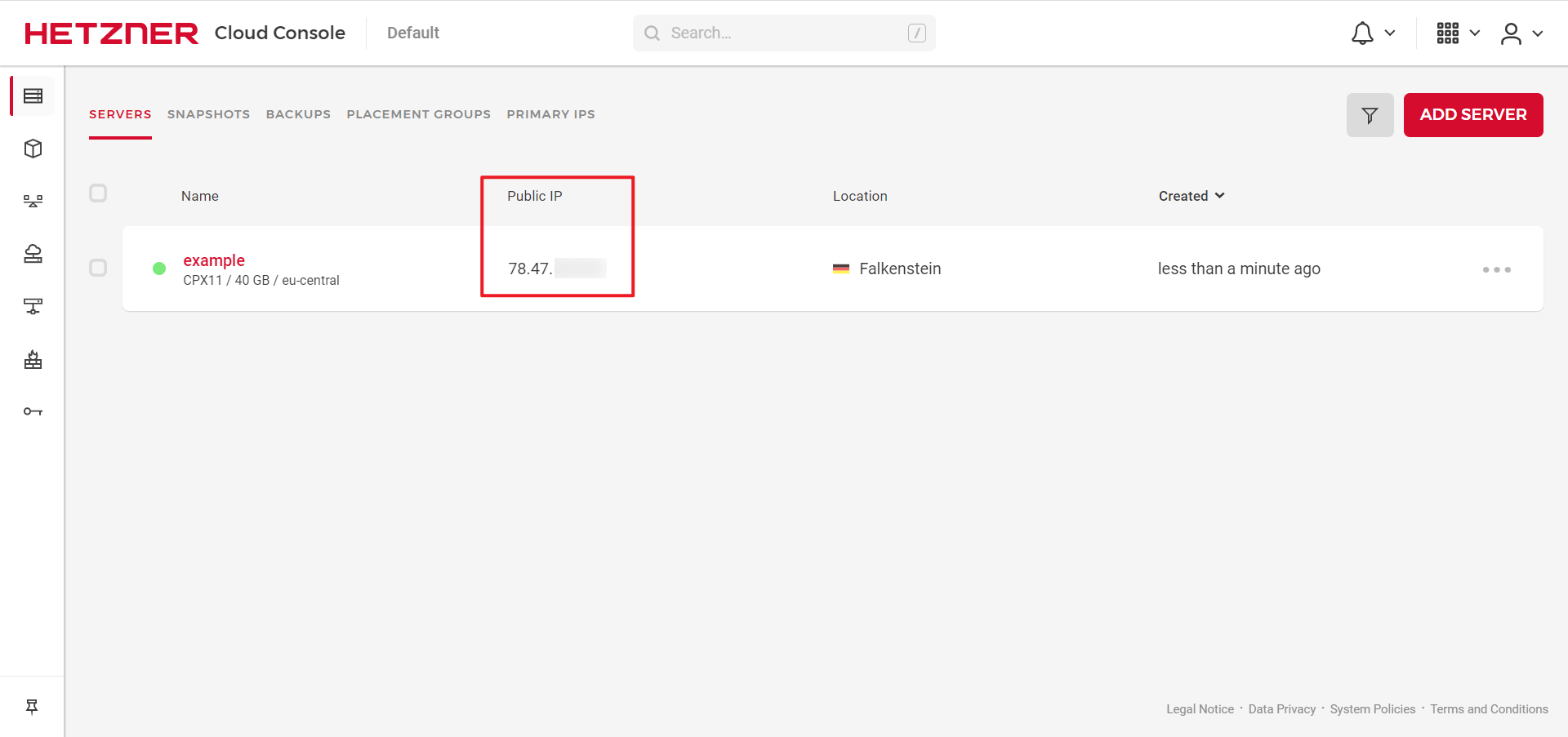
点击输入图片描述(最多30字)
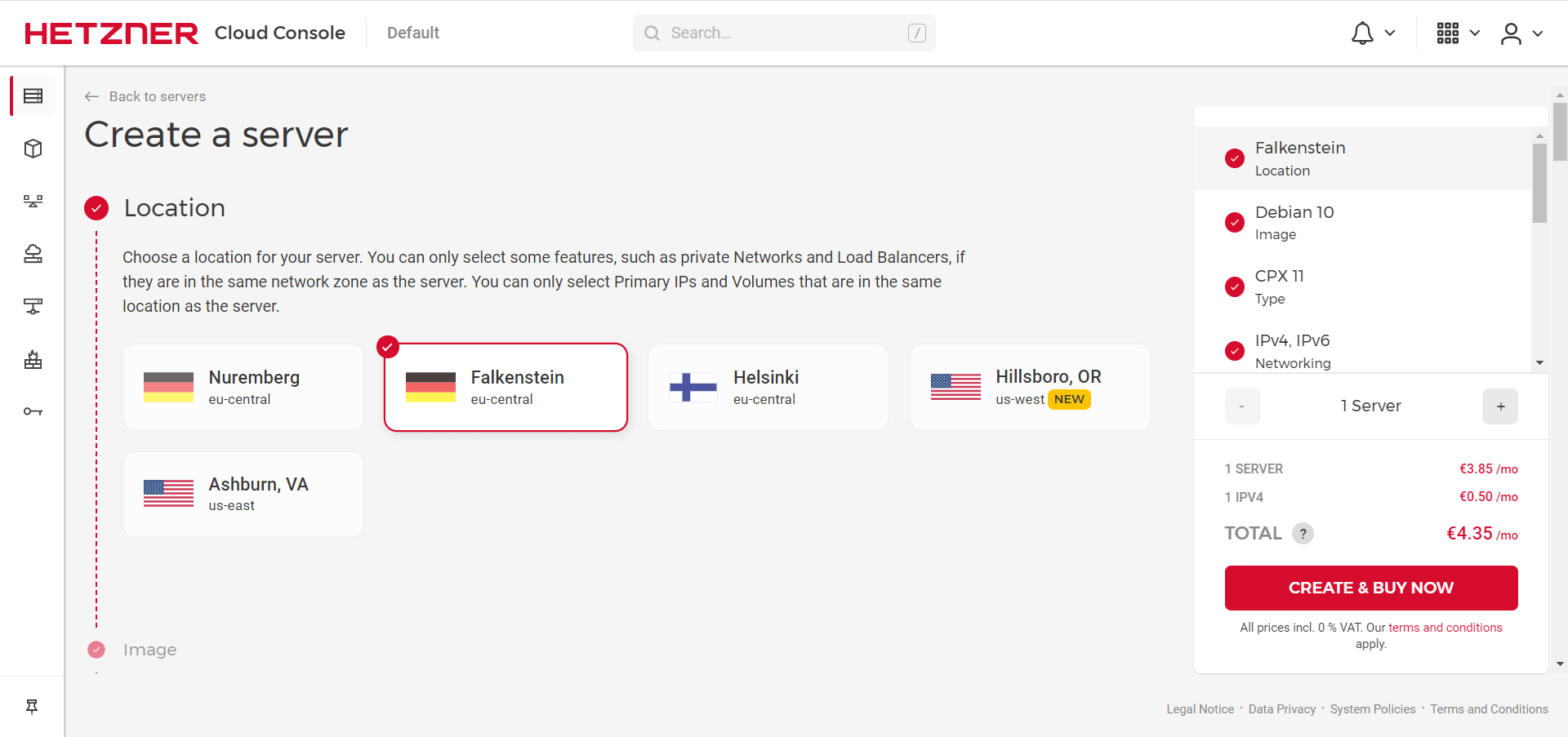
点击输入图片描述(最多30字)
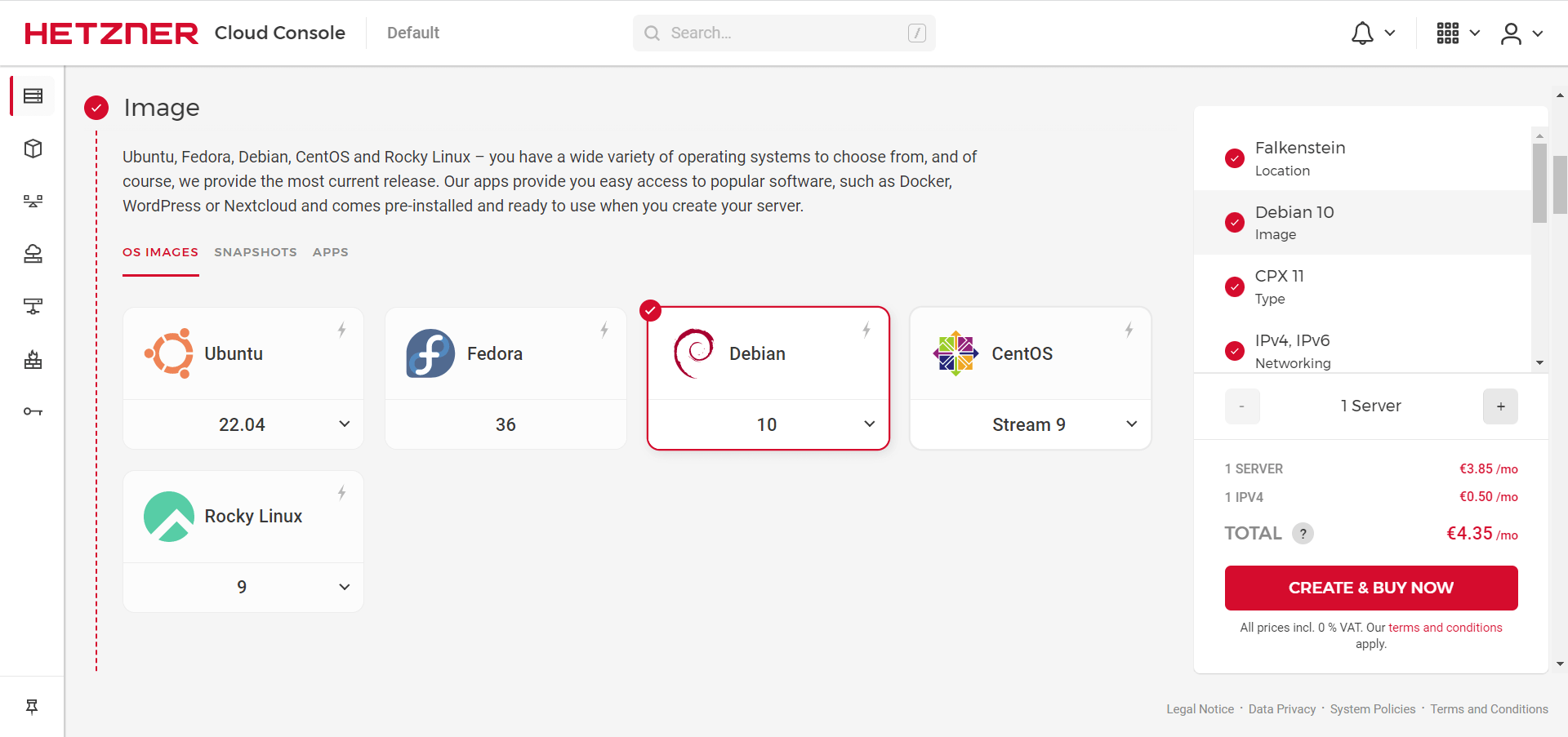
点击输入图片描述(最多30字)
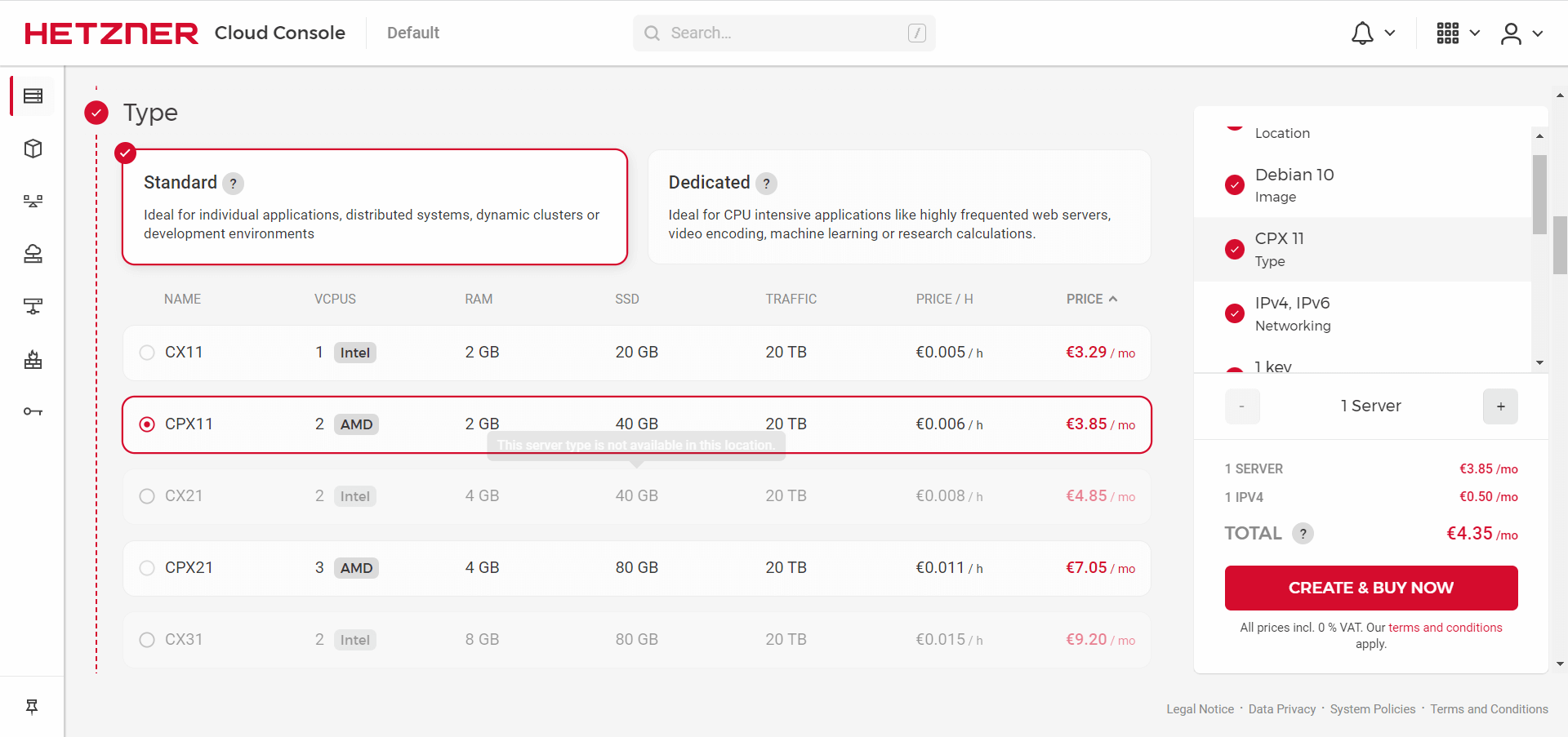
点击输入图片描述(最多30字)
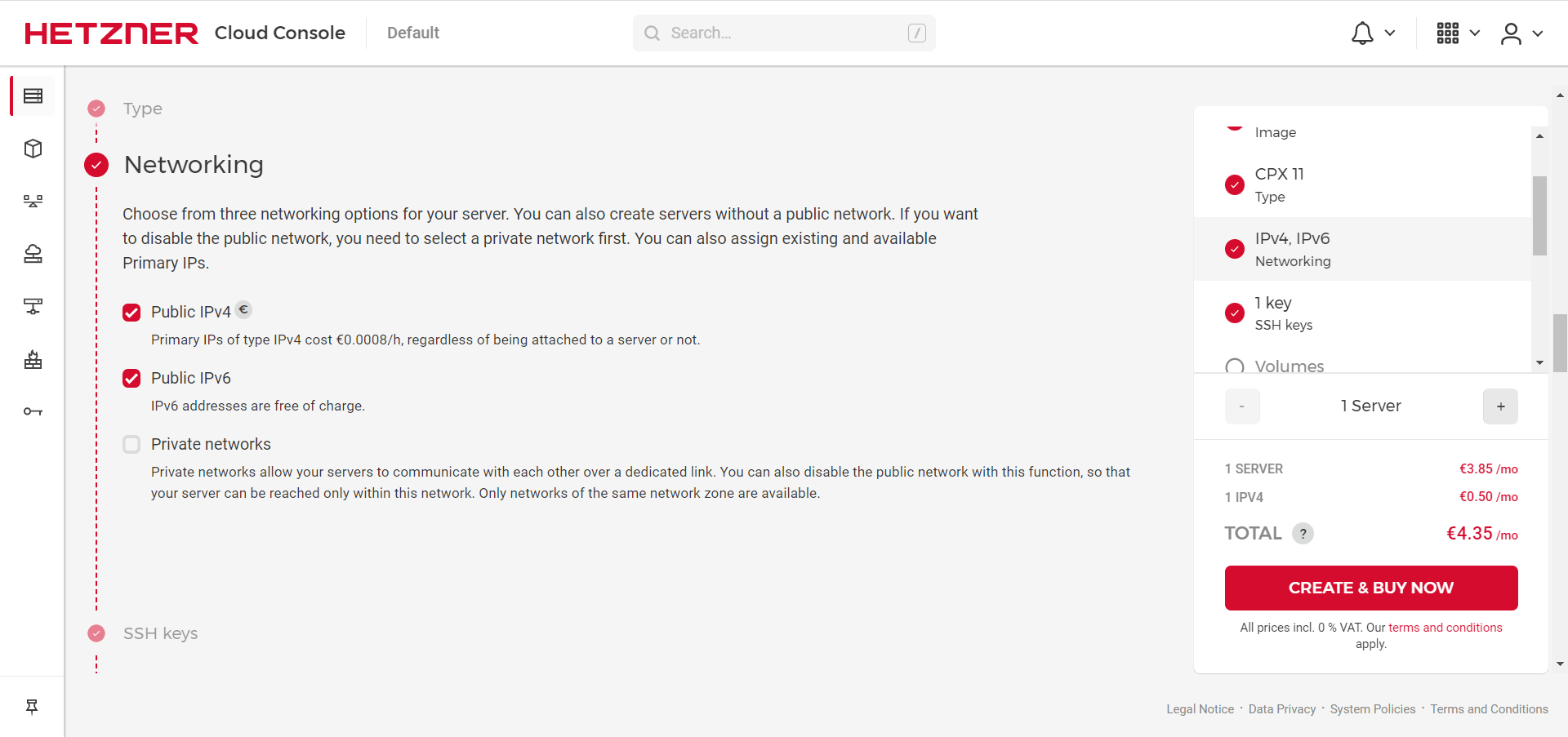
点击输入图片描述(最多30字)
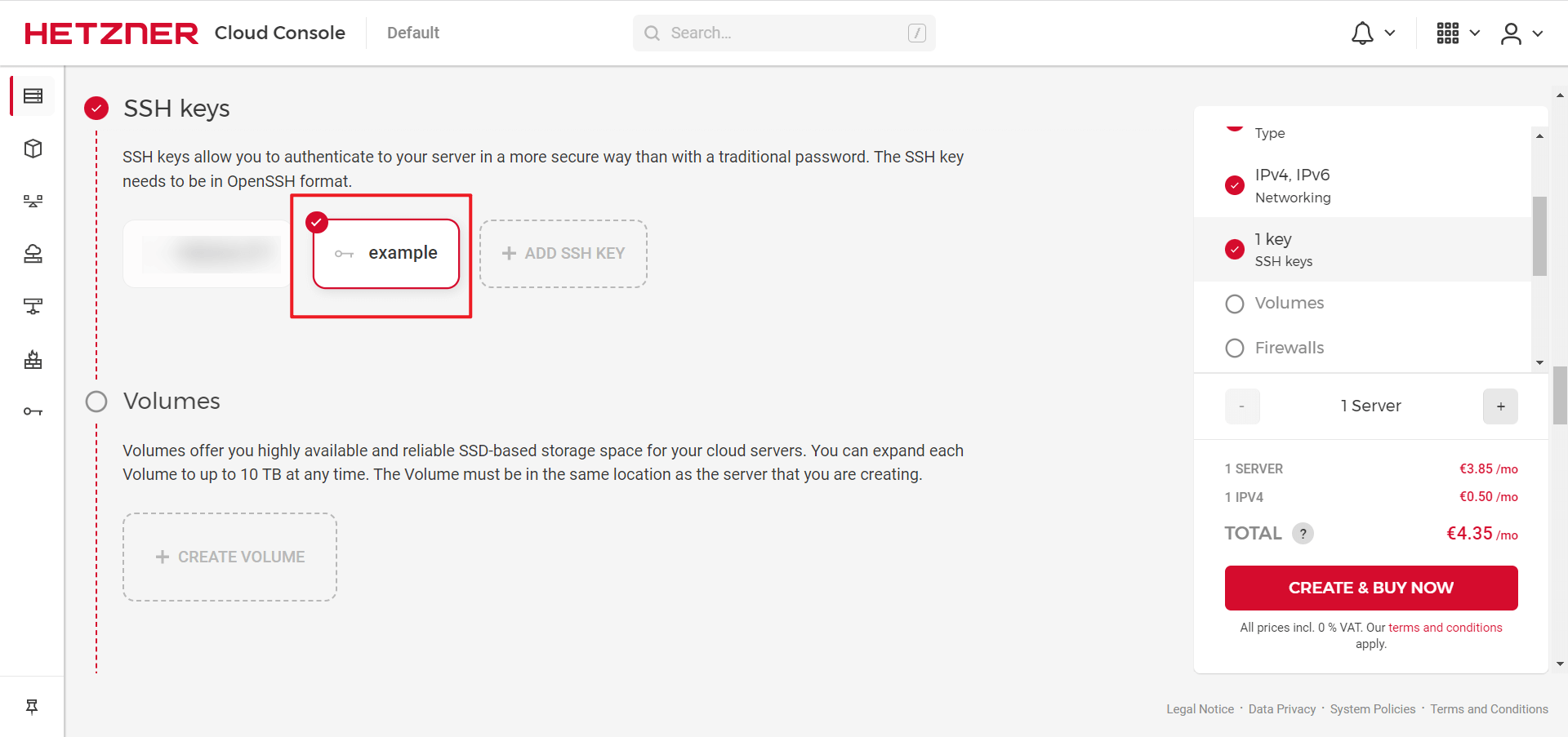
点击输入图片描述(最多30字)
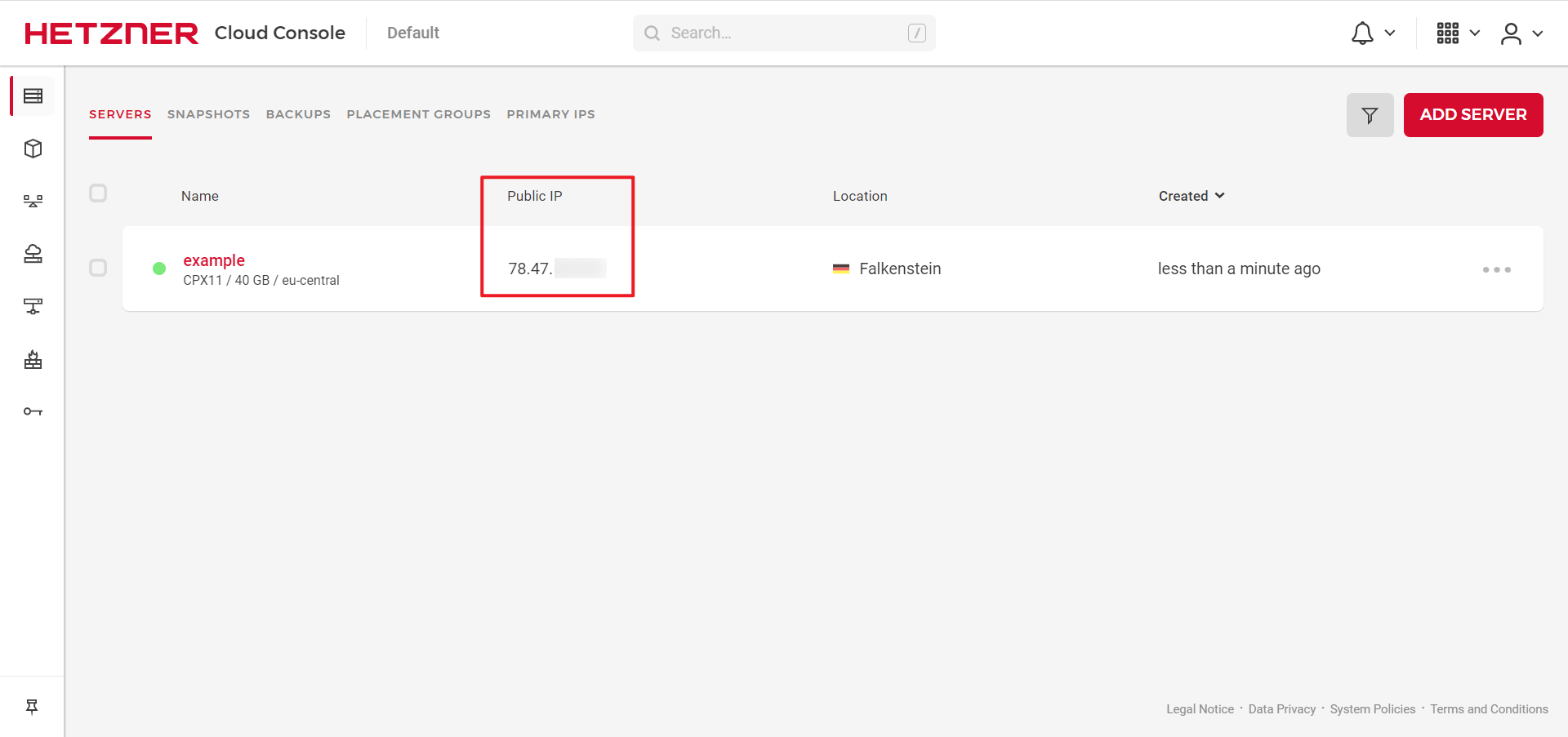
点击输入图片描述(最多30字)
连接服务器
主机是服务器 IP,用户名为是 root,方法选择 Public Key,用户密钥即为前面生成的那个:
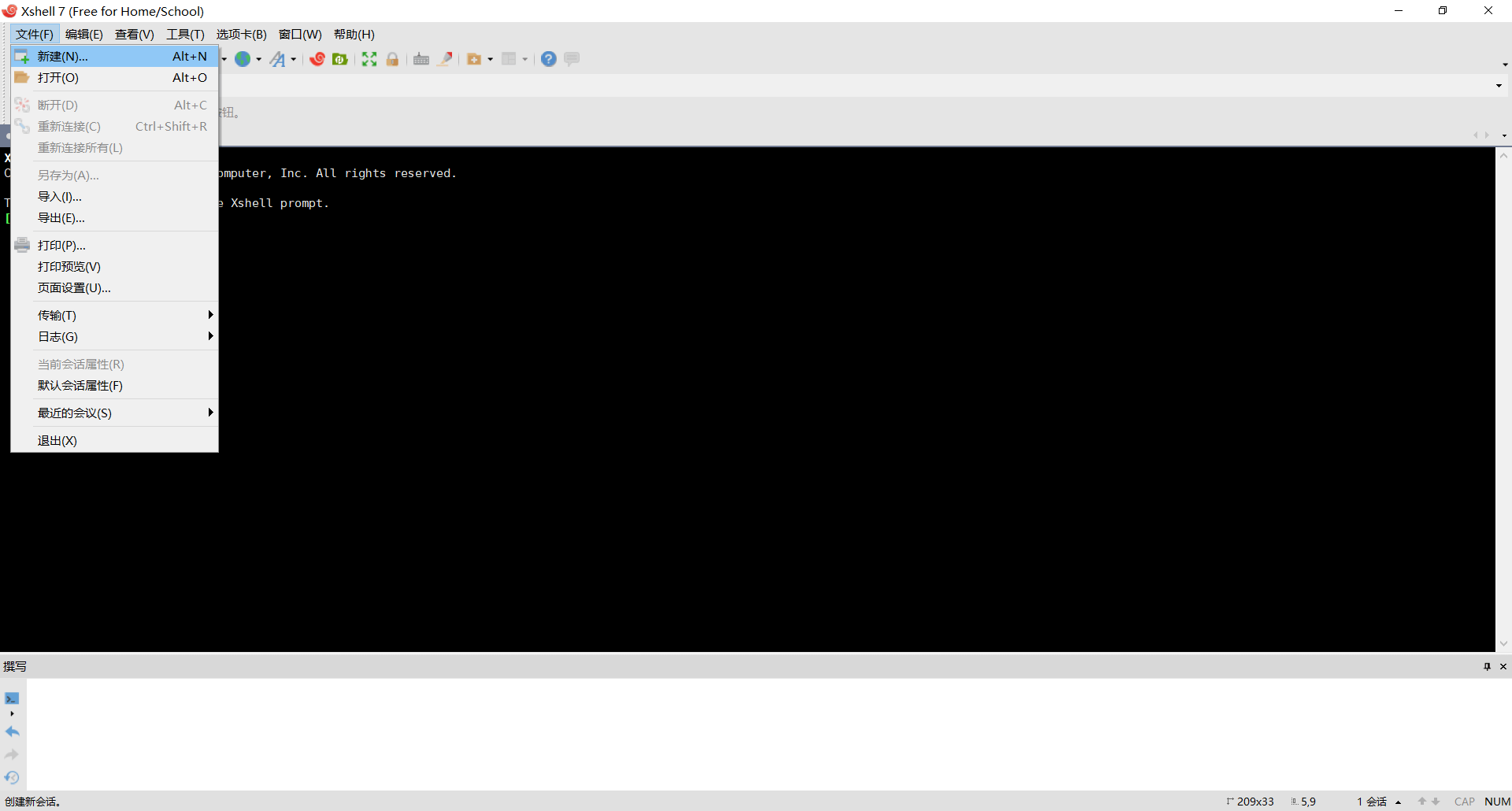
点击输入图片描述(最多30字)
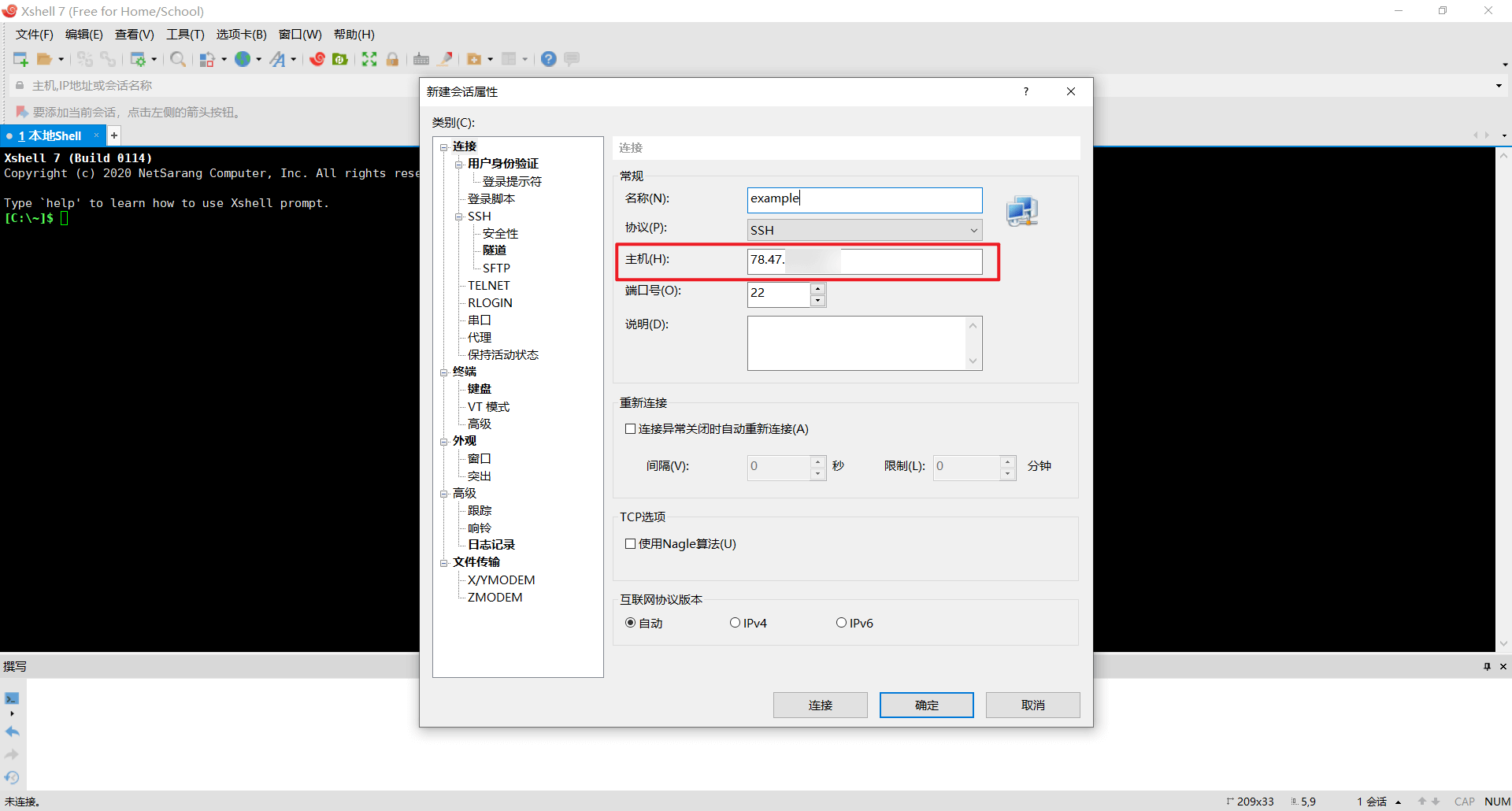
点击输入图片描述(最多30字)
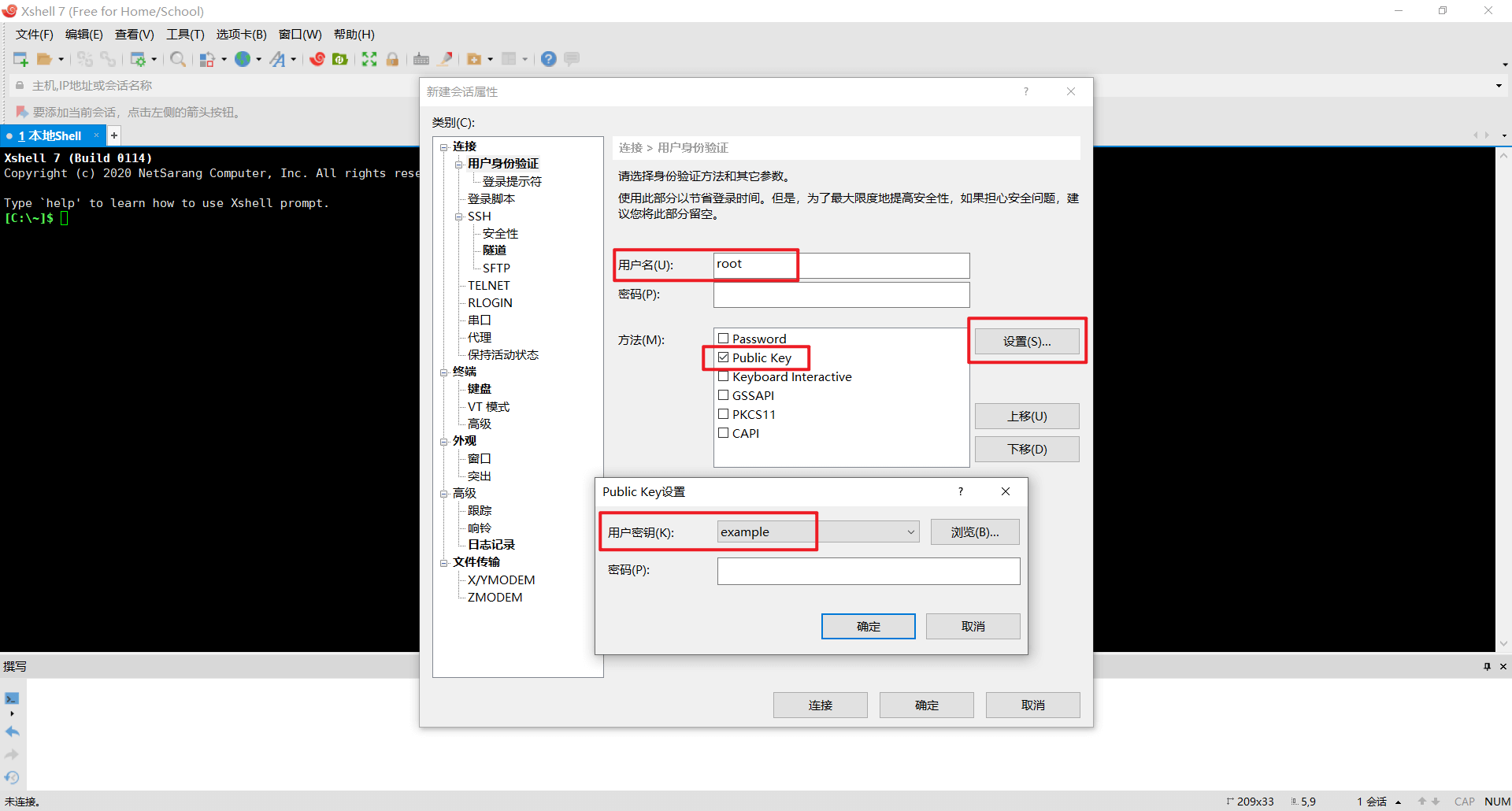
点击输入图片描述(最多30字)
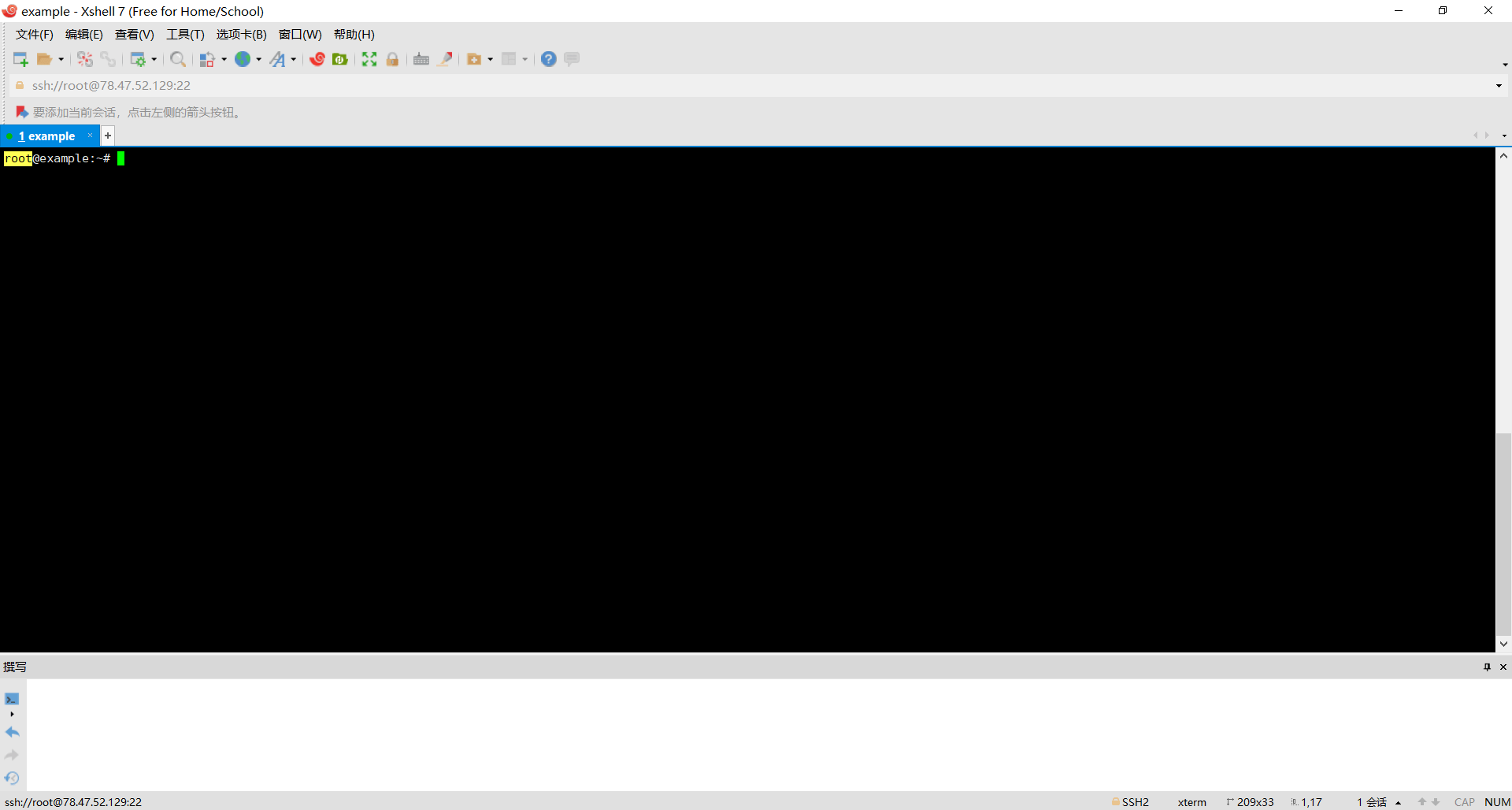
点击输入图片描述(最多30字)
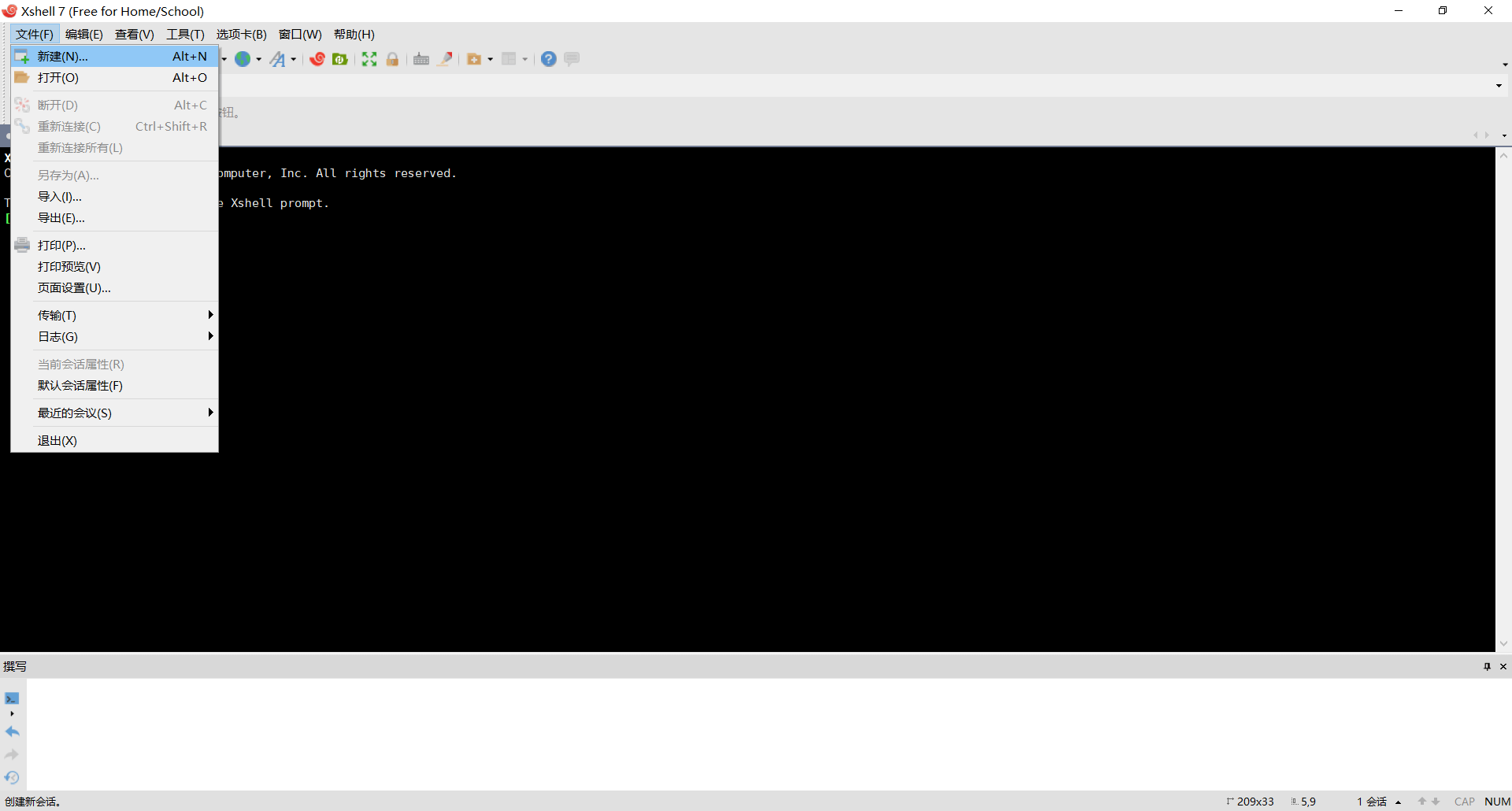
点击输入图片描述(最多30字)
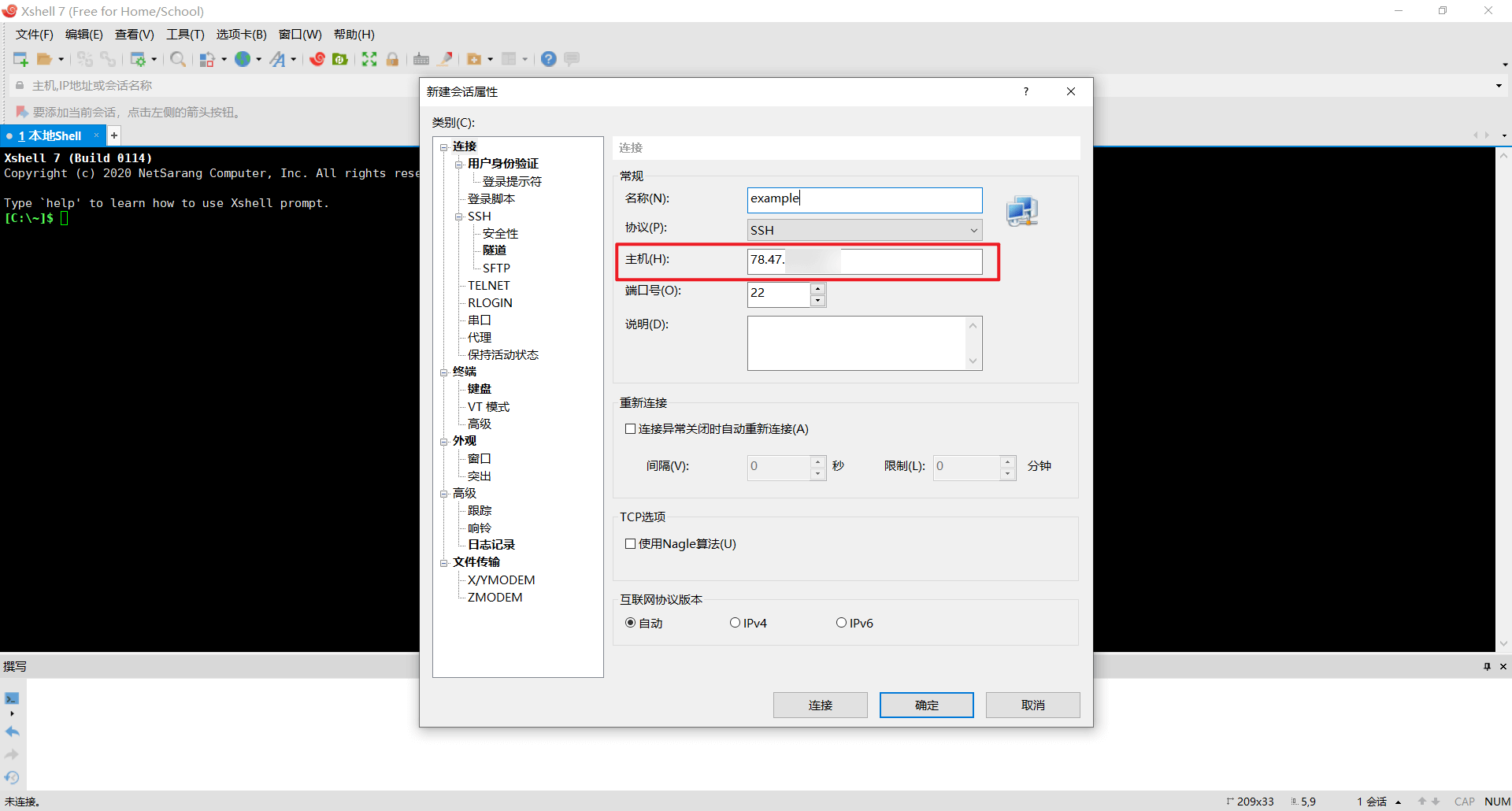
点击输入图片描述(最多30字)
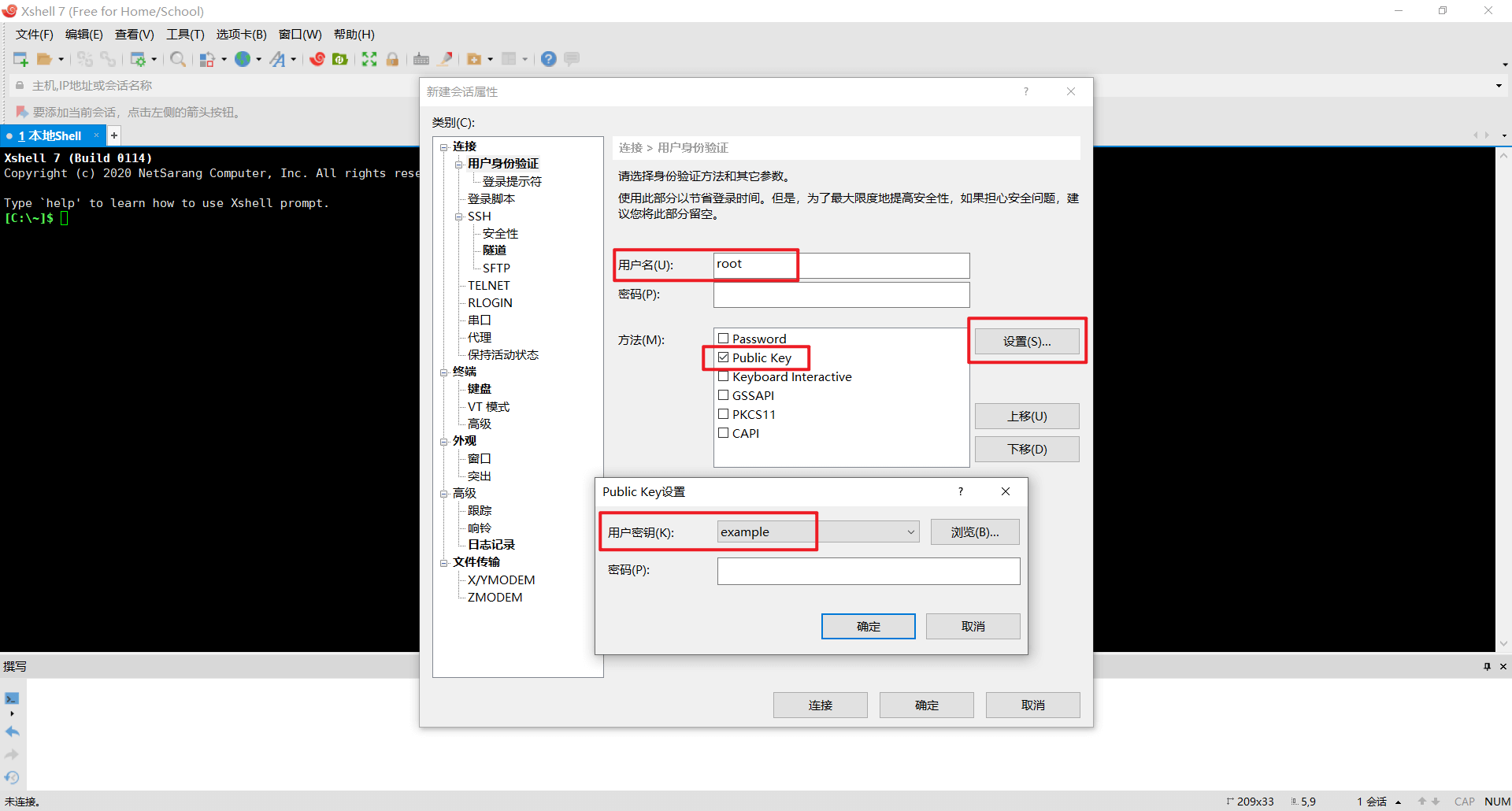
点击输入图片描述(最多30字)
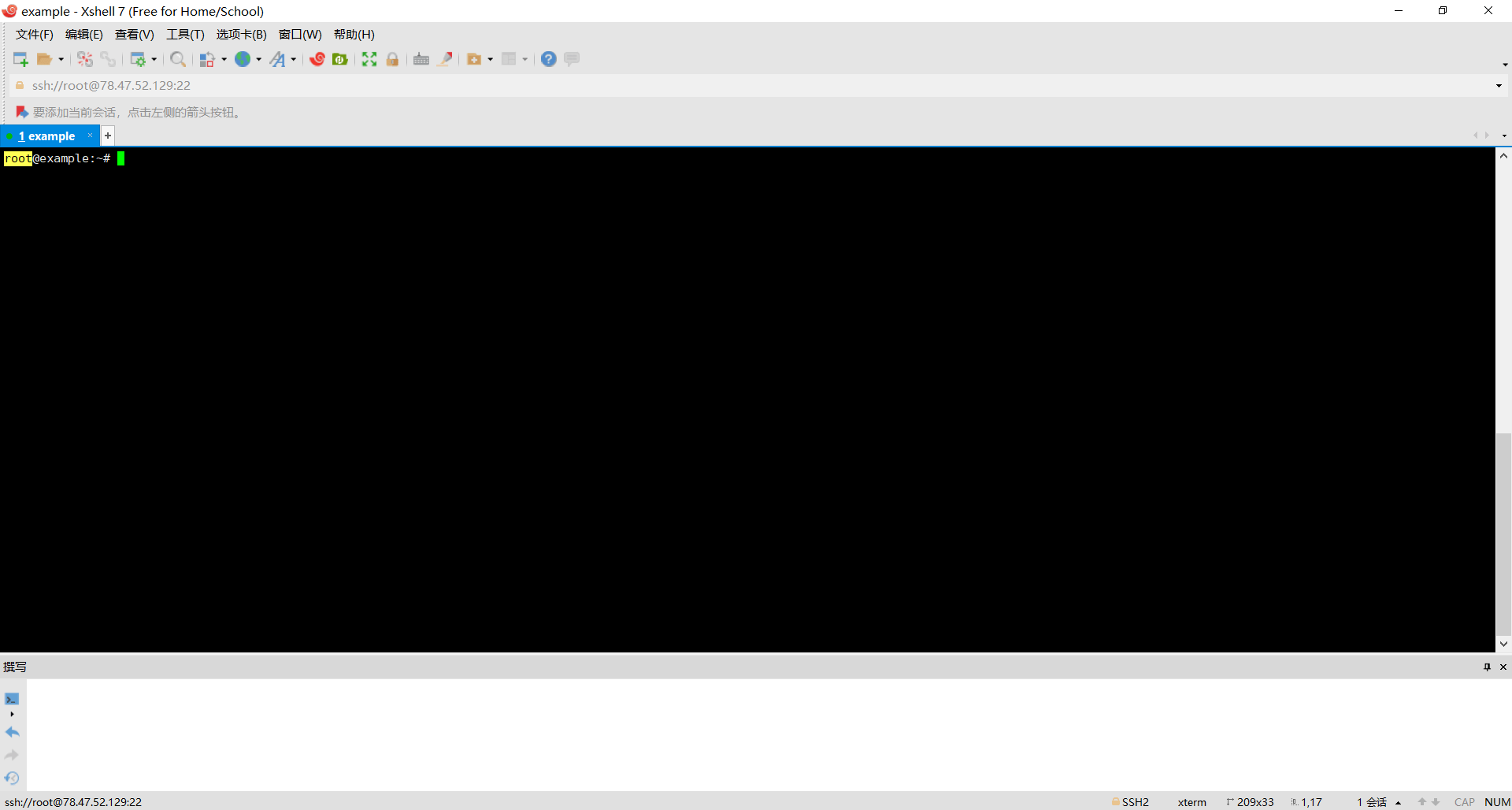
点击输入图片描述(最多30字)
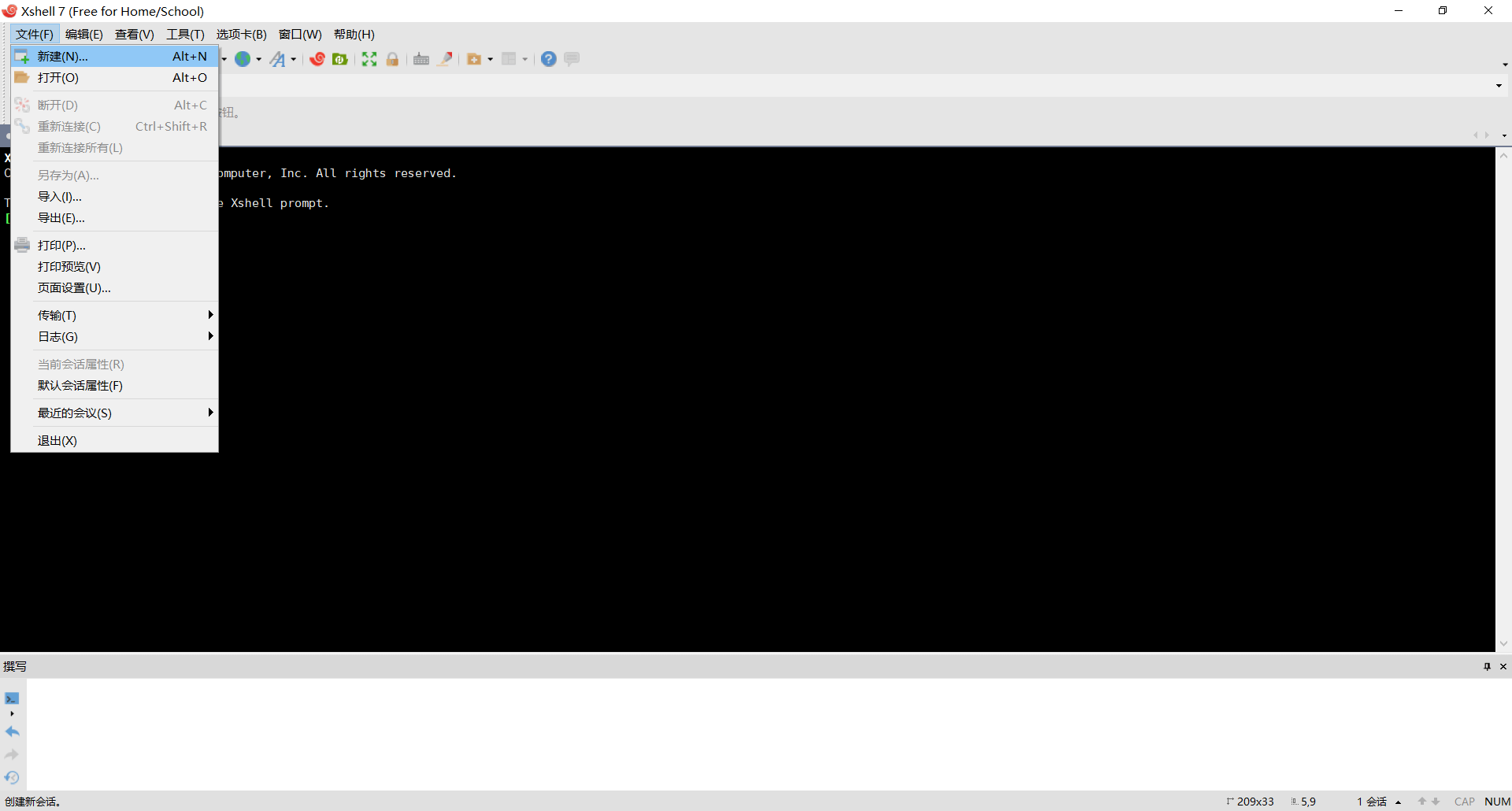
点击输入图片描述(最多30字)
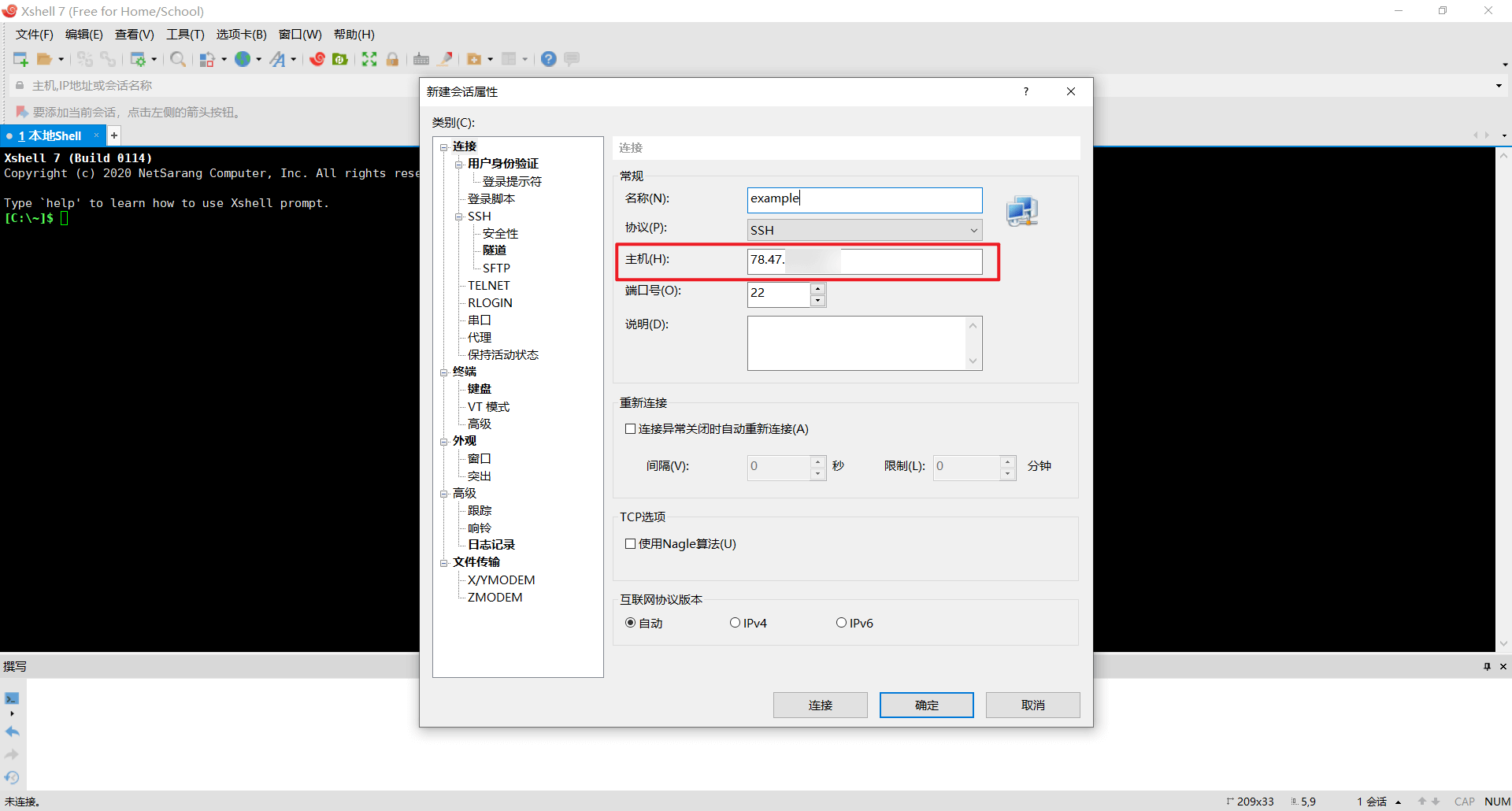
点击输入图片描述(最多30字)
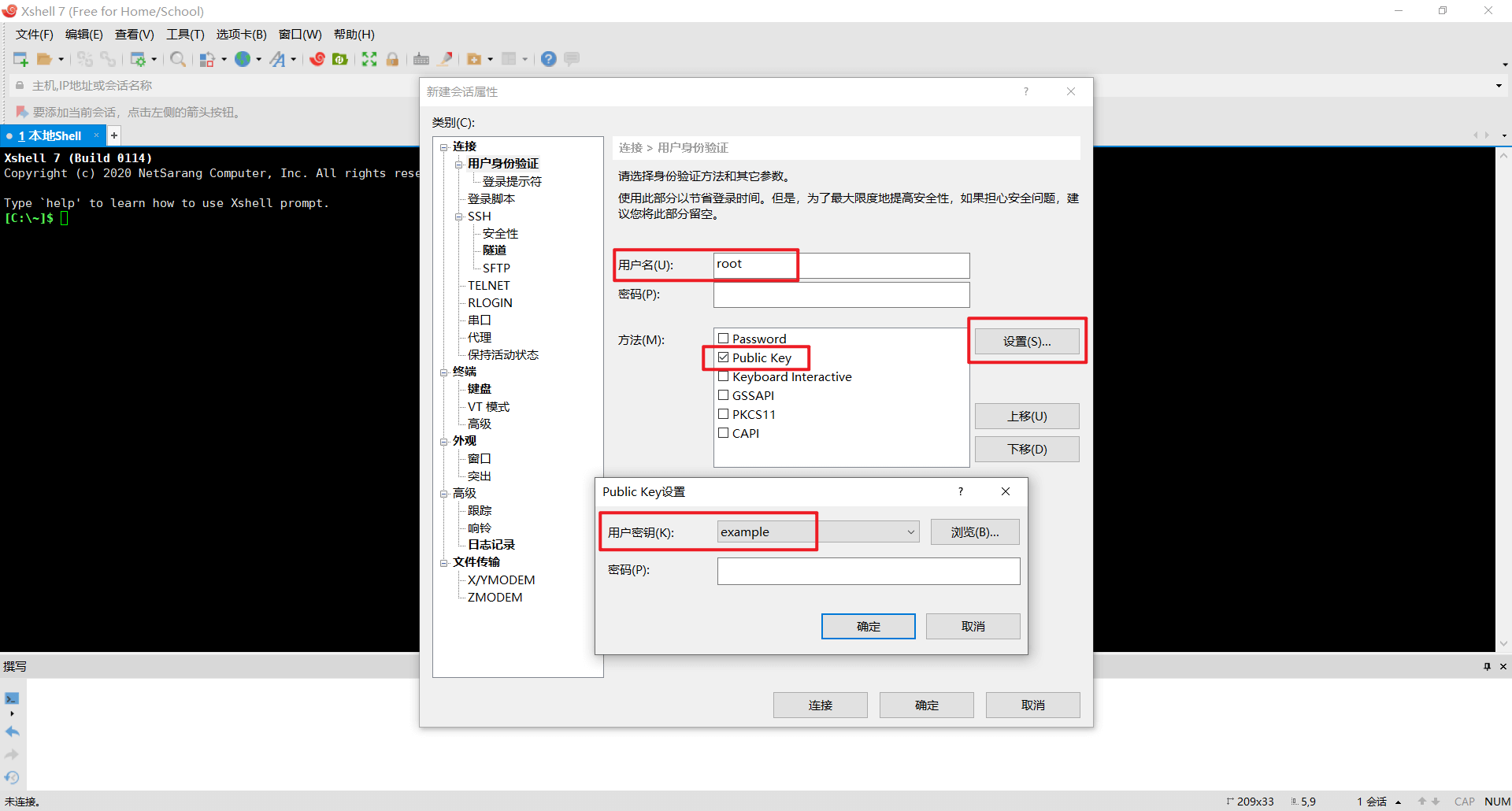
点击输入图片描述(最多30字)
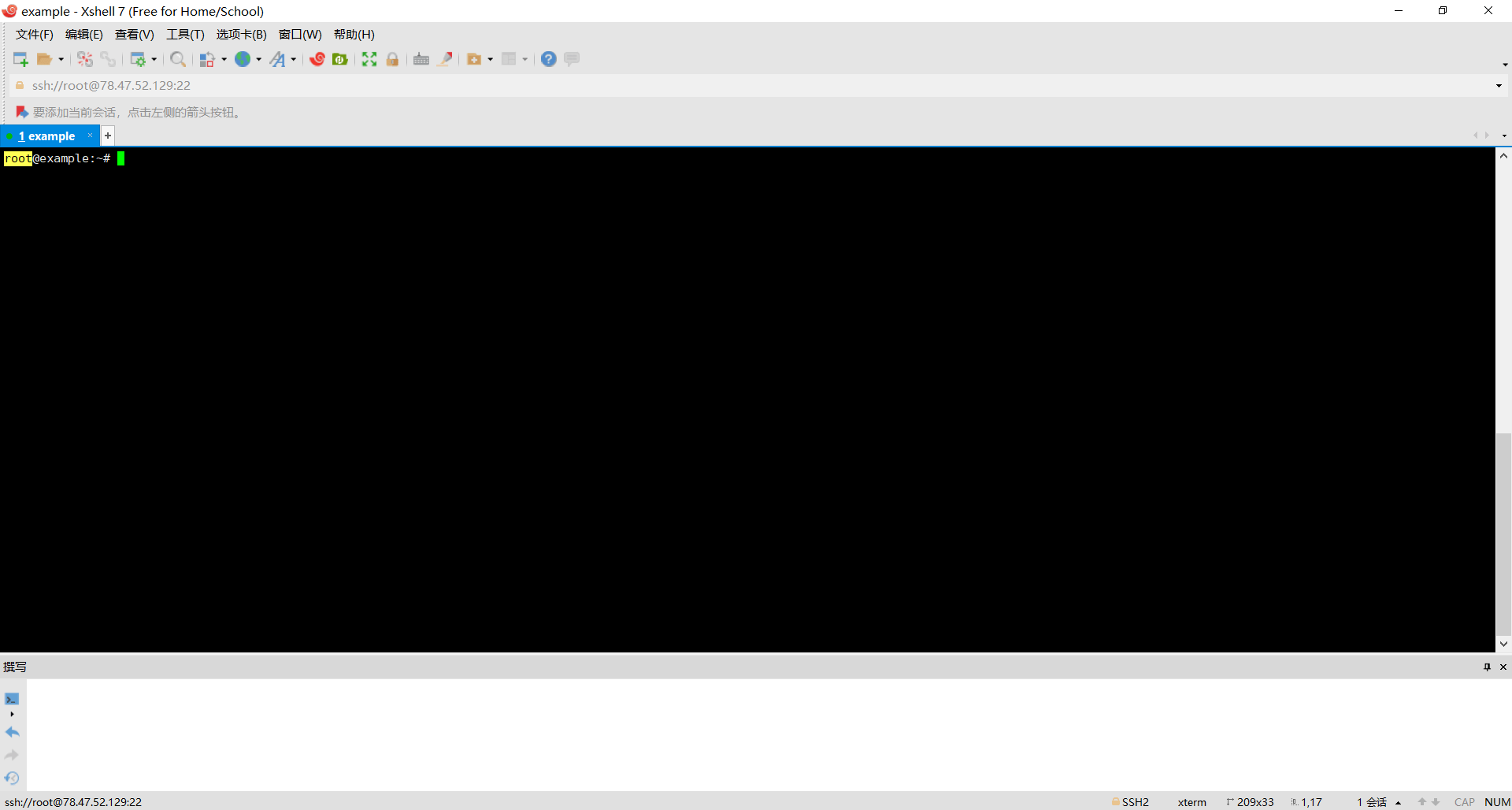
点击输入图片描述(最多30字)
刷流系统安装
此部分中的 安装刷流系统、qBittorrent 设置 这两部分已落后,可直接跳过不看,请前往新文章 Hetzner 刷馒头专属优化 查看新方法,新方法刷流更加高效。 之后的做快照、批量开机等部分对新方法依旧有效,按新方法配置好刷流系统后可做一个快照批量开机。
本系统已在 GitHub 开源,一键脚本、可视化界面,小白也能轻松上手:
安装刷流系统
我们使用下面这个一键脚本直接安装,输入回车即可:
bash <(curl -sLo- https://git.io/qbox-lite) COMMAND
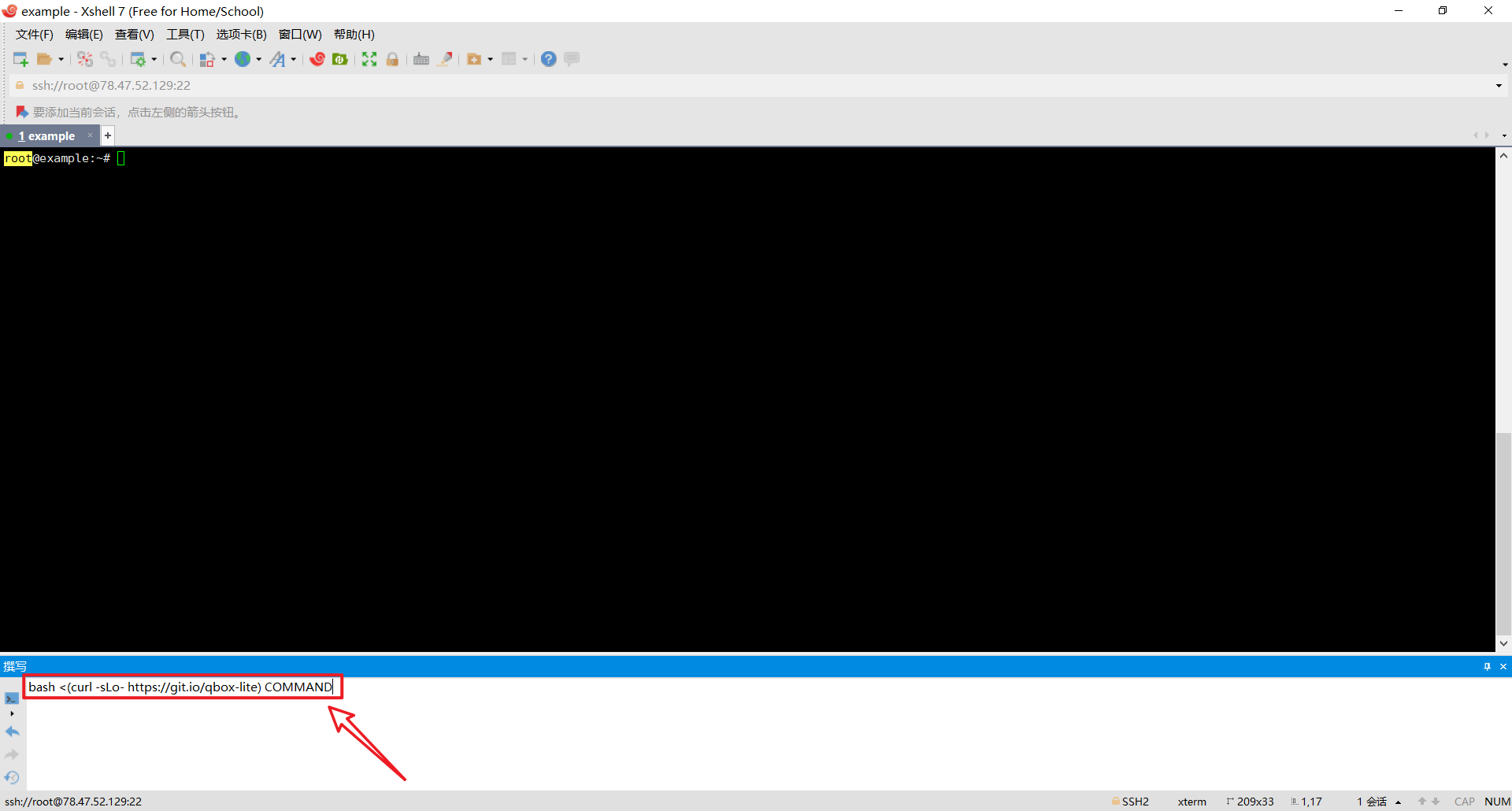
点击输入图片描述(最多30字)
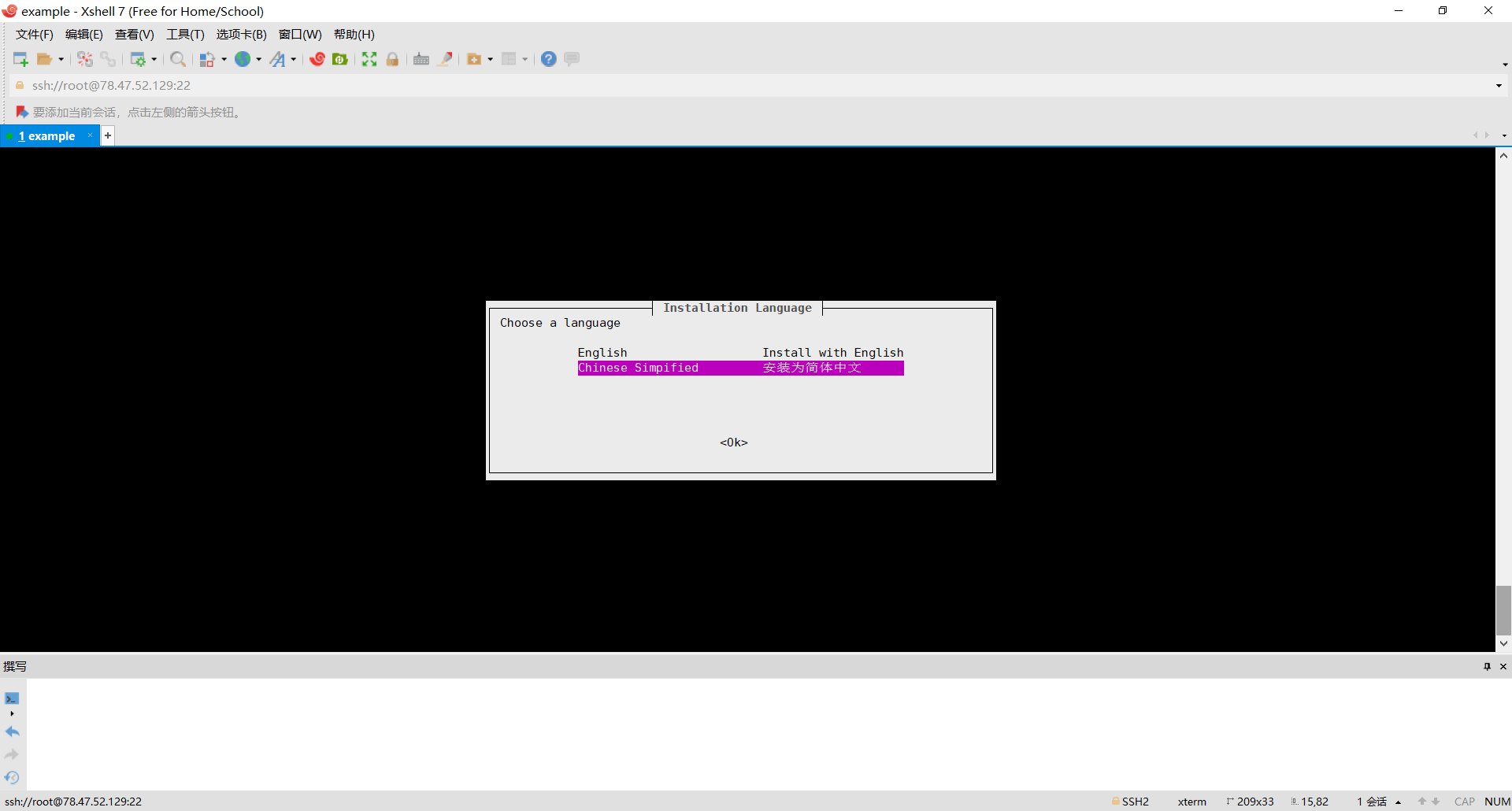
点击输入图片描述(最多30字)
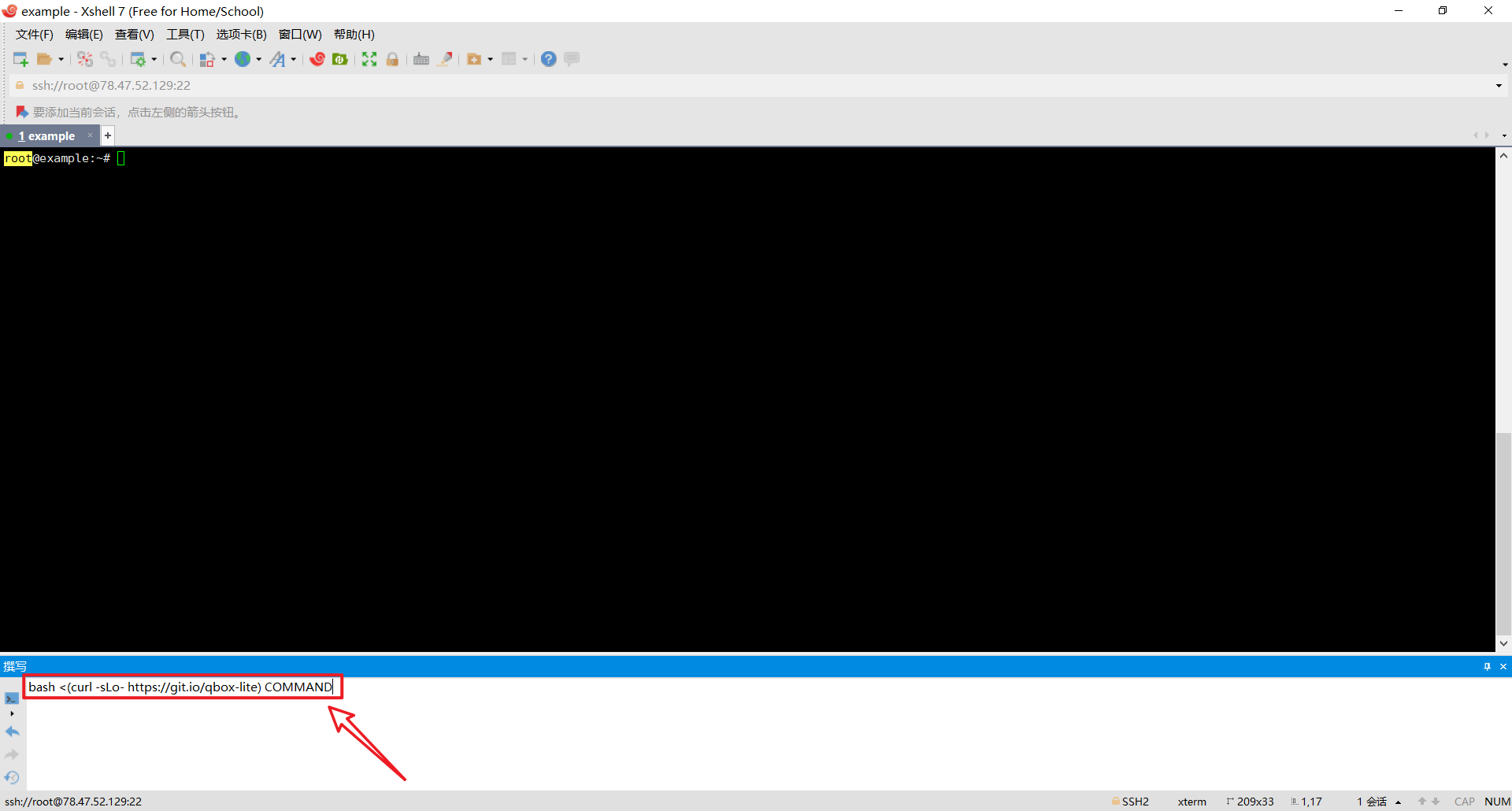
点击输入图片描述(最多30字)
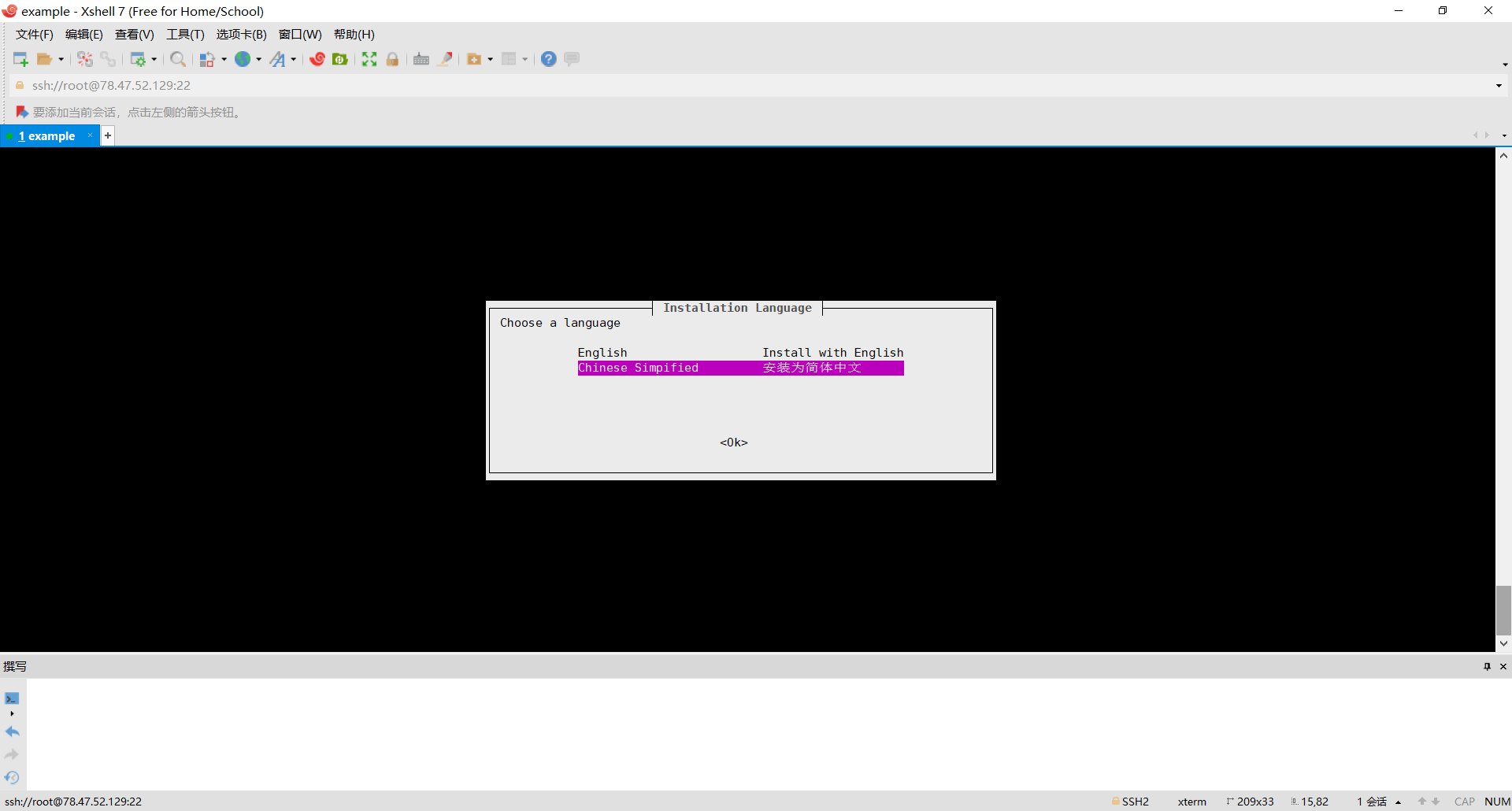
点击输入图片描述(最多30字)
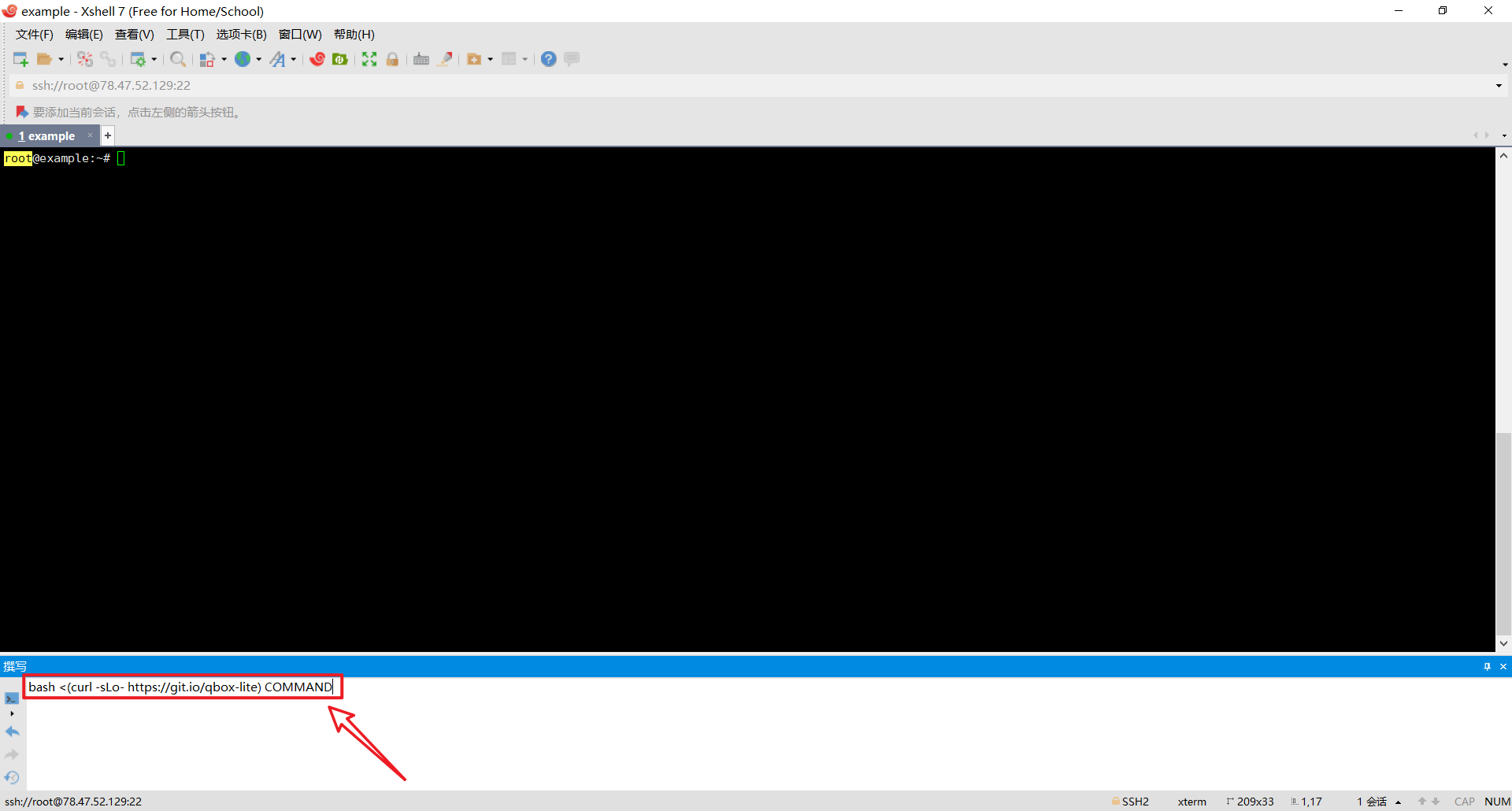
点击输入图片描述(最多30字)
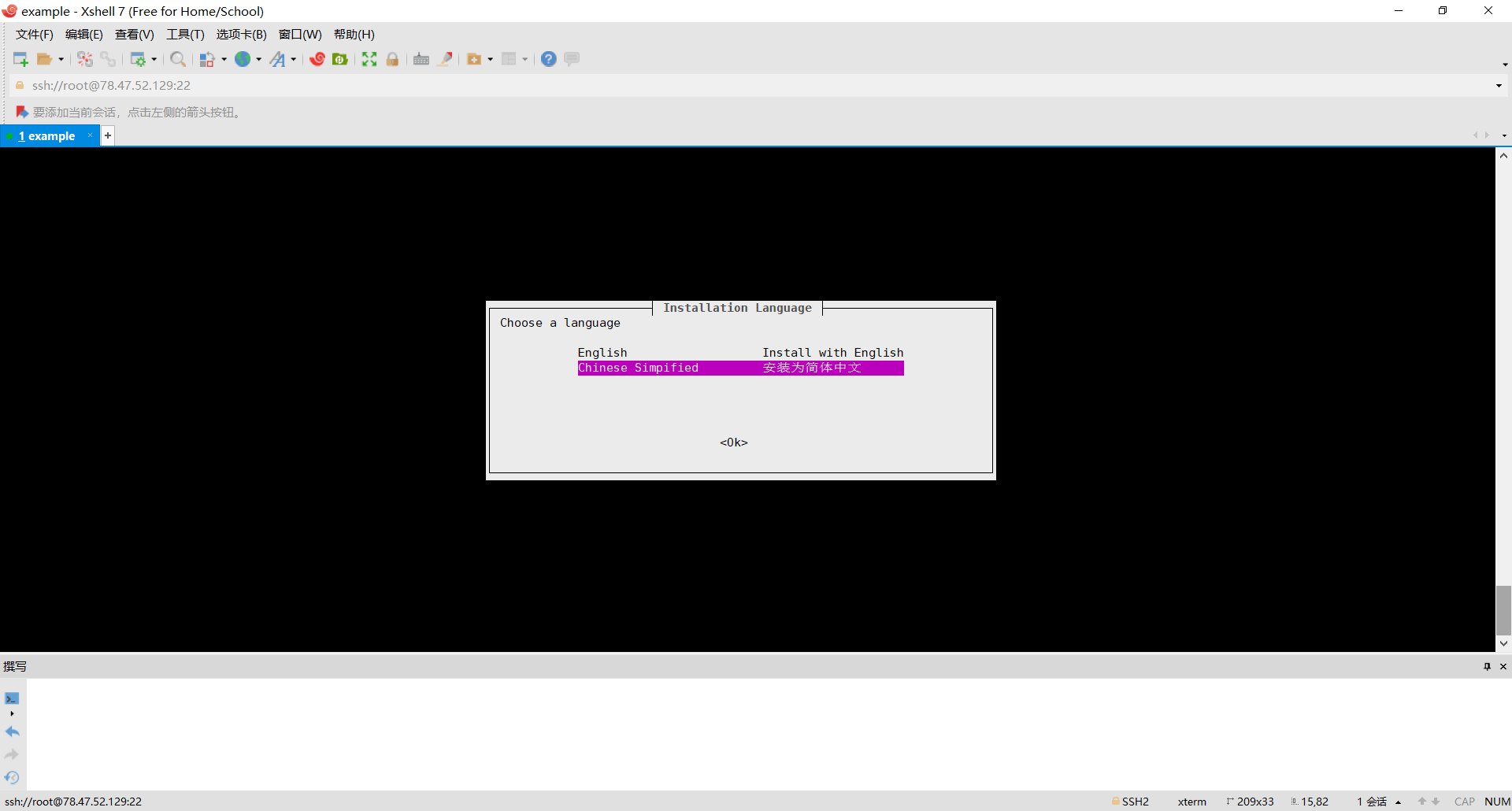
点击输入图片描述(最多30字)
TUI 安装界面基本操作方法:
按下 “Tab” 或者方向键移动光标
按下 “Enter” 键确定操作
按下 “Space” 键标记项目
“(*)” 或者 “[*]” 代表已标记
请不要在配置期间按 “ESC” 按钮,所有的选项在安装信息汇总页面以后都可以修改
下面是我的配置:
- 你希望将日志转存到文件吗?是
- radio 你希望设置一个由 let’s encrypt 保护的域名吗?否
- 请输入你希望修改的主机名直接回车
- radio 更换一个安全的 SSH 端口?默认端口
- 请输入你的用户名用户名必须大于 3 字符,并以小写字符开头
- 请输入你的密码密码需要大于 8 位,并包含大小写字符和数字
- 你想安装 FTP 服务吗?否
- 挑选一个 QuickBox 仪表盘主题默认亮色主题
- 修改时区?否
- 你想更换默认的 source.list 么?否
- 你是否需要更换默认的软件下载源?否
- 请选择功能qbittorrent qBittorrent v4.2.5(实际安装的是 4.3.9)linuxrar Linux RAR
- 禁用公开 Tracker?是
- 是否启用 BBR?启用 BBR
- 你的内存看起来太小了, 需要创建一个交换文件直接回车
- 是否在安装完成后自动重启?是
服务器重启,等几分钟再连接,出现下面界面,成功:
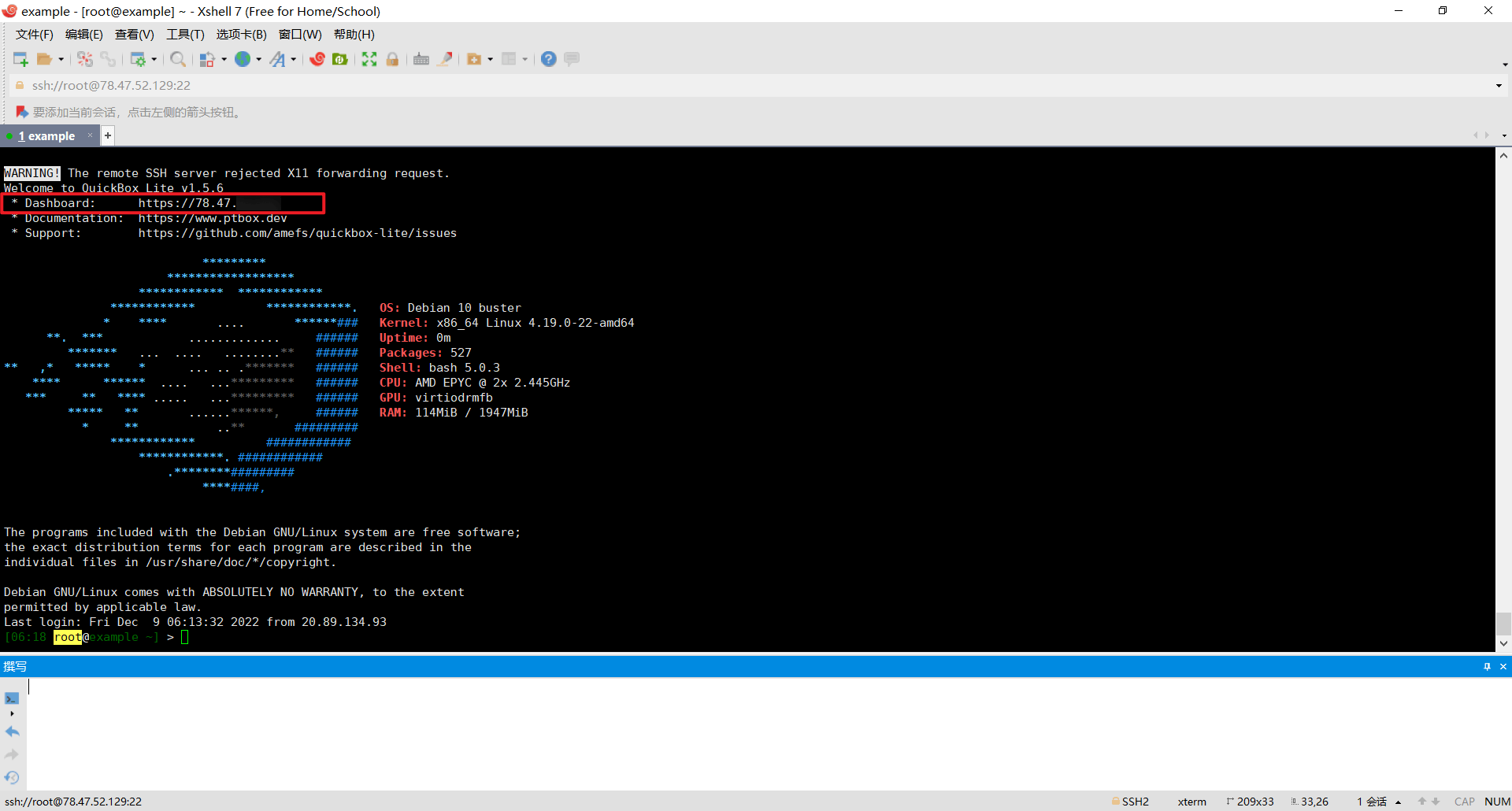
点击输入图片描述(最多30字)
在浏览器地址栏中输入 https://服务器ip(会提示证书存在风险,不用管),进入可视化操作面板;点击主菜单下的 qBittorrent,即跳转到 qBittorrent WebUI:
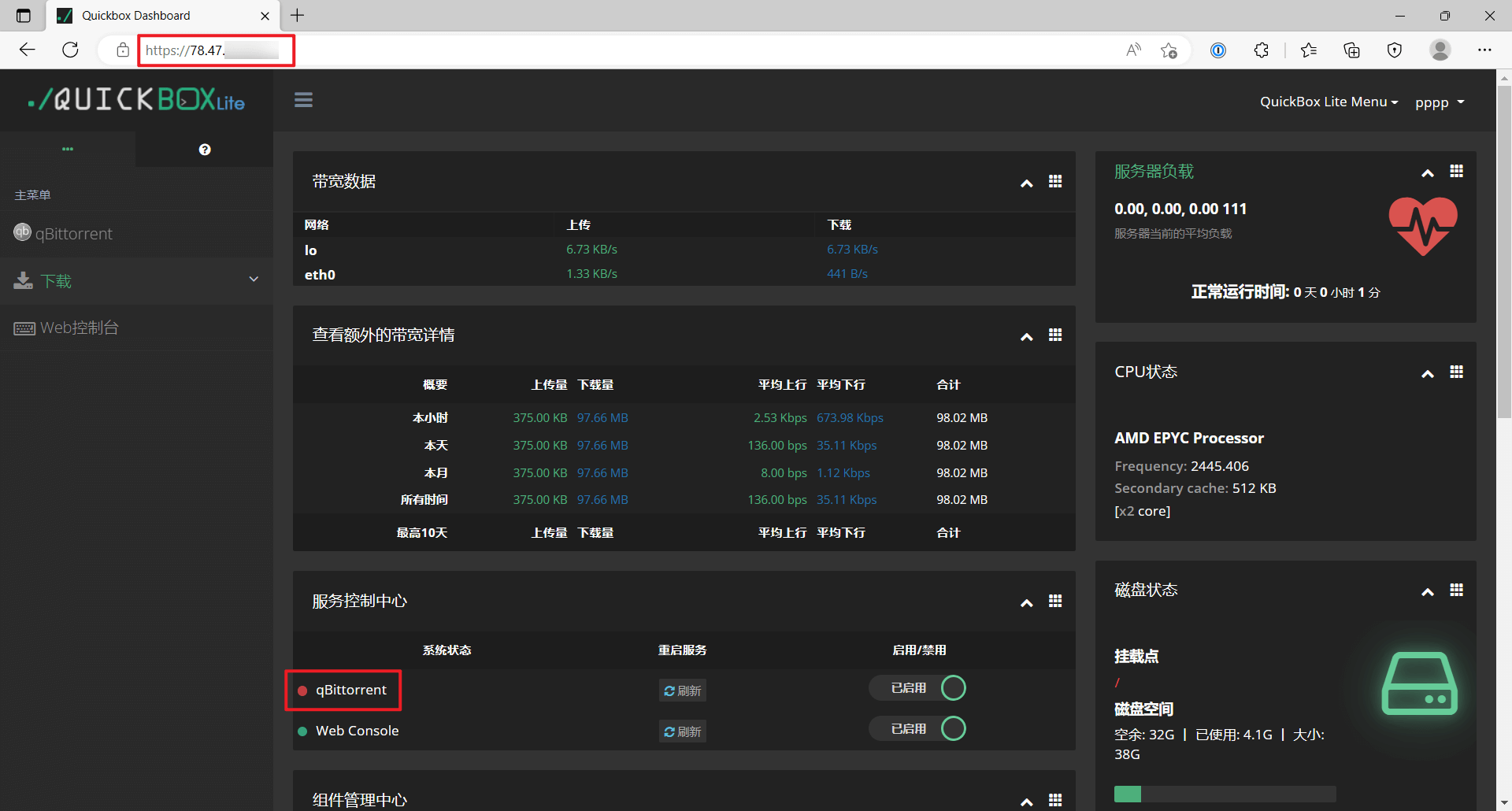
点击输入图片描述(最多30字)
如果 qBittorrent 如上图一样状态为红色,只需点击启用/禁用按钮,重新启动即恢复正常。
qBittorrent 设置
基本设置
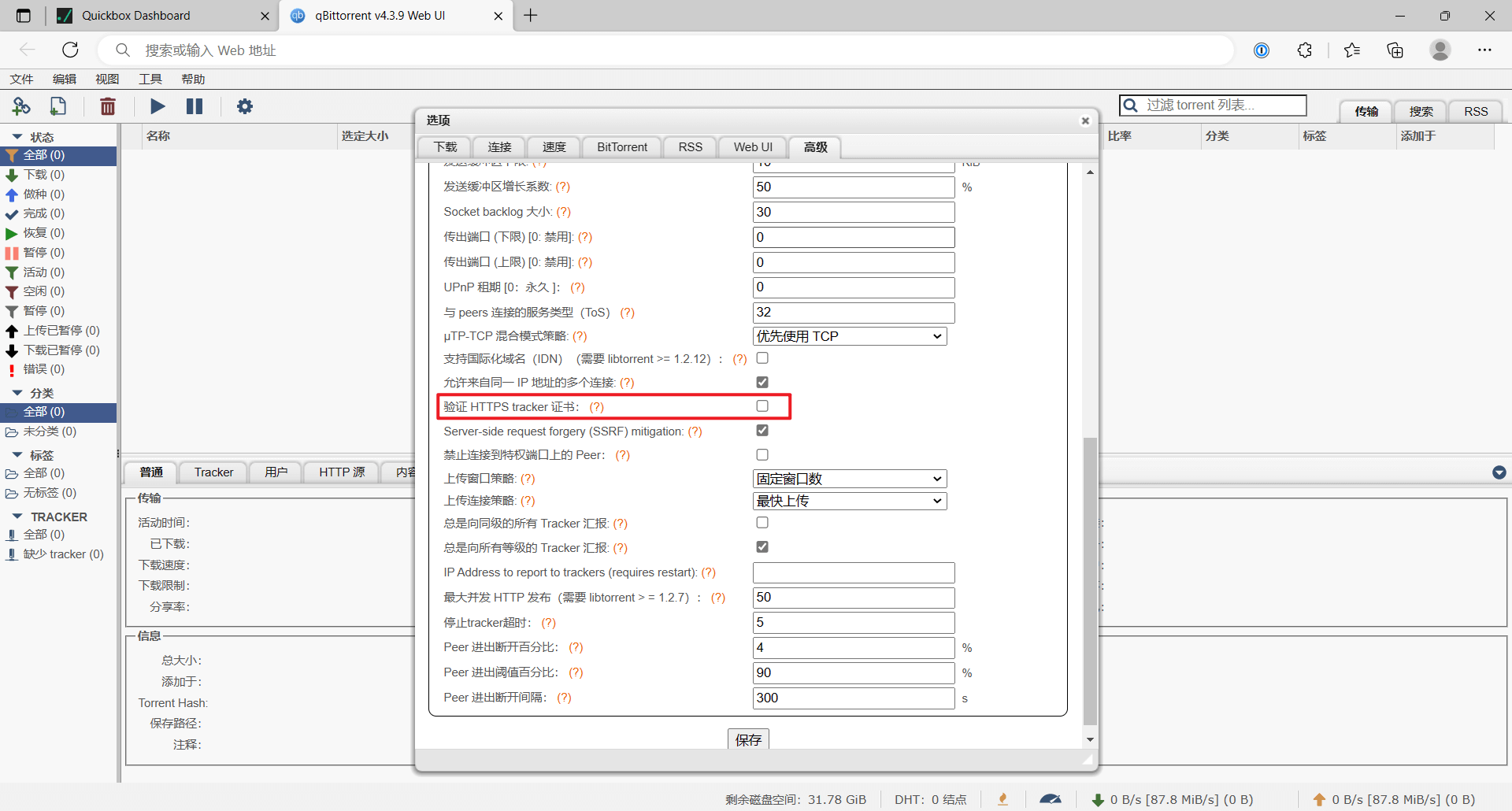
点击输入图片描述(最多30字)
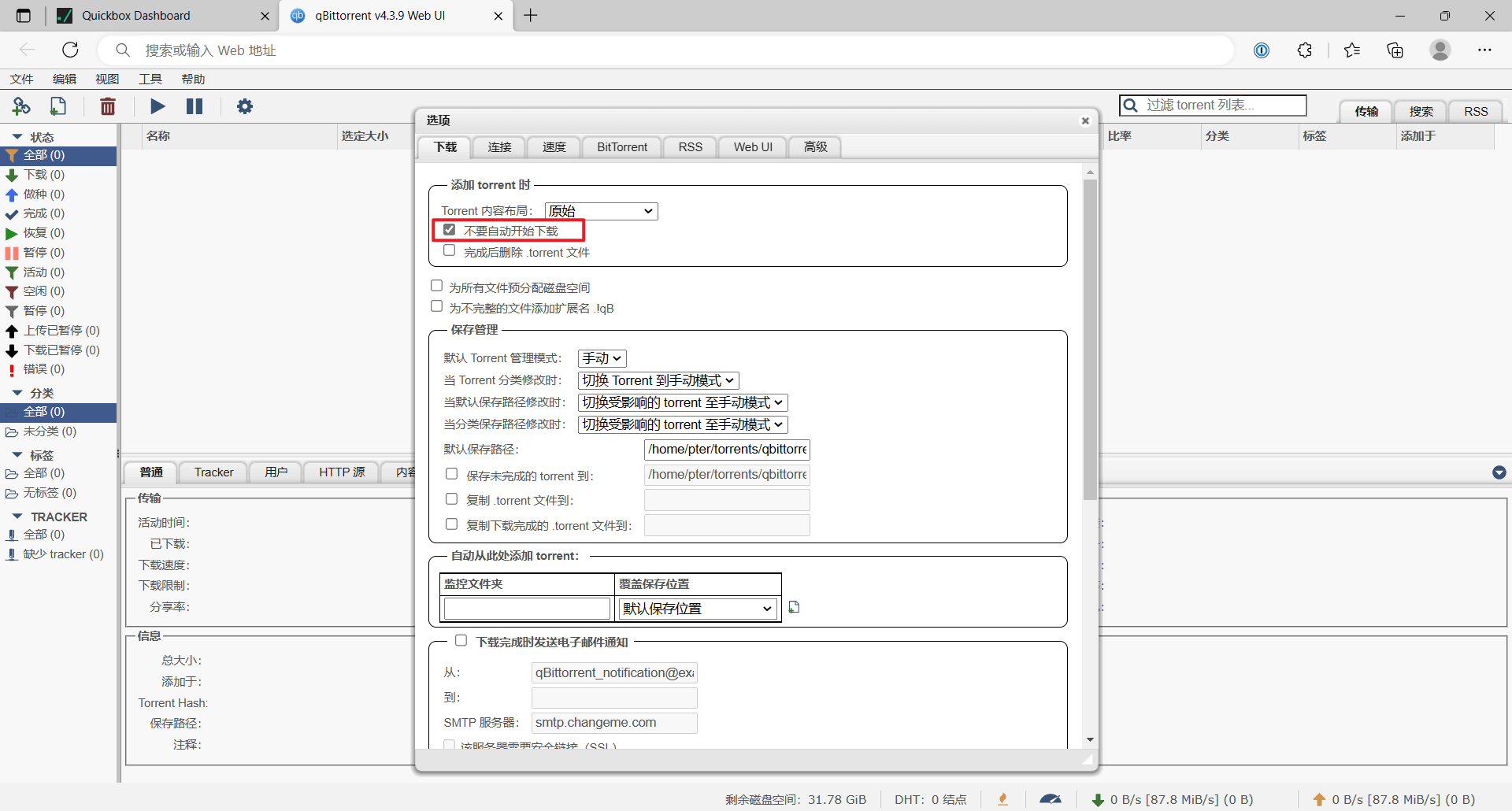
点击输入图片描述(最多30字)
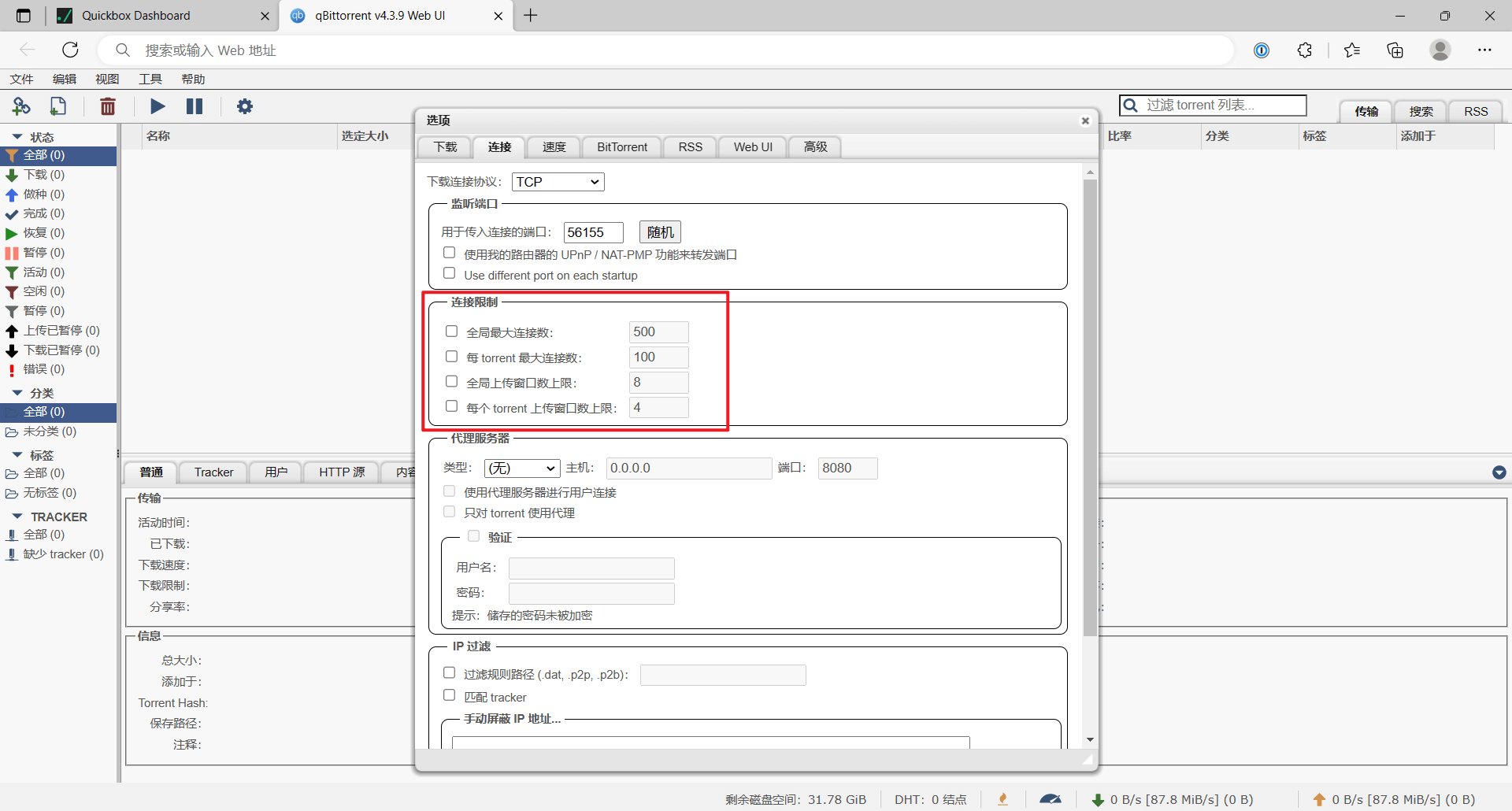
点击输入图片描述(最多30字)
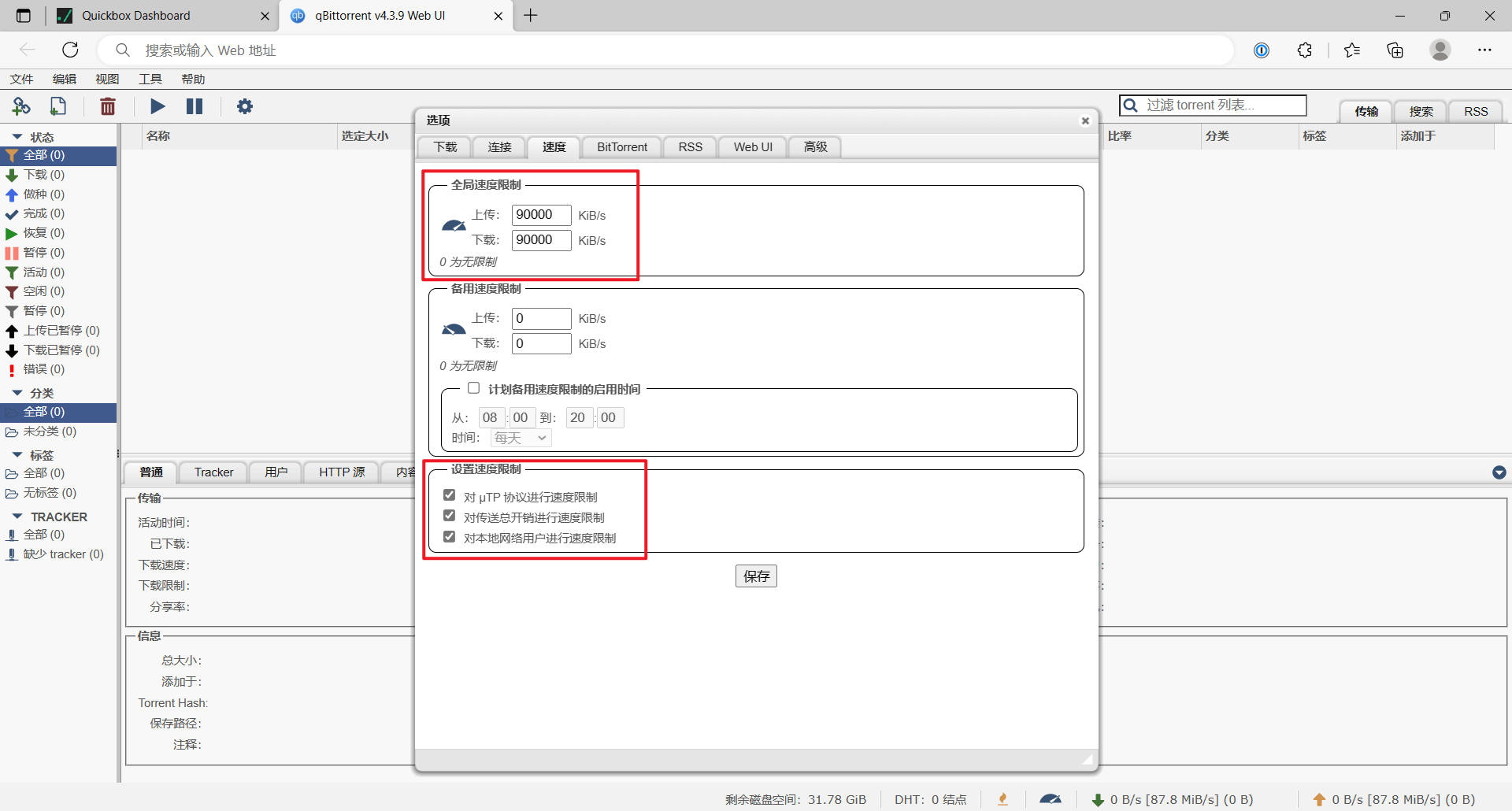
点击输入图片描述(最多30字)
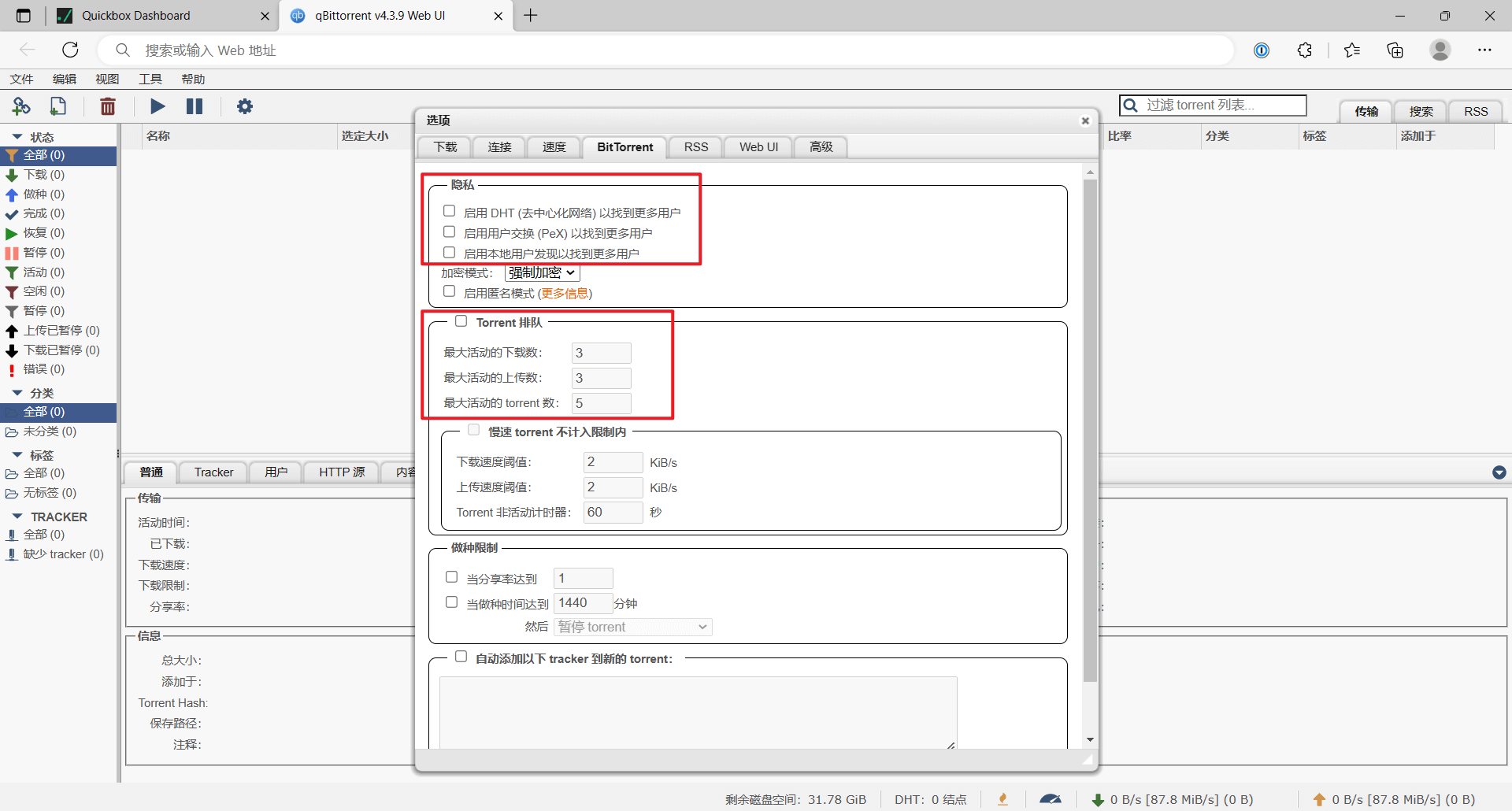
点击输入图片描述(最多30字)
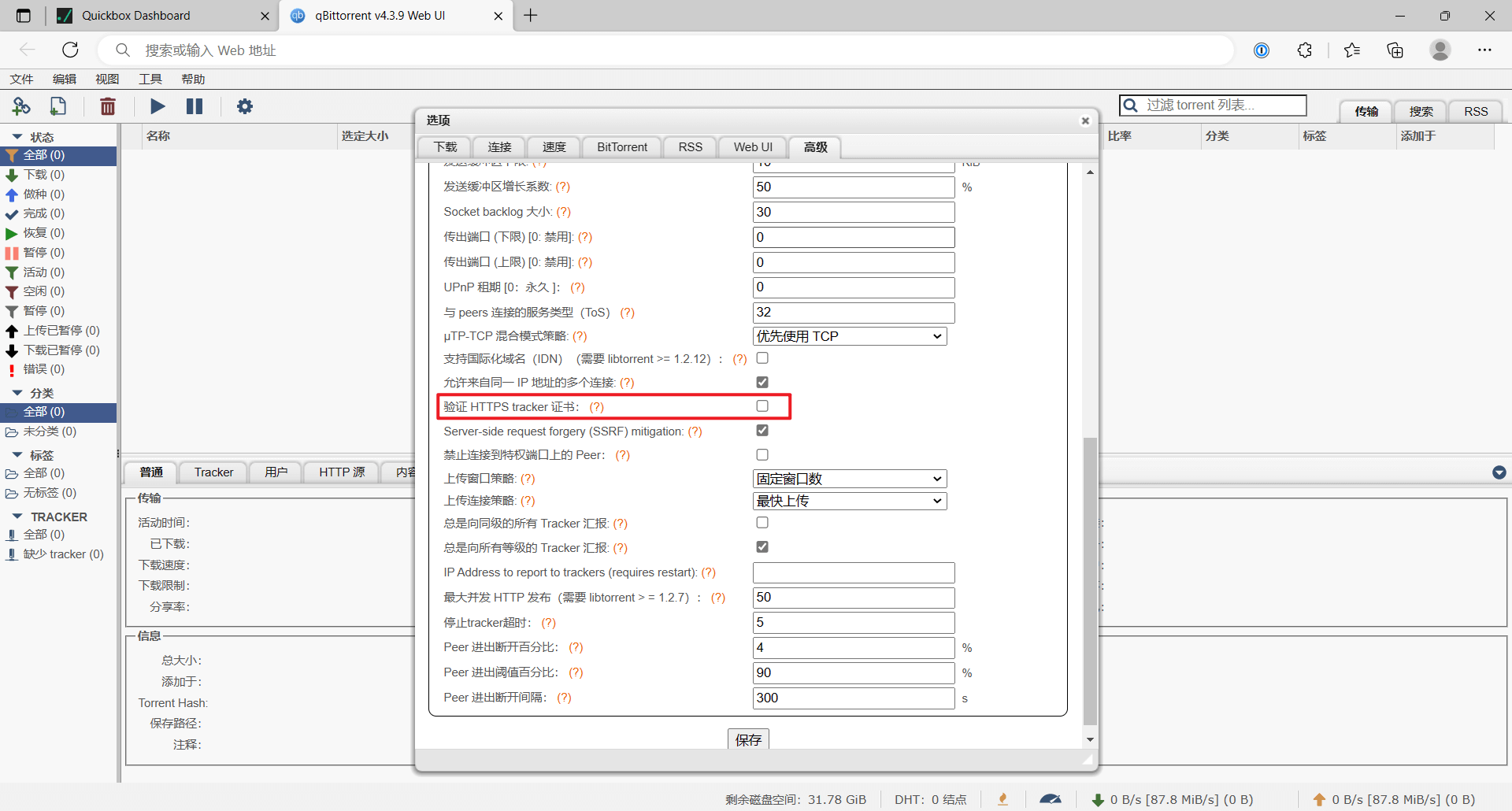
点击输入图片描述(最多30字)
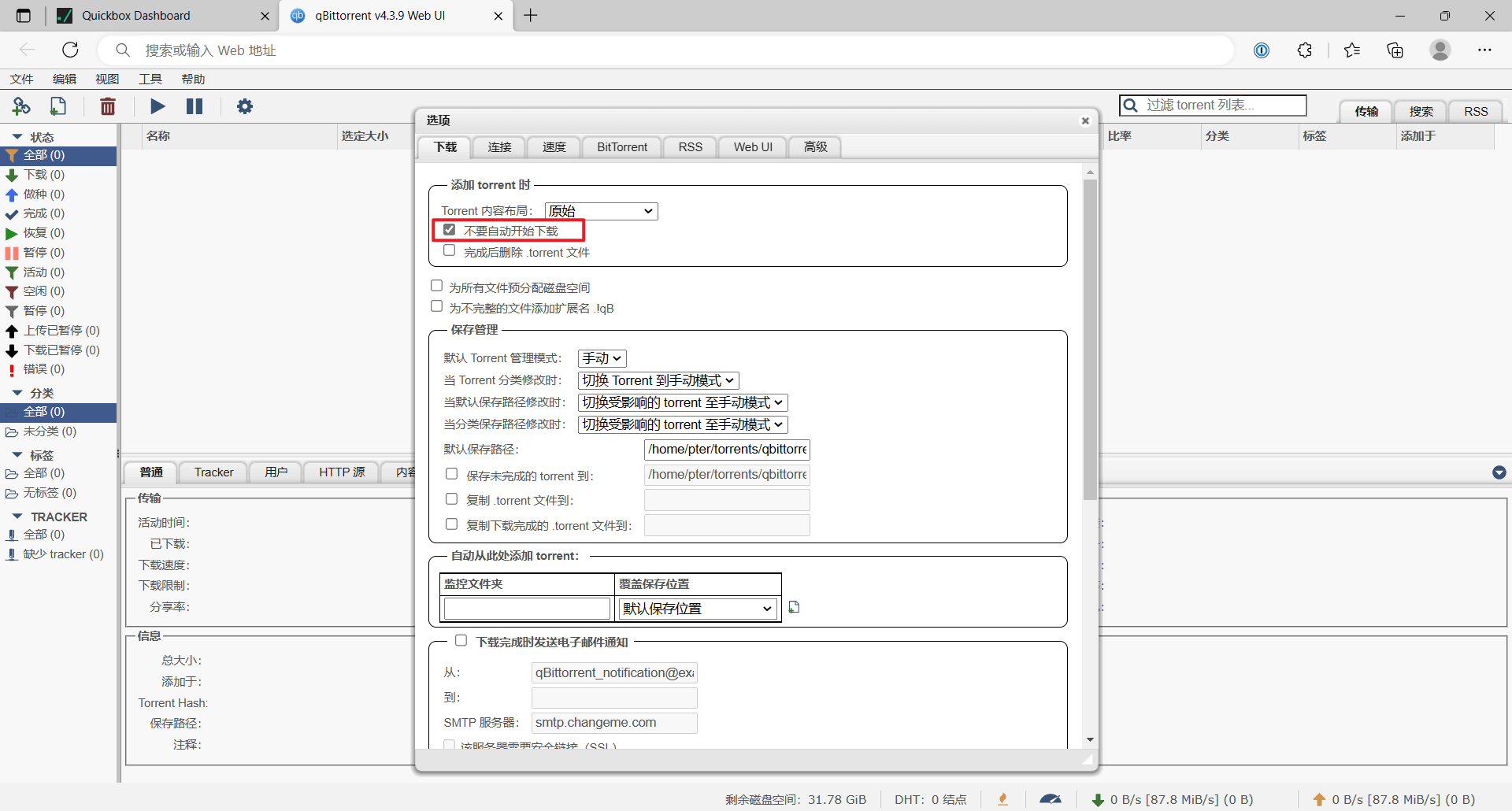
点击输入图片描述(最多30字)
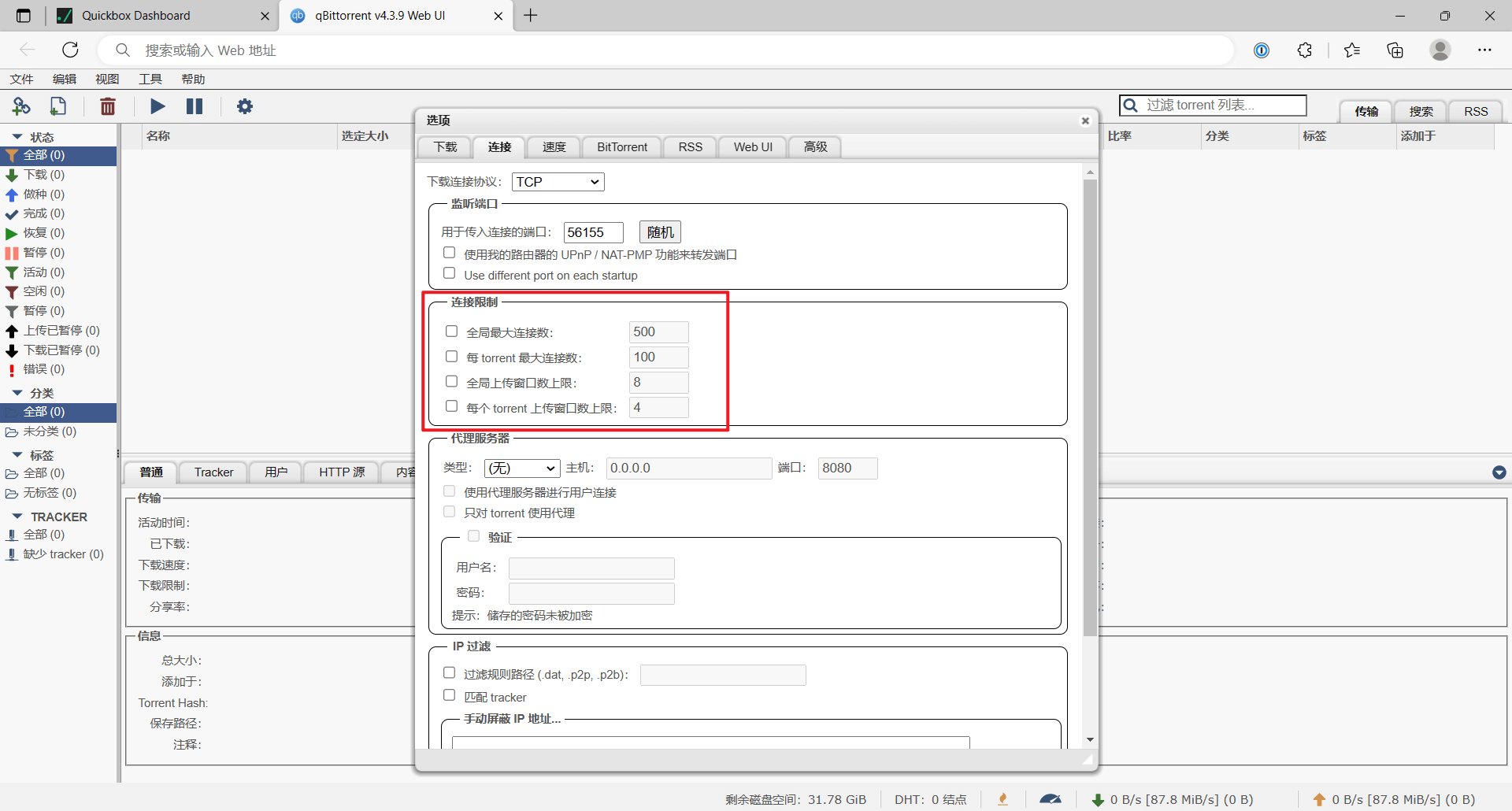
点击输入图片描述(最多30字)
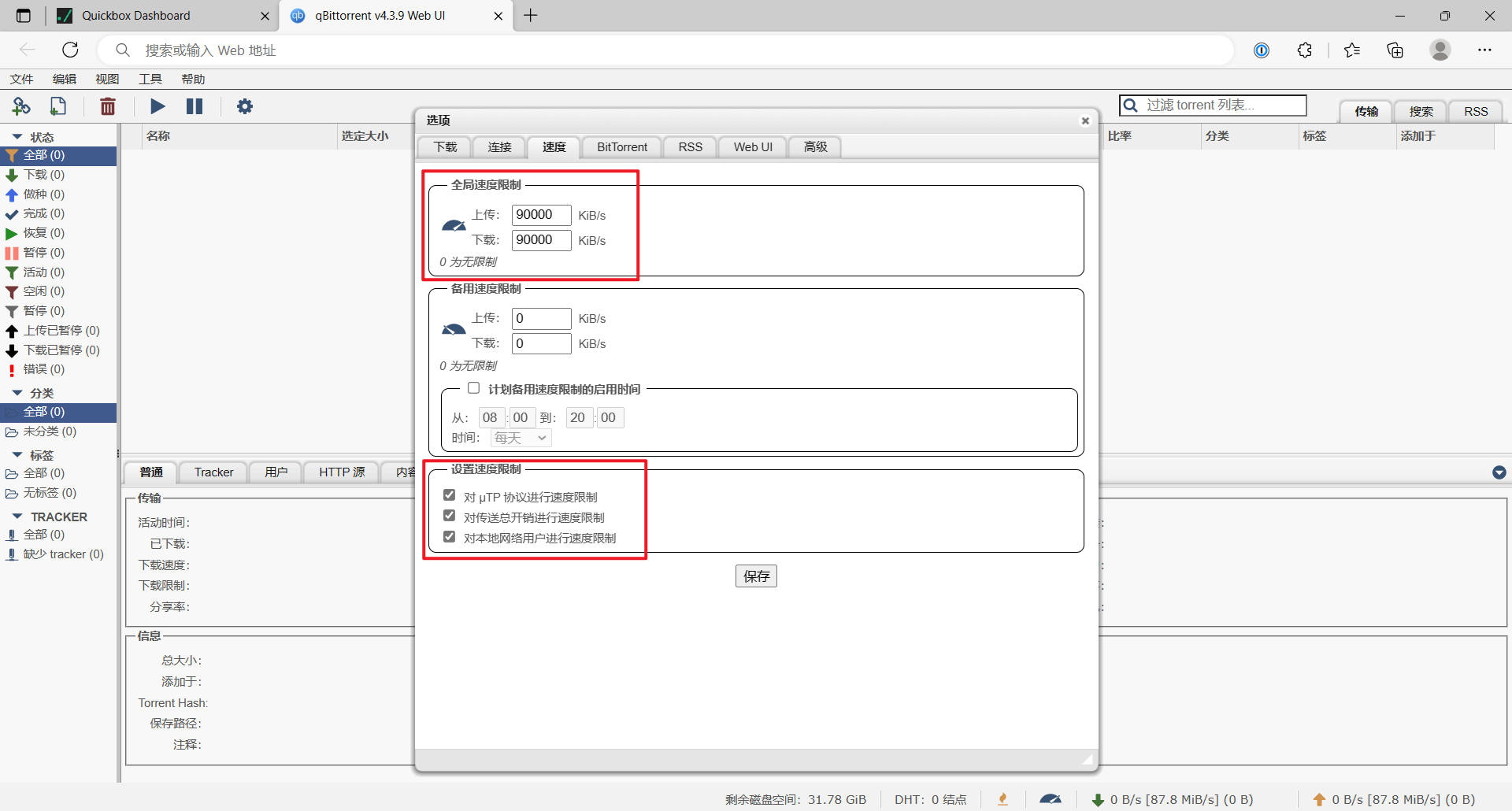
点击输入图片描述(最多30字)
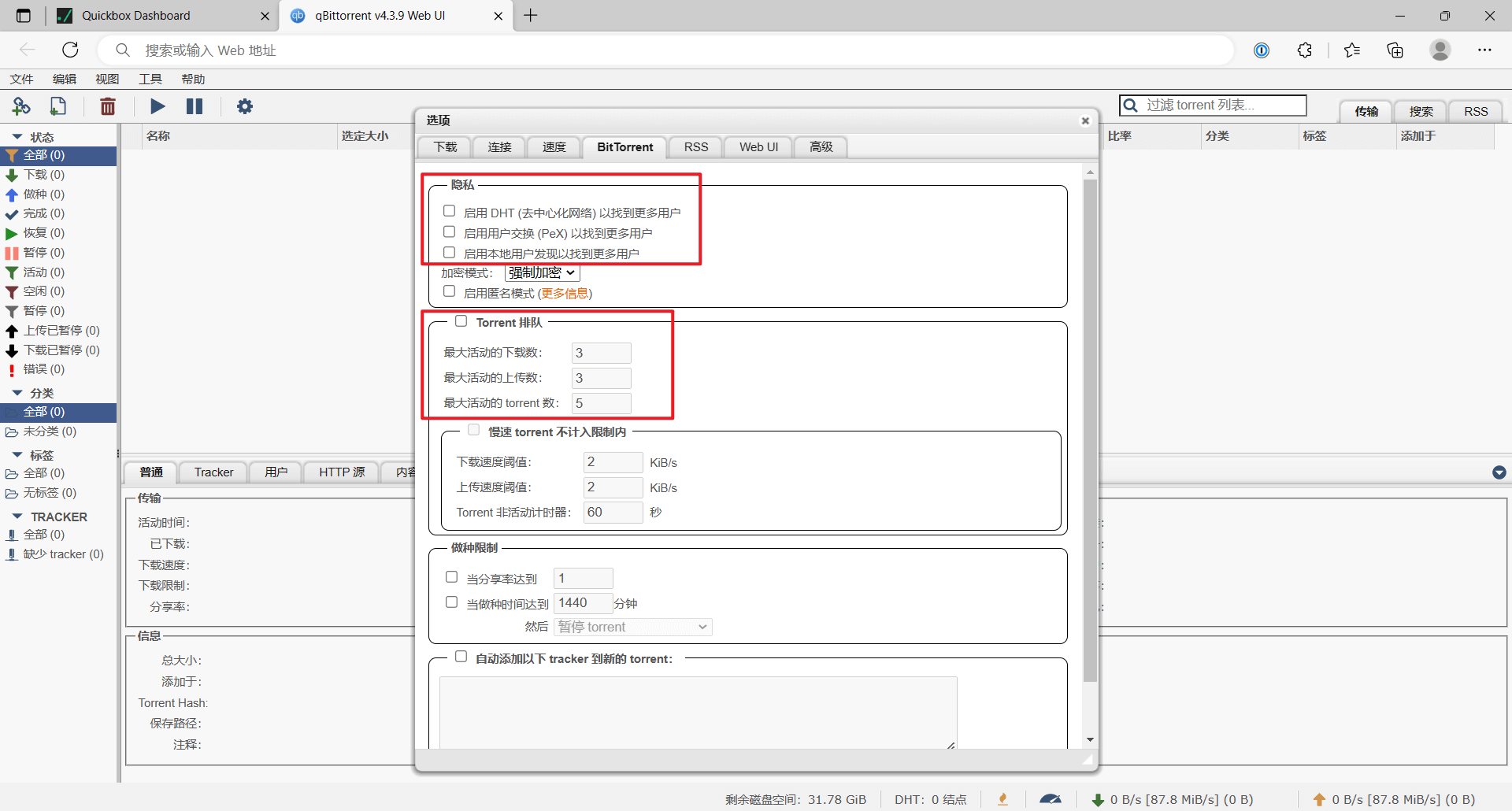
点击输入图片描述(最多30字)
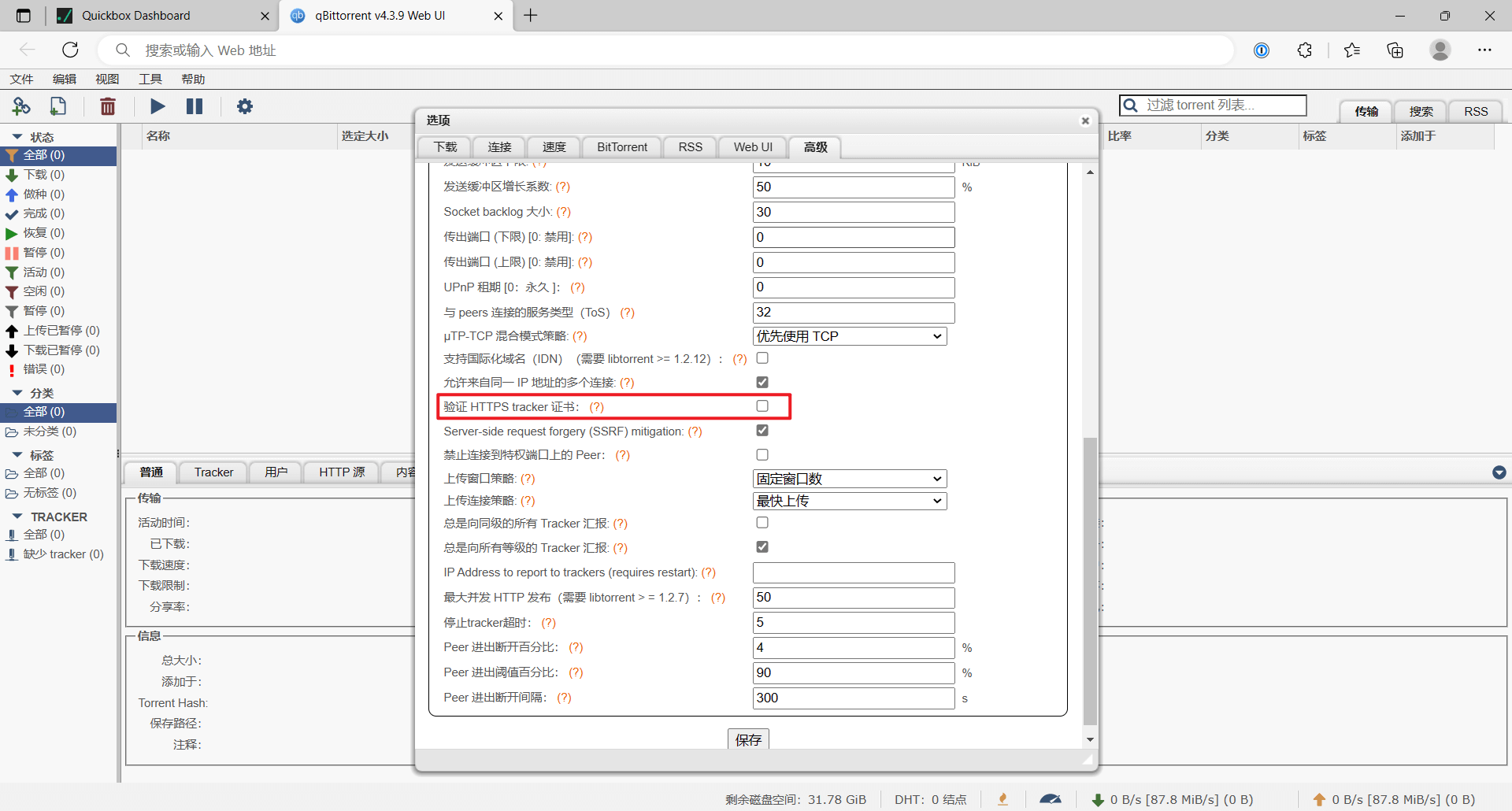
点击输入图片描述(最多30字)
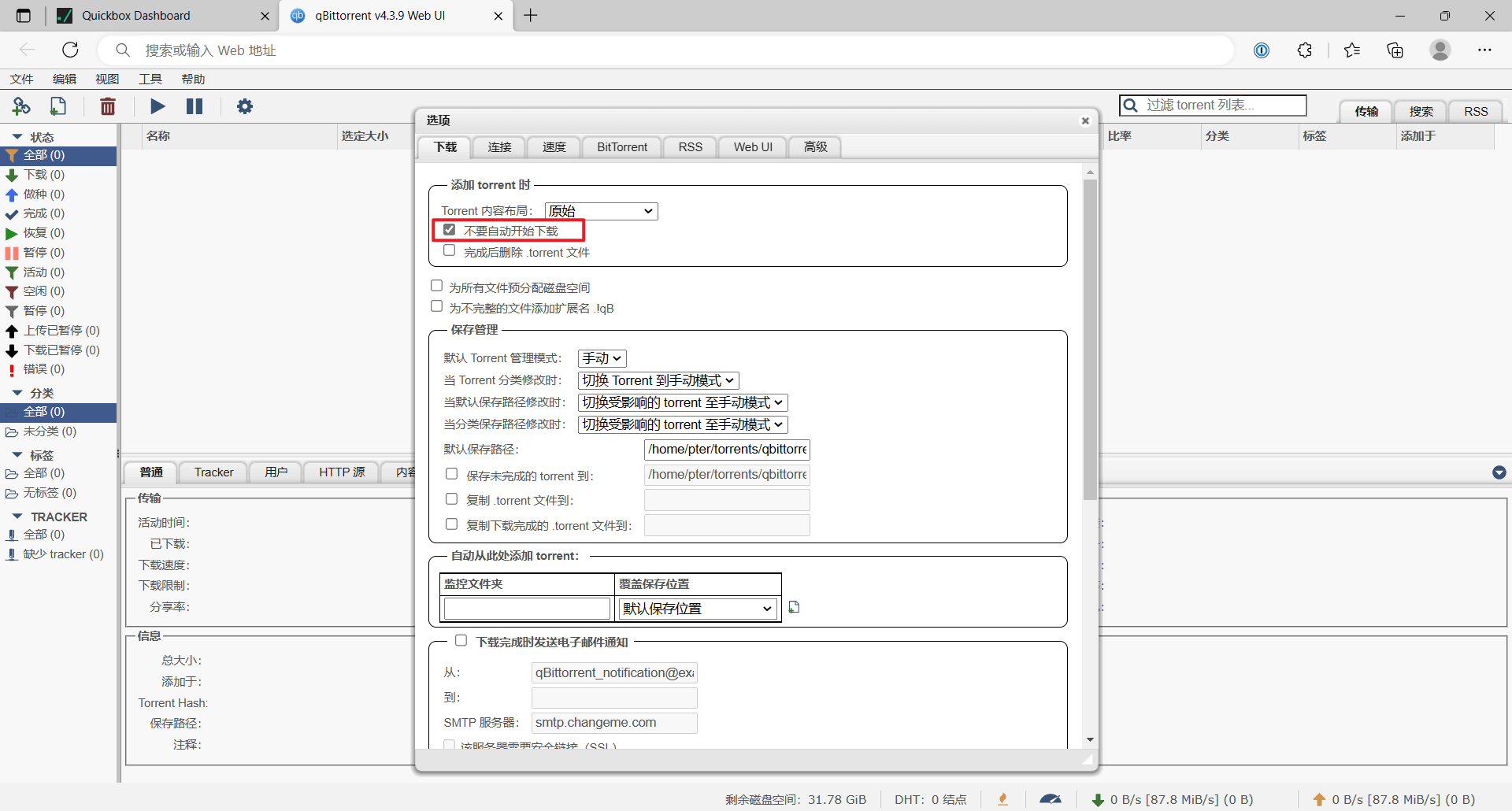
点击输入图片描述(最多30字)
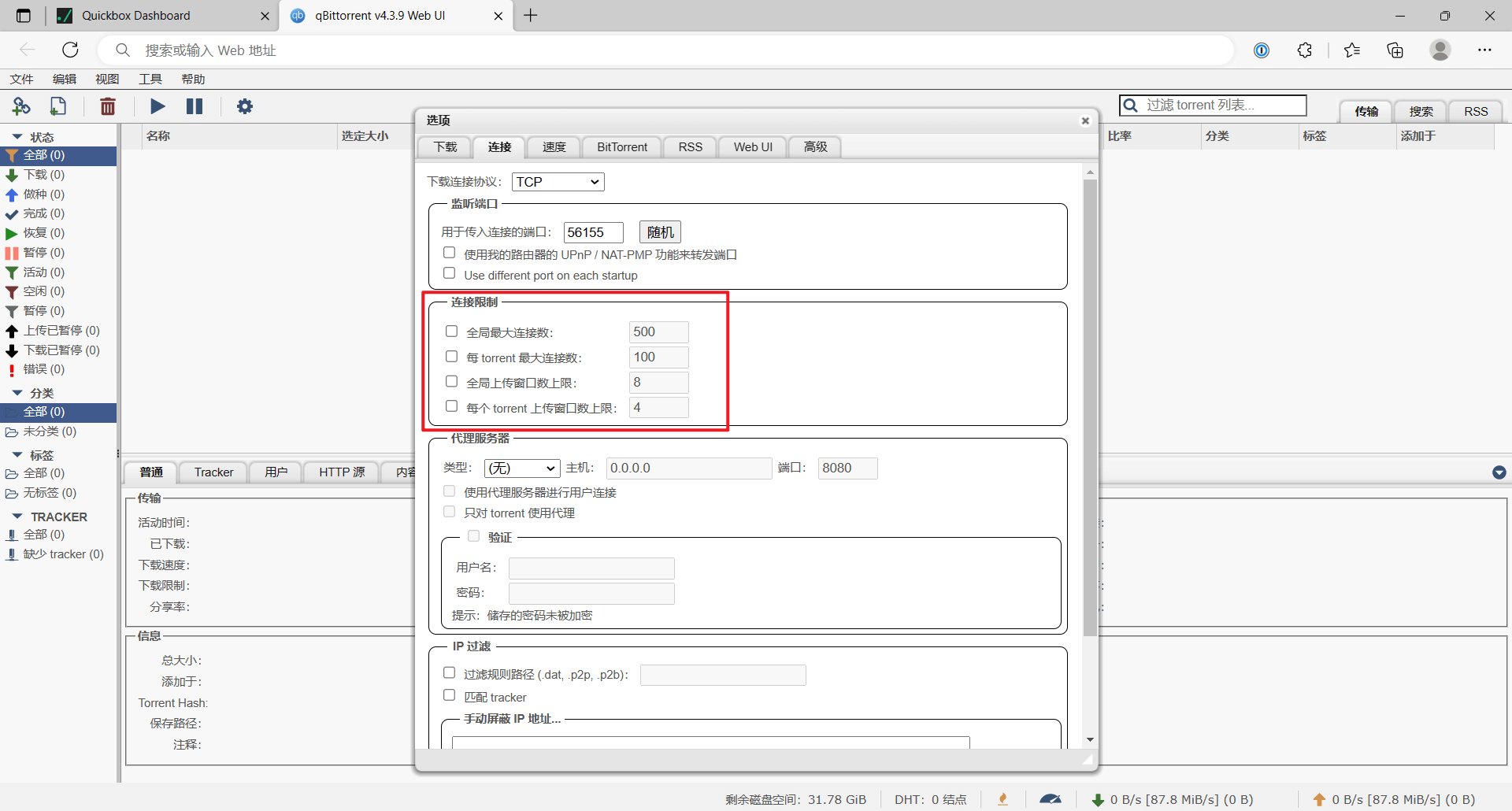
点击输入图片描述(最多30字)
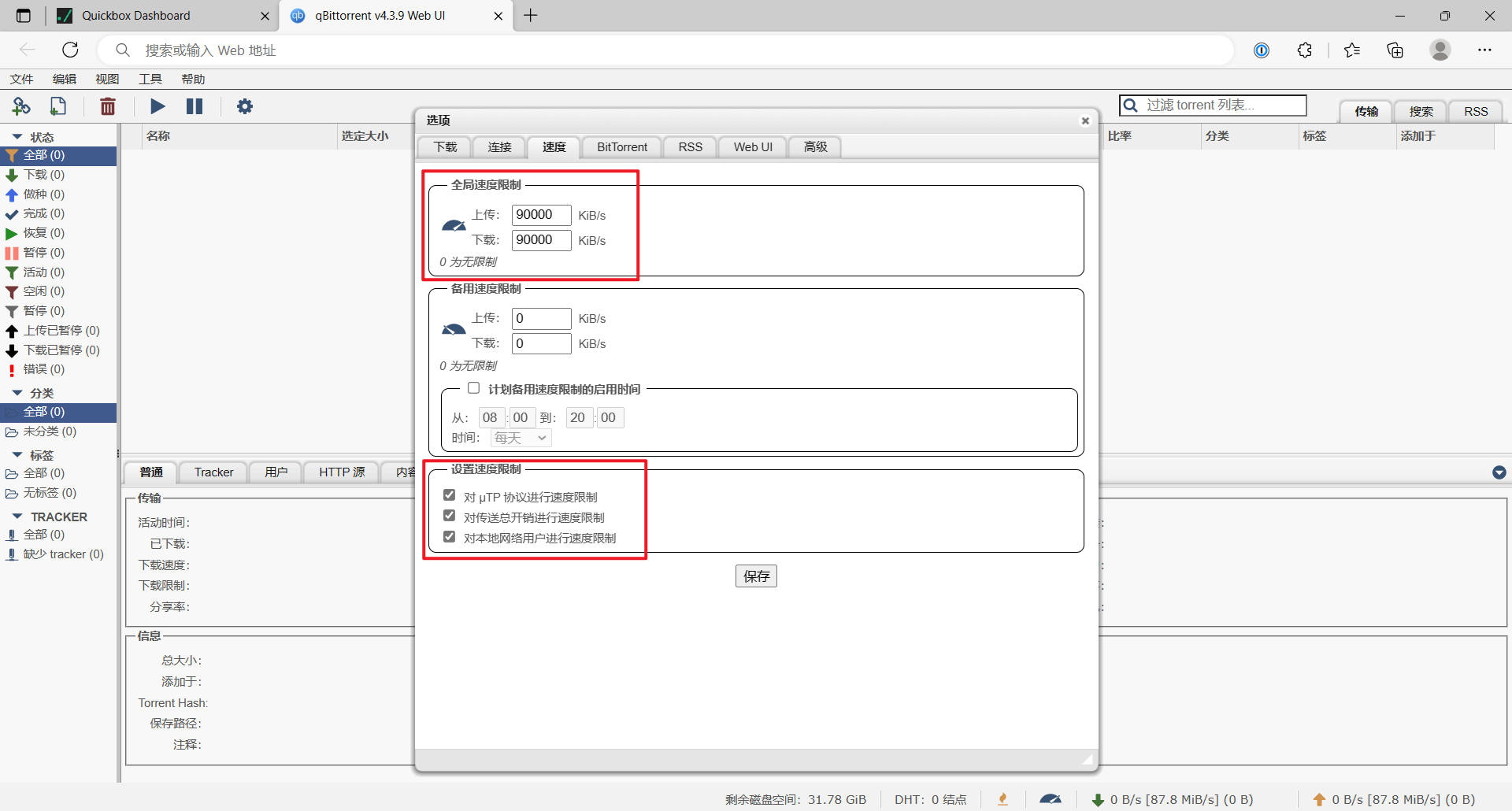
点击输入图片描述(最多30字)
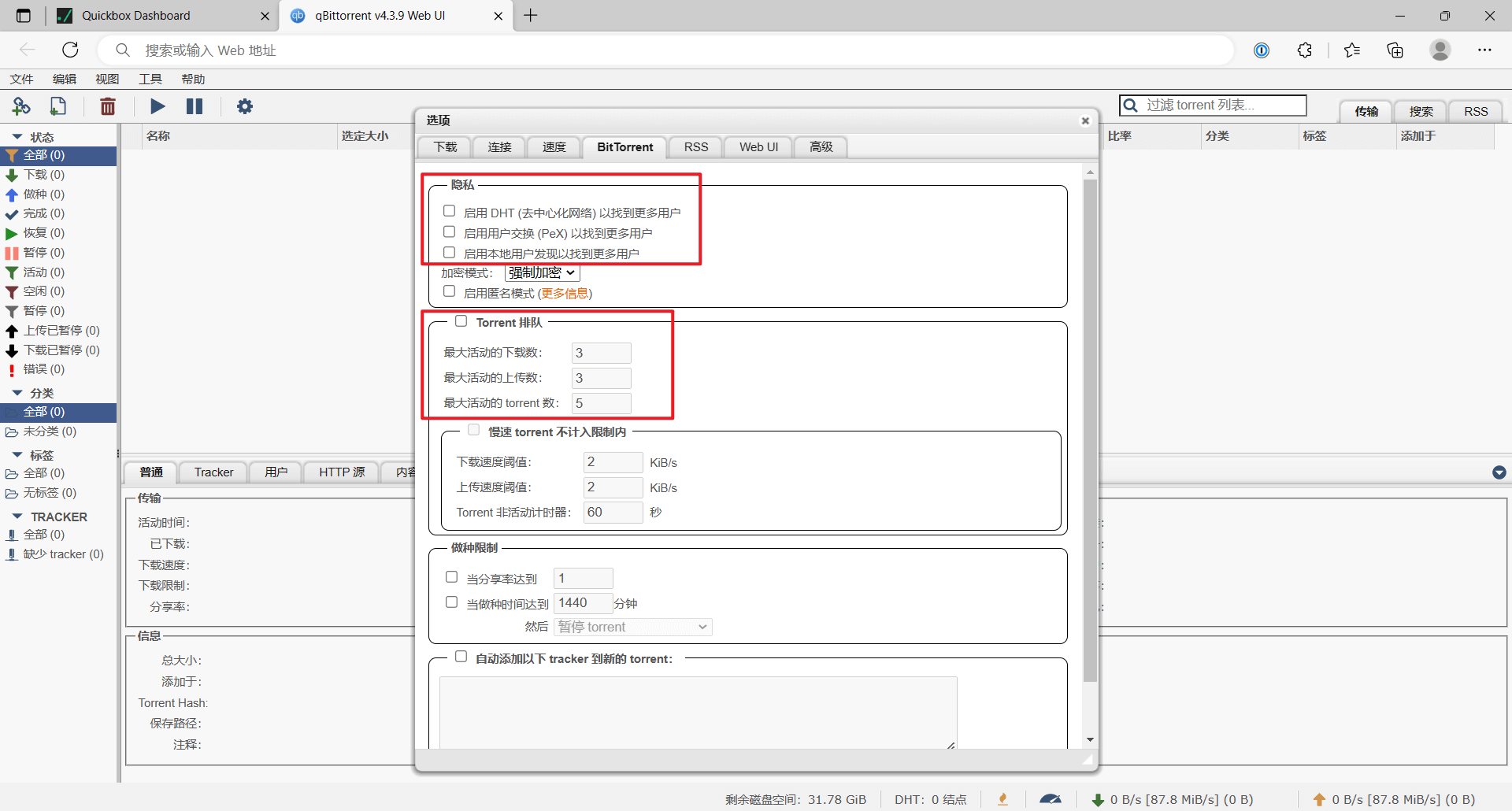
点击输入图片描述(最多30字)
端口访问(可选)
这一步为可选项,方便我们使用 qBittorrent Remote Lite(安卓 APP)、PT 管理宝(微信小程序)在手机上监控、操控 qBittorrent 了。
将 127.0.0.1 改为 0.0.0.0(端口不能改),保存后即可直接通过 http://服务器IP:端口 访问 qBittorrent(默认是通过 https://服务器ip/qbittorrent/ 来访问 qBittorrent)。
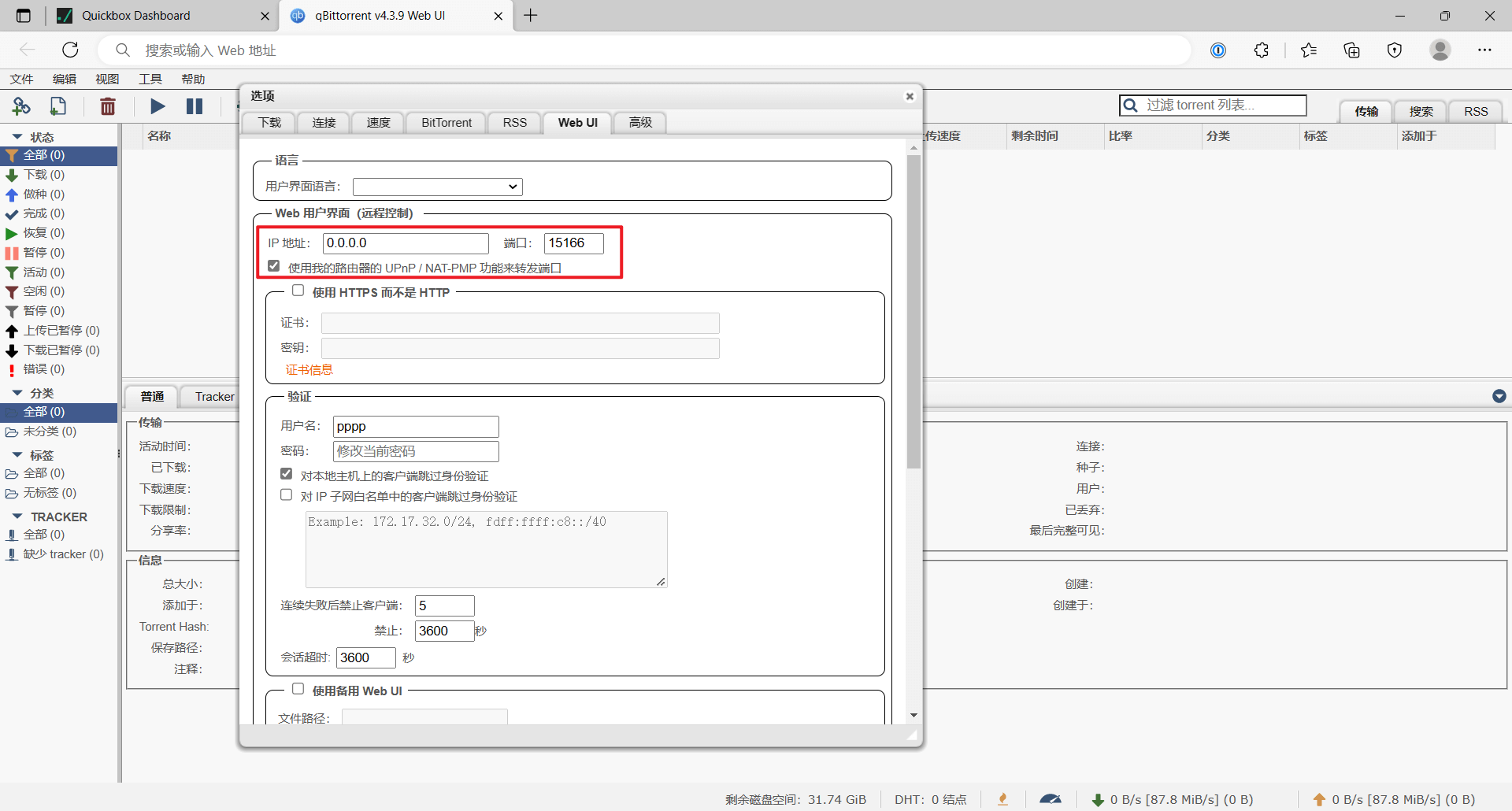
点击输入图片描述(最多30字)
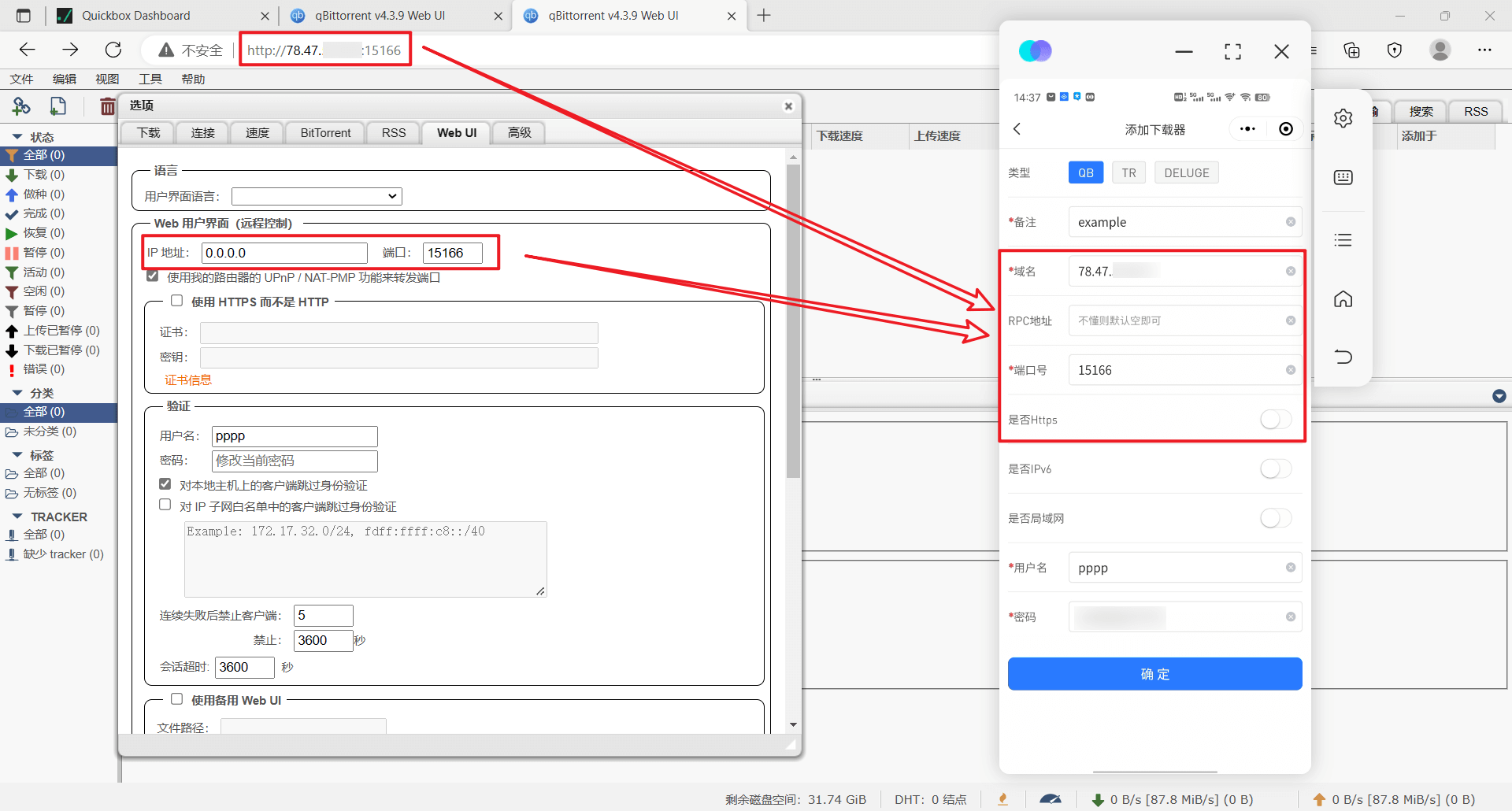
点击输入图片描述(最多30字)
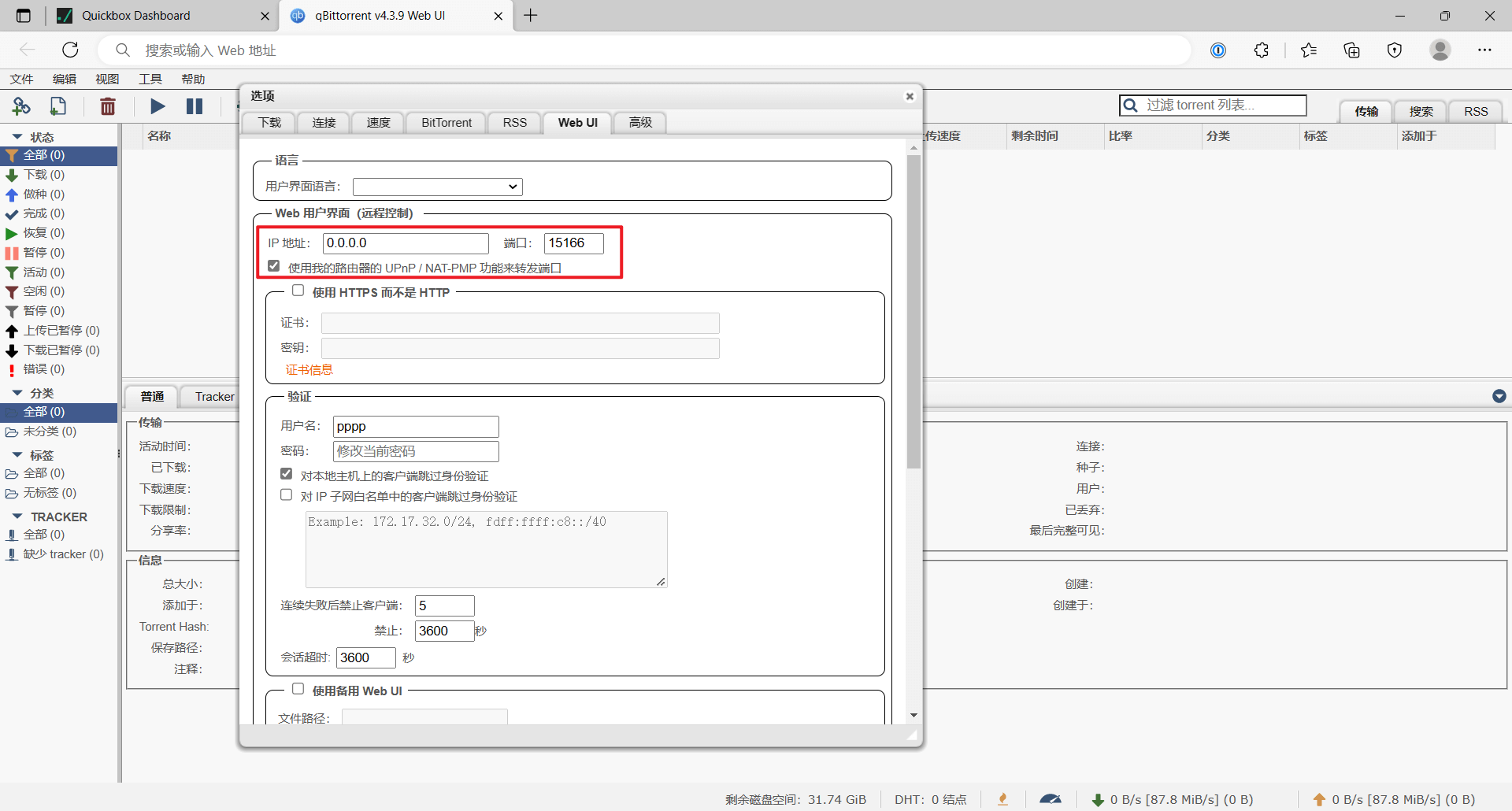
点击输入图片描述(最多30字)
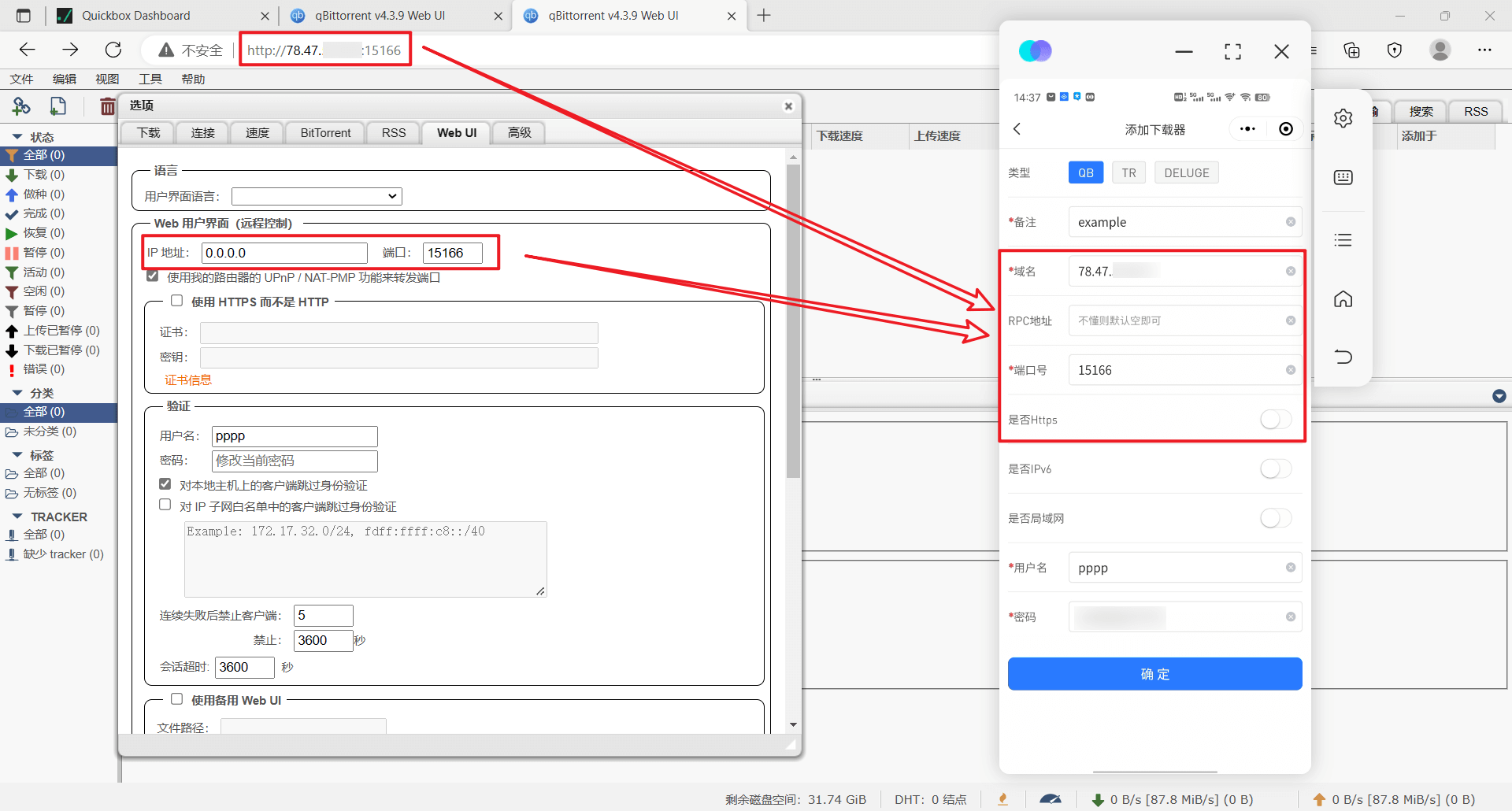
点击输入图片描述(最多30字)
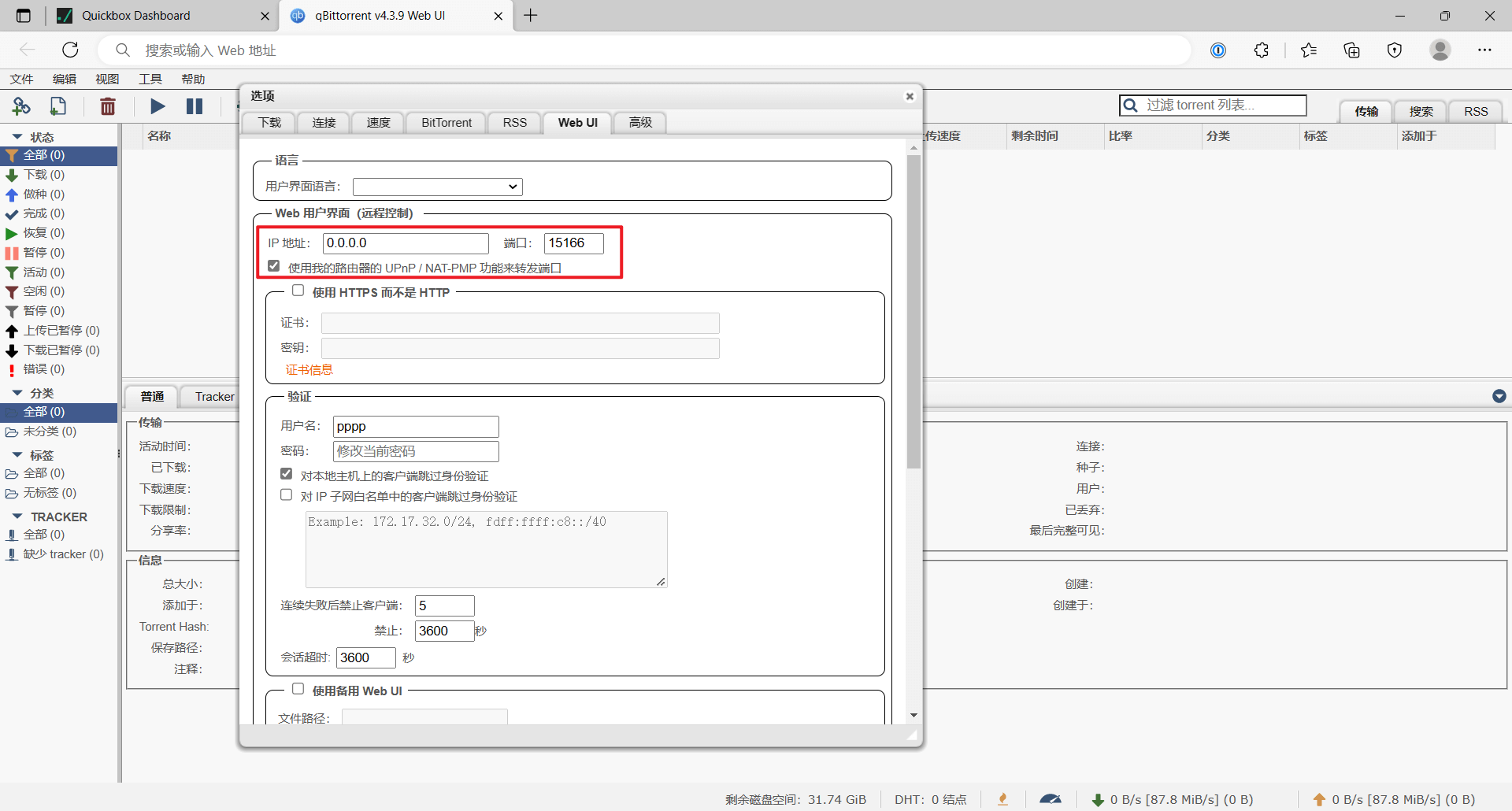
点击输入图片描述(最多30字)
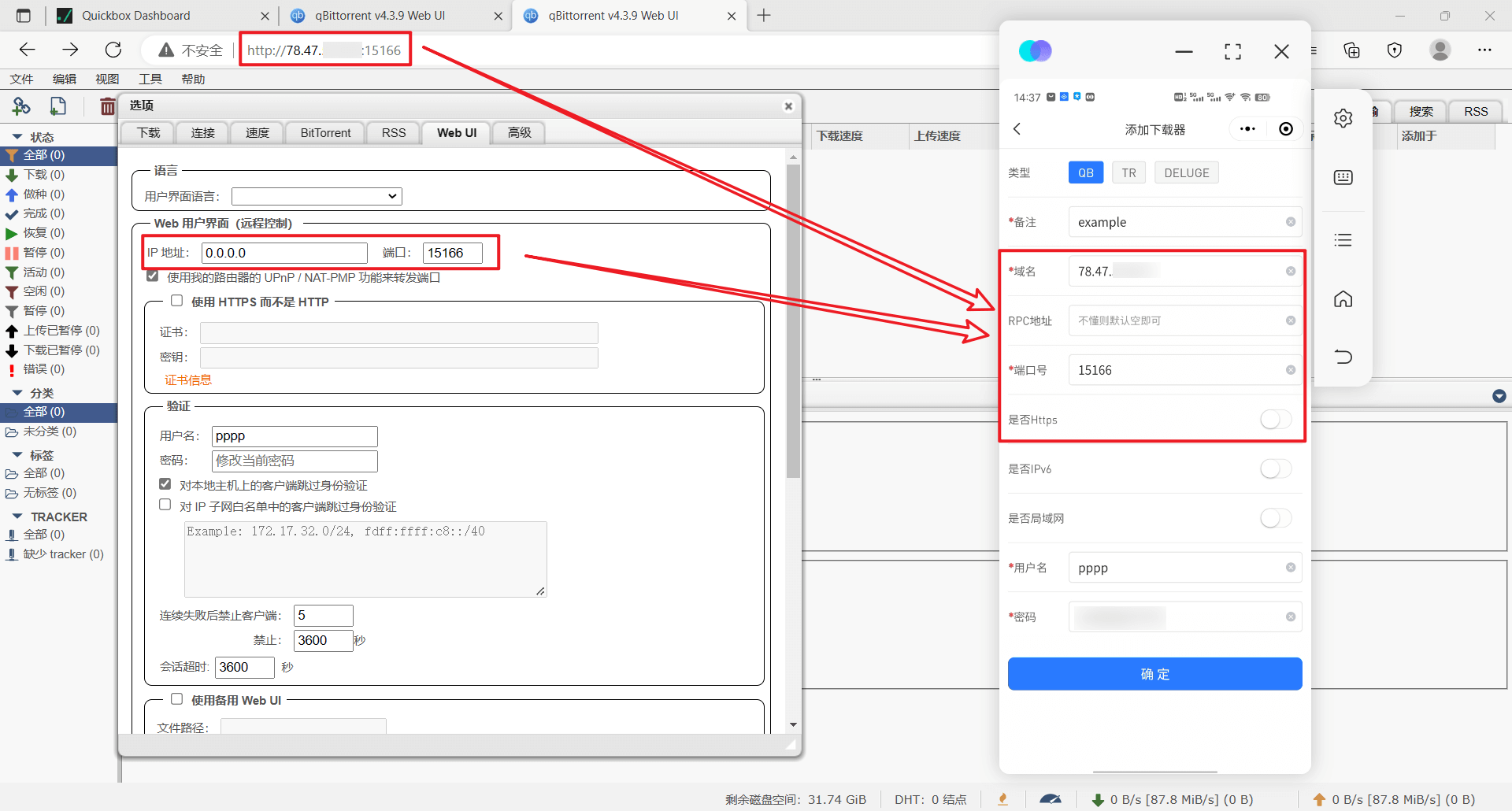
点击输入图片描述(最多30字)
做快照
添加种子试一试下载、上传,如果正常,则把种子删掉,我们该做快照了。
为什么做快照?
通过做快照,我们可以将服务器当前的状态(已安装好 qBittorrent)记录下来,保存为一个模板;我们可以用这个模板去 “复制” 创建更多相同配置(已安装好 qBittorrent)的服务器,开箱即用,免去了新开服务器需要再执行一键脚本、安装刷流系统这道步骤。
先关机,再做快照:
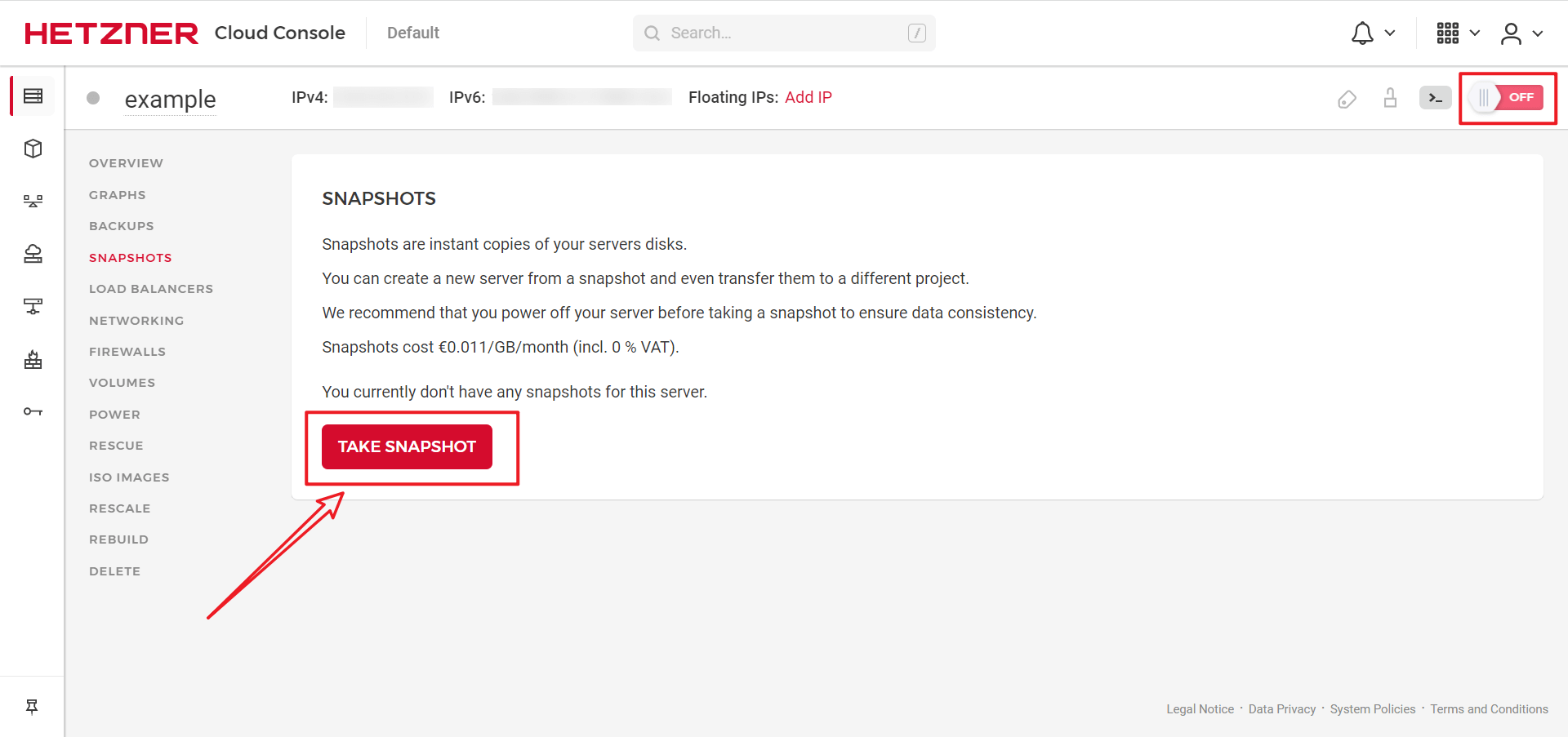
点击输入图片描述(最多30字)
批量开机
镜像选上一步生成的快照,其他选择项和 上文 一样,一下子就能得到多台已安装有 qBittorrent 的服务器,开箱即用,是不是很棒,是不是很爽。
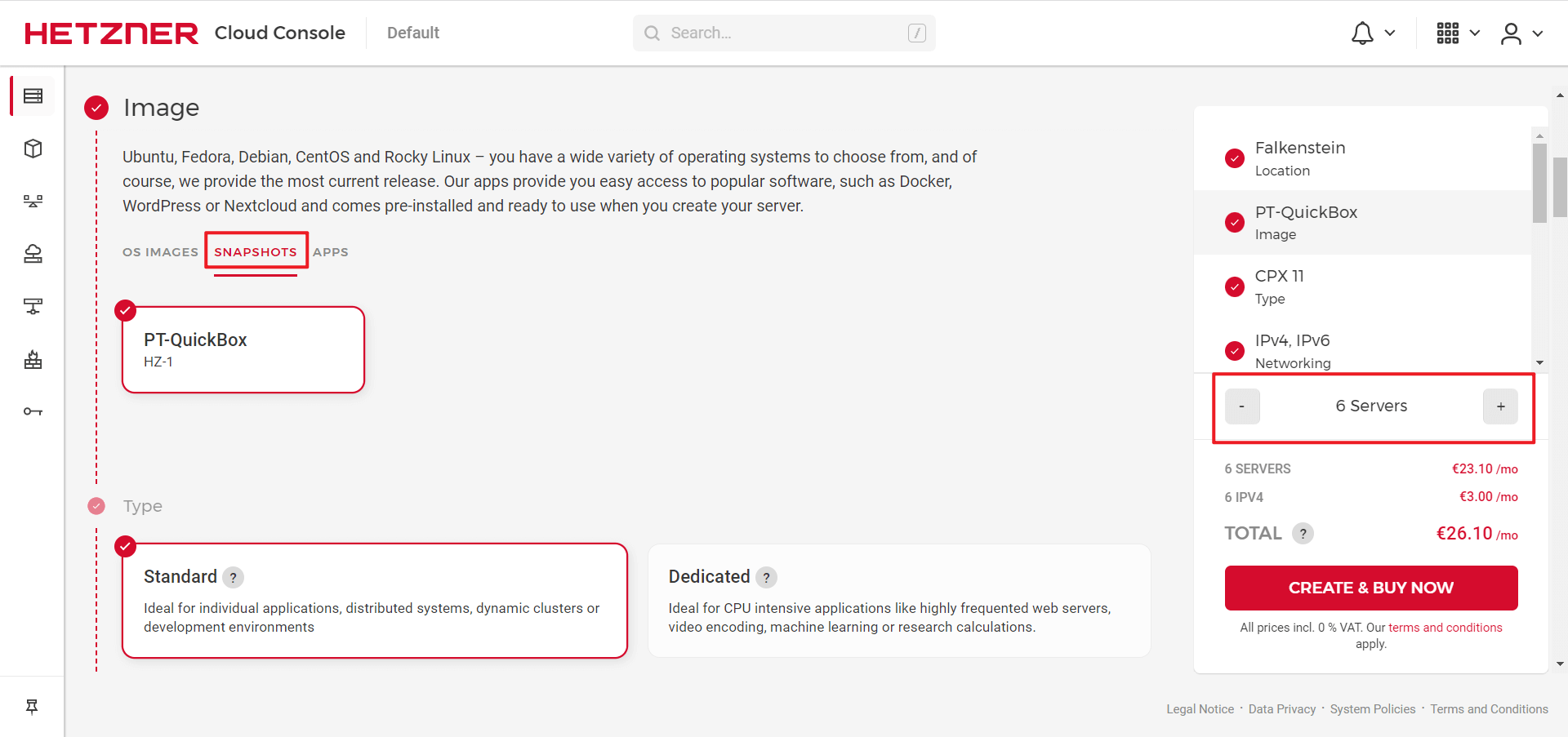
点击输入图片描述(最多30字)
挂载额外的硬盘(可选)
一些人可能需要更大的硬盘,比起买有更大硬盘的服务器,我们单独买硬盘来挂载更为划算。
购买硬盘
服务器创建好后就可以买硬盘了,我一般选自动挂载:
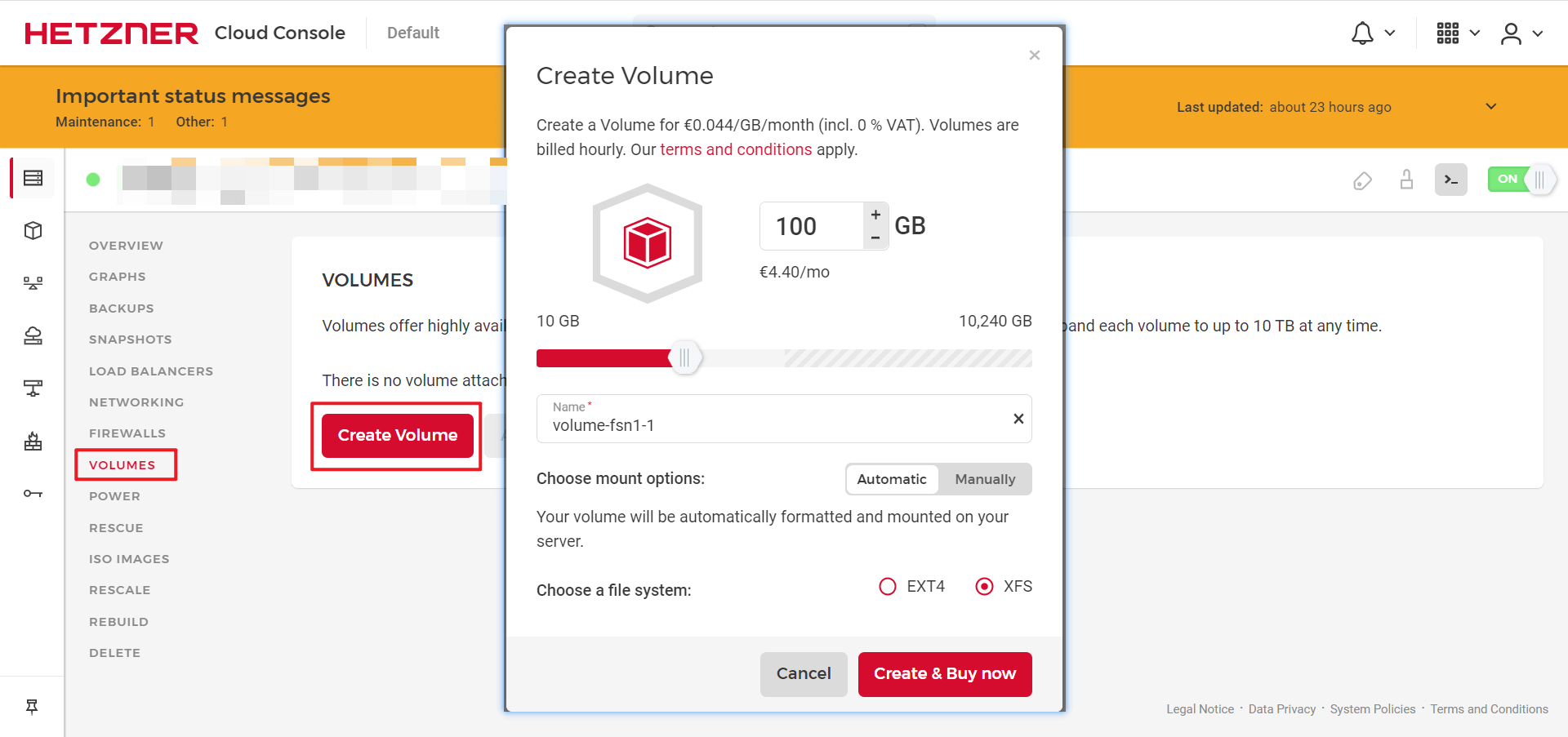
点击输入图片描述(最多30字)
可以看到我们多出来了一块硬盘:
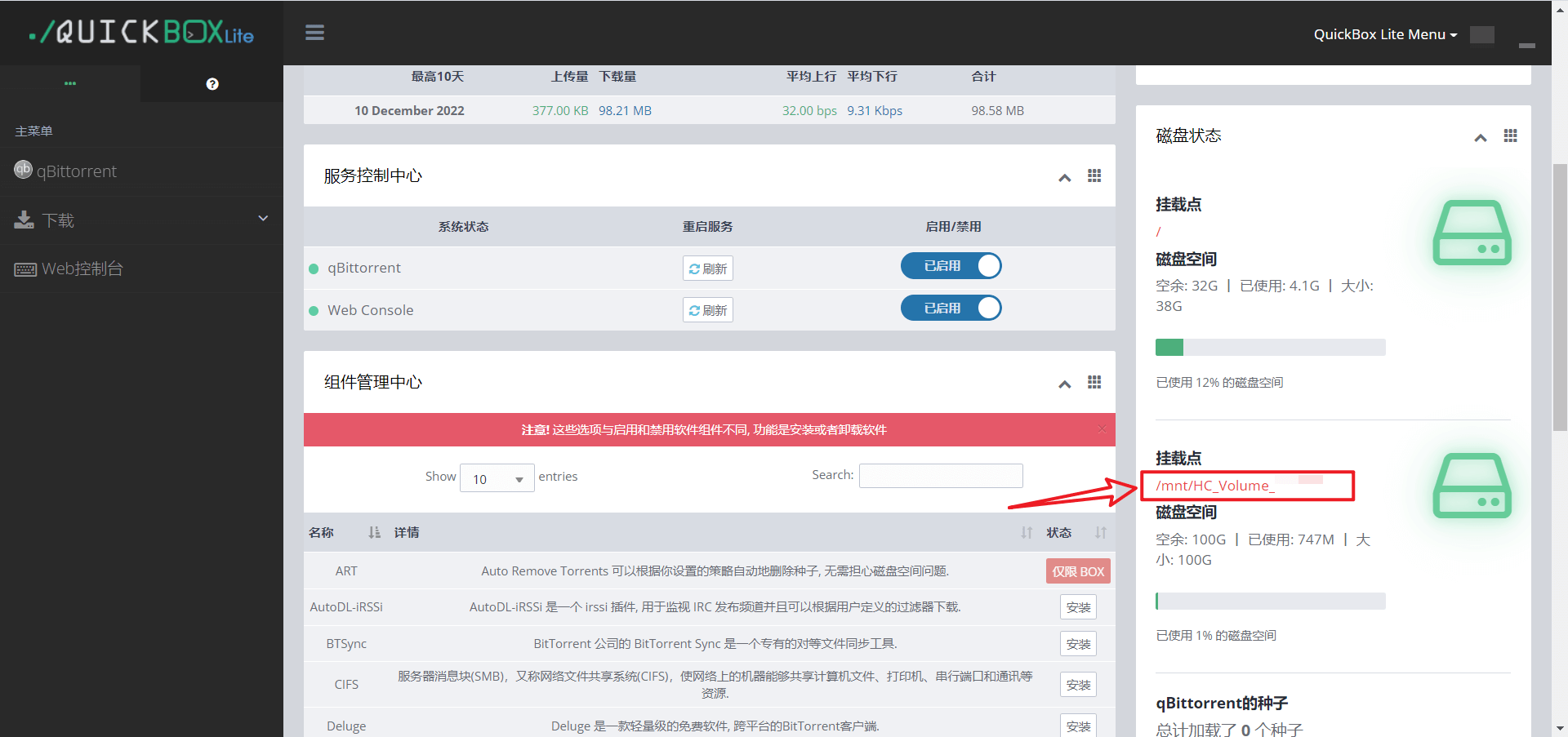
点击输入图片描述(最多30字)
更改保存路径
前往 qBittorrent,将保存路径改为新硬盘的挂载点(我这是改的全局路径,针对所有新种子生效;还可以添加种子时为每个种子选择不同的保存路径):
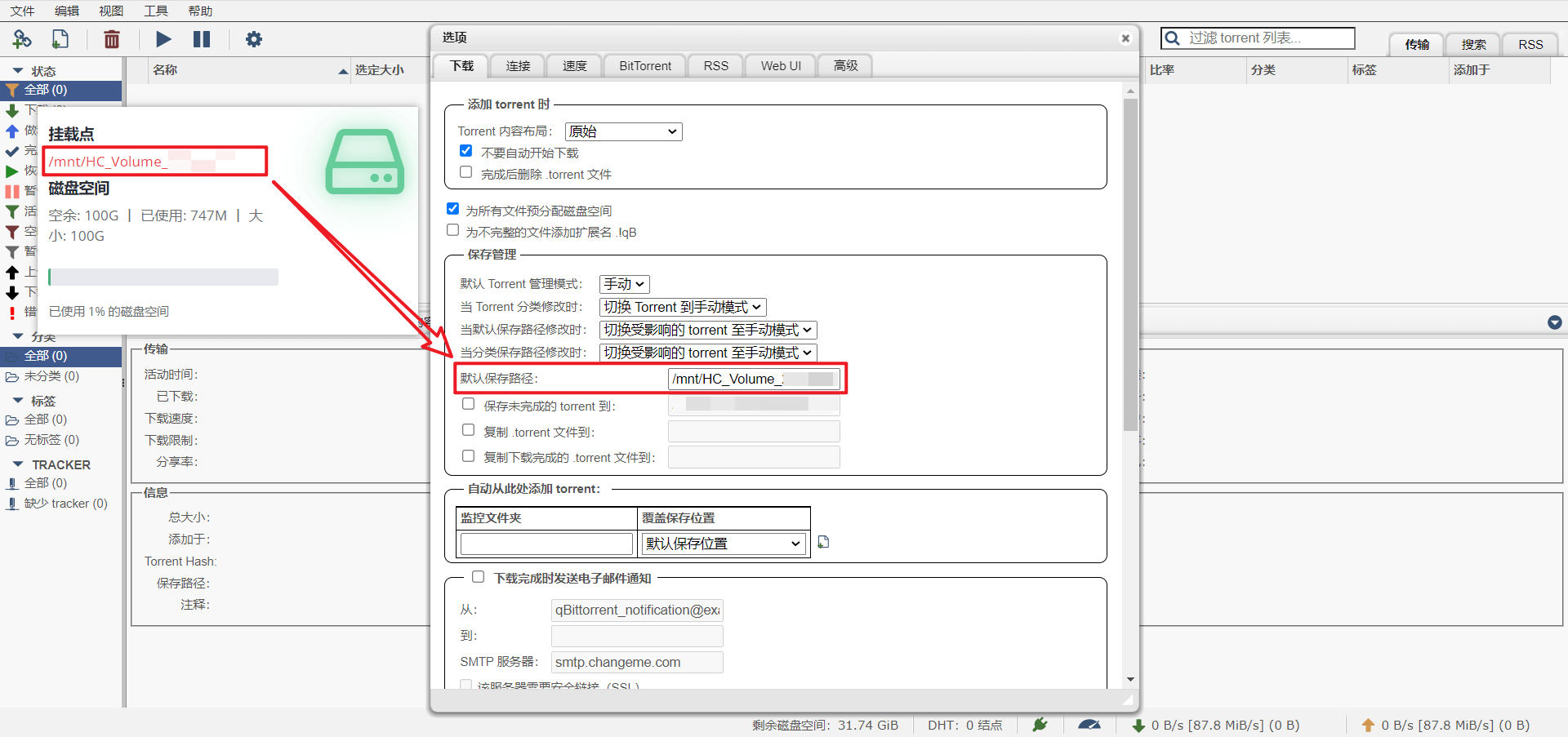
点击输入图片描述(最多30字)
更改权限
我们添加种子下载,发现报错(此时 Tracker 未报错),说明此时不能写入新硬盘,我们需要更改文件夹的权限。
用 Xftp 这一软件连接服务器,进入 /,更改 mnt 的权限,改为 777,并选择包含子目录:
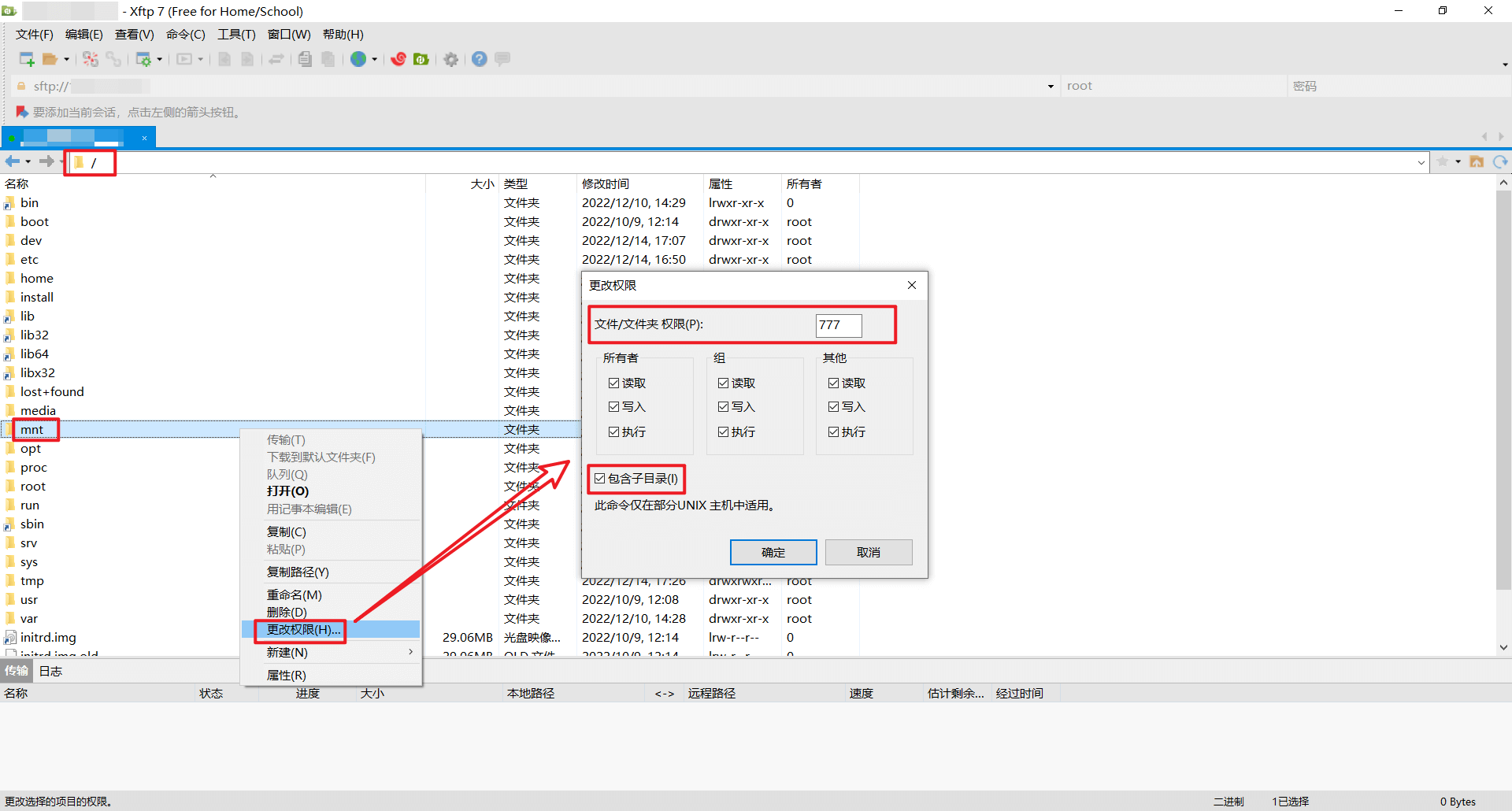
点击输入图片描述(最多30字)
这下就可以正常下载了:
删机
上传跑不动时,我们可以选择删机。
为了使所有数据全部汇报上去,我们遵循 暂停种子、等待几分钟、关闭 qBittorrent、分离硬盘(可选)、删除服务器 这一步骤。
如图所示就是删机:
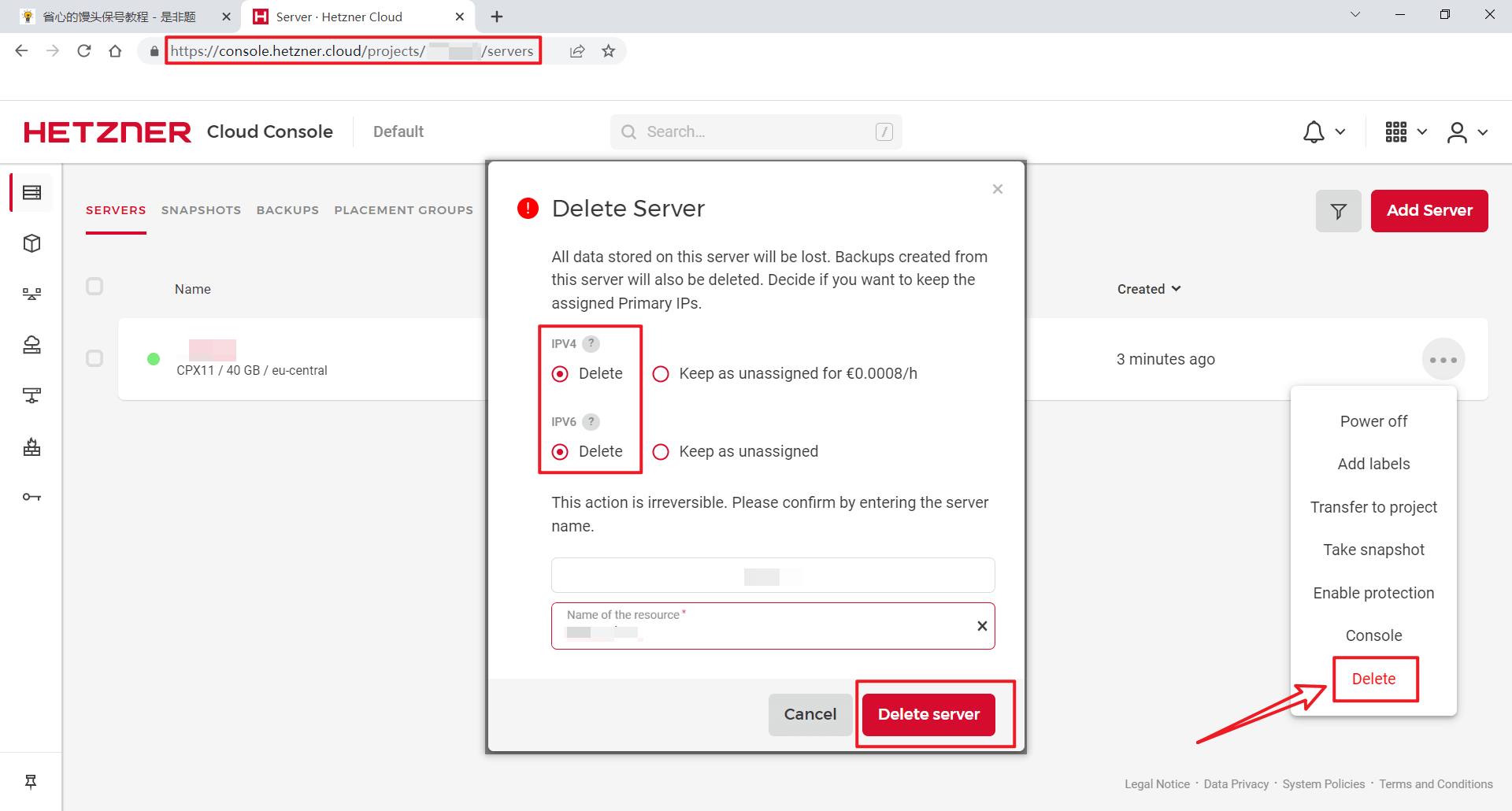
点击输入图片描述(最多30字)
至于 IP 删不删,就看你自己的了,不删的话可以避免 IP 频繁变动;IPv4 单价 0.0008 欧元一小时,30 天算下来共 0.576 欧,和 20 欧比起来算九牛一毛。
删机是删除服务器(Delete),而不是关机(Power Off),因为即使关机了也照样计费,只有删机才停止计费。
分离硬盘(可选)
服务器如果挂载有硬盘,是不能直接删机的,需要先分离硬盘,再删机。如图则是分离硬盘:
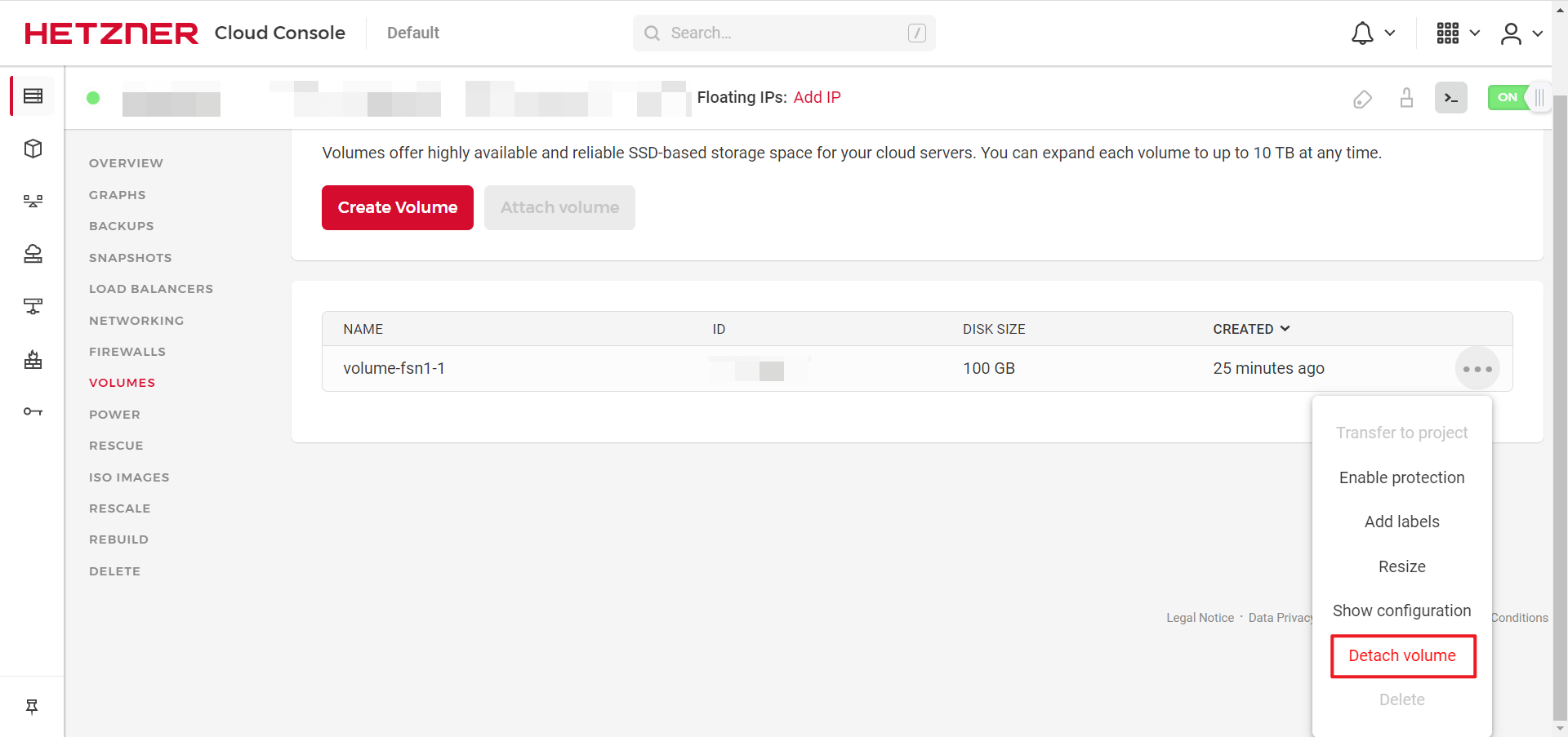
点击输入图片描述(最多30字)
硬盘分离下来后是依旧存在且保持计费的,你可以选择留着并挂载到新服务器或者删除。
问与答
⚠ 馒头限速规则:单种上传速度小于 125 M/s(即 125 MiB/s),非 VIP 超速即封号。
我的单种上传速度上限设置为 90000 KiB/s,比较保守。
最近大家都开盒子了,再加上现在馒头大包下的人少了,不够分了,掉速严重。
尽量早上车,选大硬盘的服务器,多下点,情况会好些。
Q:需要去站点备案吗?
A:这个问题我不能打包票,我只能说我没备。
Q:已经成功创建了一个服务器,是不是每次刷完要删了,然后刷之前也建? 感觉有点麻烦。
A:有偷懒方法,可参考 做快照、批量开机、删机 这几部分。
Q:ip 被标盒了怎么办?
A:Hetzner 被标盒是板上钉钉的事,不用担心,不需要做任何措施,被标盒了对我们刷大包一点影响也没有,具体原因见 站点规则。
Q:感觉站点的盒子规则对于分享率来讲话,用盒子还是升不到相应级别。
A:这点不用担心,馒头等级只与分享率挂钩,具体原因见 站点规则。
Q:未联系tracker是啥情况?显示 skipping tracker announce(unreachable)。
A:→ qBittorrent 设置 → 高级,把 验证 HTTPS tracker 证书 取消选择,可参考基本设置。
Q:下了个种子,然后删了,创建完快照二十多个 G 正常吗?
A:这方面我也不懂。我先后创建了两个快照。一个添加种子测试过下载上传,这个快照体积 4.12 GB;另一个没添加种子,其他方面保持不变,这个快照体积 0.91 GB。通过这两个快照创建的机子都正常,且硬盘都剩余 31.7 GB。
Q:qBittorrent 正常上传,Tracker 信息栏显示工作中,且无报错,然而馒头却没有增加上传量。
A:这个问题不止你一个人遇到,我也无法解决,可能是站点 Tracker 服务器方面的问题,你可以问问站点管理员。
Q:请问最终硬盘只剩下不到 1 GB 会影响性能吗?
A:不会,我一般也是只剩这么多;甚至有人把硬盘塞满了也没事,但我没验证过。
Q:在安装好刷流系统后,再次进行 SSH 连接会报如下错误:
Connecting to 服务器ip:22…
Could not connect to ‘服务器ip’ (port 22): Connection failed.
A:可能是安装刷流系统过程中选择了更换 SSH 端口:
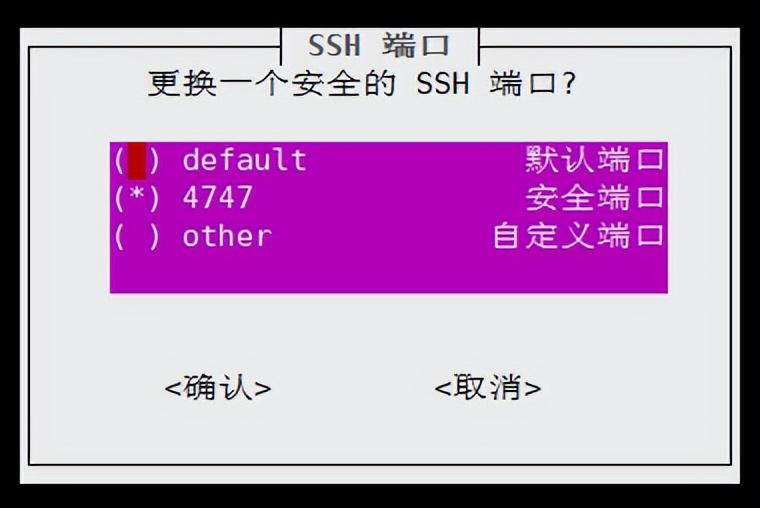
点击输入图片描述(最多30字)
把端口号 22 改为 4747 就能连上了:
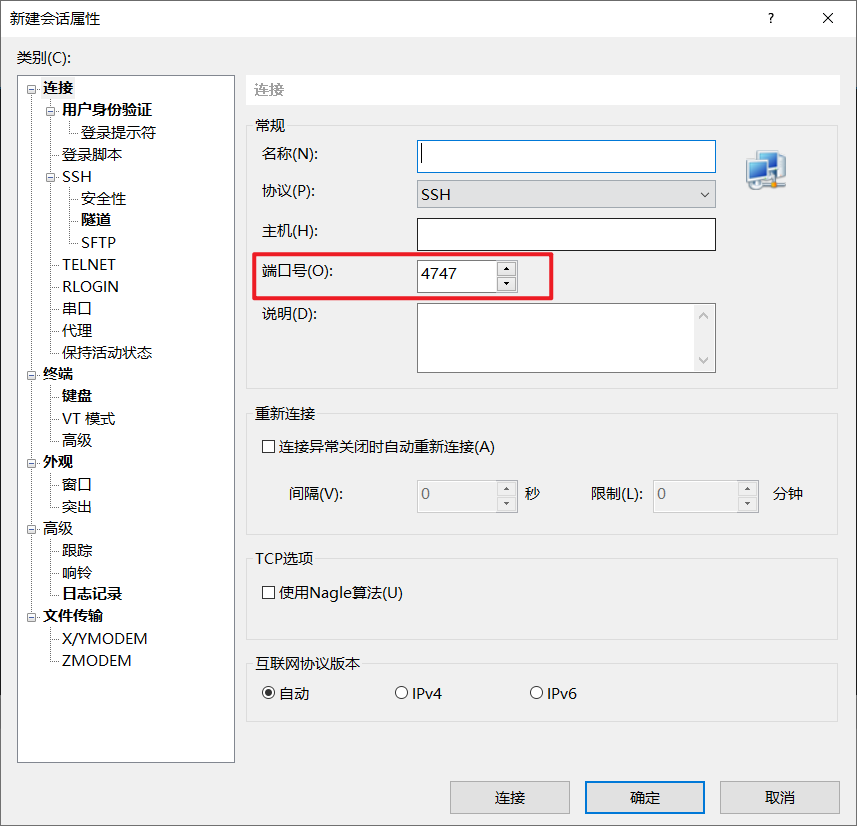
点击输入图片描述(最多30字)
Q:为什么种子上传没速度之后是选择删机而不是重新换一个种子呢?
A:对的,是删机;换种子可以,但没必要,原因如下:
- 我们可以一次性开多台机子,每台机子刷一个大包。新号配额 5 台机子,等大约半个月后配额就会升级为 10 台了,机子数量不用担心。
- 如果一个大包已经没上传速度了,那么其他大包也好不到哪里去,刷大包需要越早上车越好。
Q:馒头能同时开几个 qBittorrent?
A:
目前 Tracker 服务器支持单个用户从任意个数的 IP 地址访问站点或上传 / 下载。
然而,对于单种上传 / 下载是有限制的。
对于每个上传中的种子:同一个种子同时间最多允许 3 个做种的连线;
对于每个下载中的种子:同一个种子同时间最多只允许 1 个下载的连线(这意味着,对于某个种子你一次只能在一个地方下载)。
PS:嫌麻烦或者不会操作的可以加我QQ:239383604帮忙解决。
 HEU8
HEU8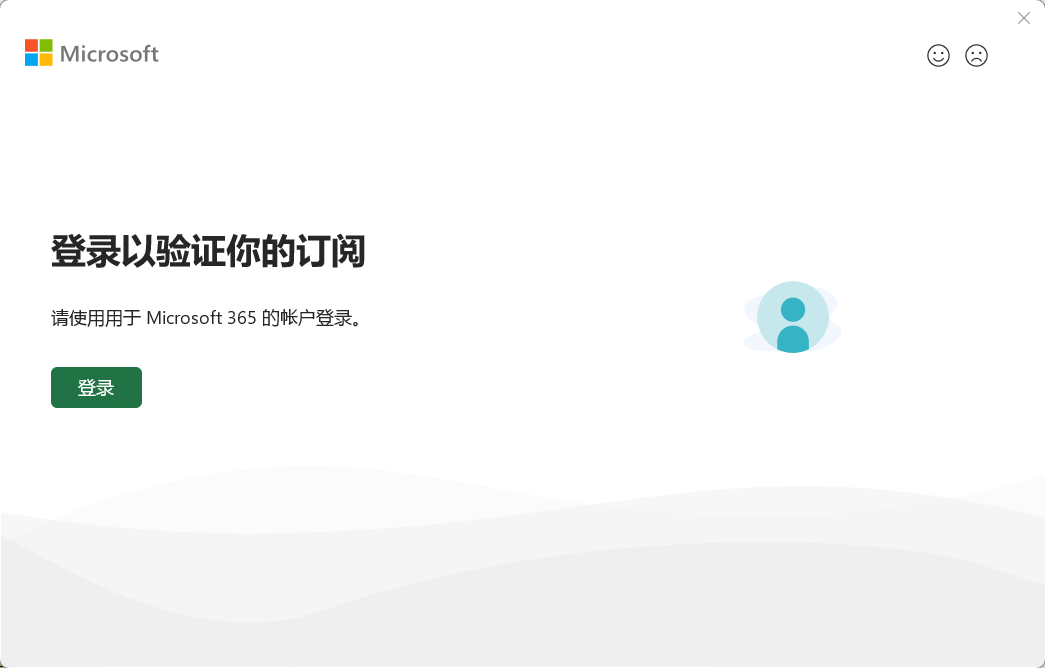






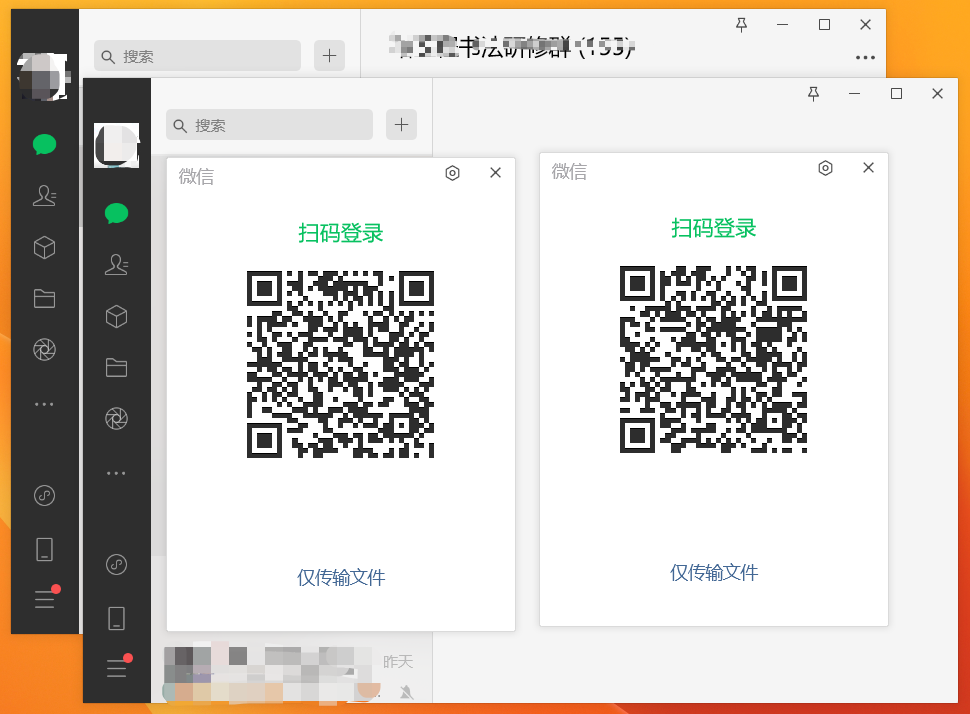


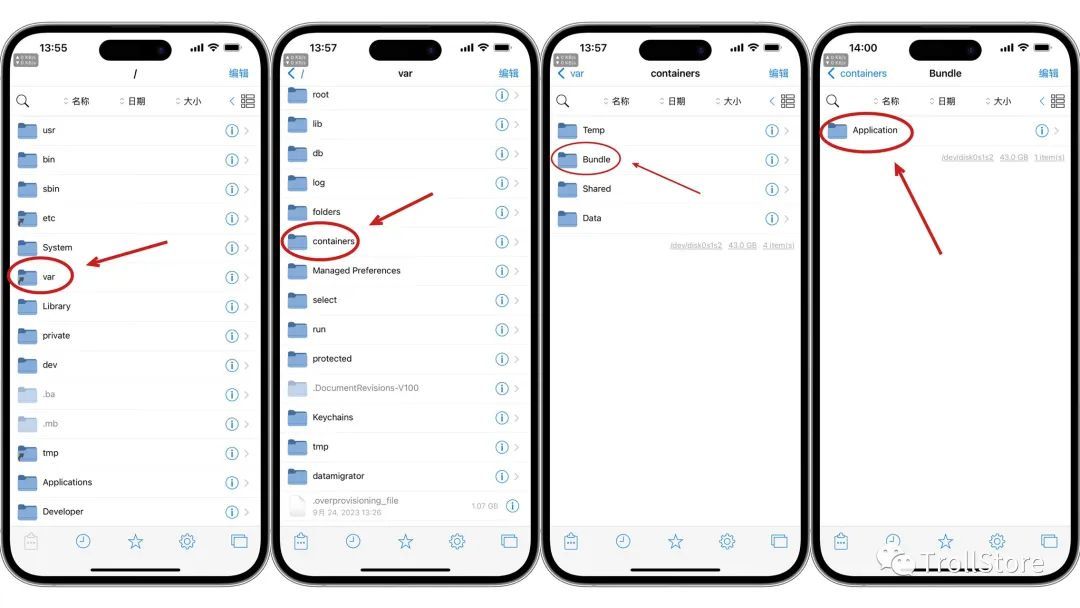

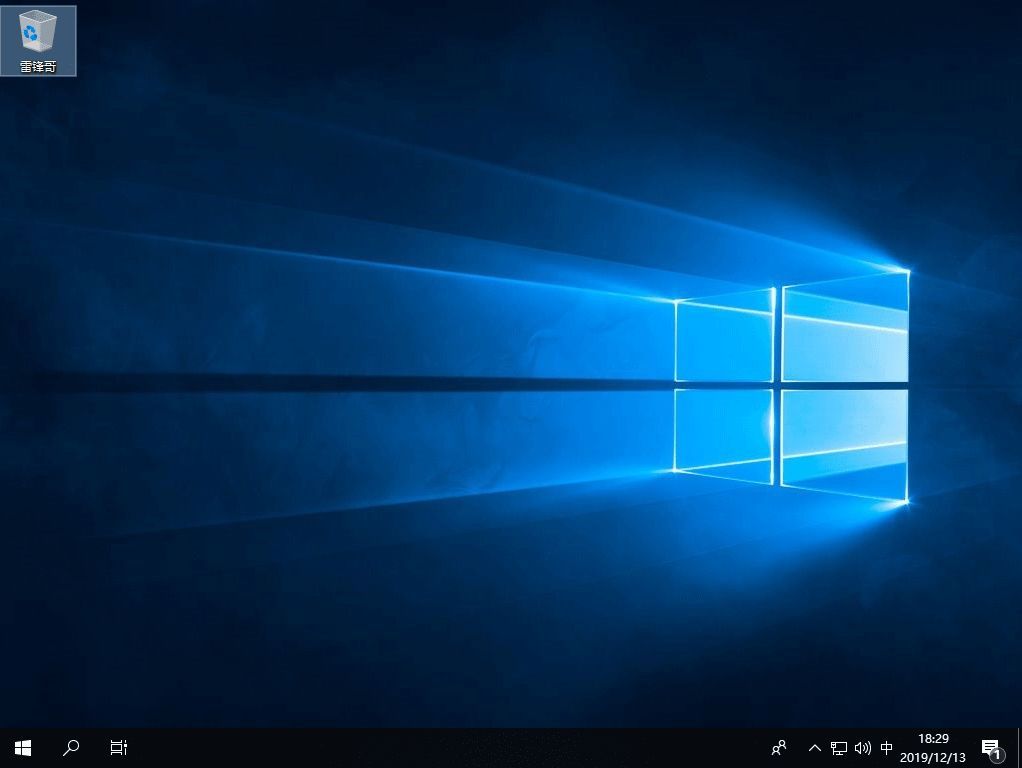


评论前必须登录!
立即登录 注册